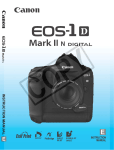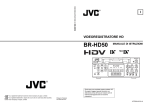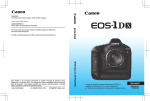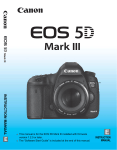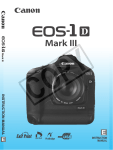Download 1D Mark II N Manuale di istruzioni
Transcript
CANON INC. 30-2 Shimomaruko 3-chome, Ohta-ku, Tokyo 146-8501, Japan Europa, Africa e Medio Oriente CANON EUROPA N.V. PO Box 2262, 1180 EG Amstelveen, The Netherlands CANON (UK) LTD Per richiedere assistenza tecnica, contattare il Canon Help Desk P.O. Box 431, Wallington, Surrey, SM6 0XU, UK Tel: (08705) 143723 (le telefonate vengono registrate) Fax: (08705) 143340 Per informazioni sulle vendite, telefonare al numero (0121) 666-6262 CANON COMMUNICATION & IMAGE FRANCE S.A. 102 Avenue du Général de Gaulle, 92257 LA GARENNE COLOMBES CEDEX, France Tel : Hot line 08 25 00 29 23 http://www.cci.canon.fr CANON DANMARK A/S Knud Højgaards Vej 1, DK-2860 Søborg, Denmark Tlf: 70 15 50 05 Fax: 44 88 22 99 www.canon.dk CANON NORGE as Hallagerbakken 110, Postboks 33, Holmlia, 1201 Oslo, Norway Tlf: 22 62 93 21 Faks: 22 62 06 15 E-mail: [email protected] http://www.canon.no Finlandia CANON DEUTSCHLAND GmbH Postfach 100401, 47704 Krefeld, Germany Canon Hotline Service: 0180/5006022 (0,12 € / Min.) www.canon.de CANON OY Kuluttajatuotteet, Huopalahdentie 24, PL1, 00351 Helsinki, Finland Helpdesk: 020 366 466 (pvm) Internet: www.canon.fi CANON ITALIA S.P.A. Via Milano 8, I-20097 San Donato Milanese (MI), Italia Tel: 02/8248.1 Fax: 02/8248.4604 Pronto Canon: 02/8249.2000 E-mail: [email protected] http://www.canon.it CANON SVENSKA AB Gustav III:s Boulevard 26, S-169 88 Solna, Sweden Helpdesk: 08-744 8620 Fax: 08-744 8527 http://www.canon.se CANON ESPAÑA S.A. C/Joaquín Costa, 41 – 28002 Madrid, Spain Tel: Atención al Cliente: 901.301.301 Help Desk: 906.301.255 http://www.canon.es CANON LUXEMBOURG S.A. Rue des Joncs 21, L-1818 Howald, Luxembourg Tel.: (0352) 48 47 961 Fax: (0352) 48 47 96232 Helpdesk : 900-74100 http://www.canon.lu CANON NEDERLAND N.V. Neptunusstraat 1, 2132 JA Hoofddorp, The Netherlands Tel.: 023 – 5 670 123 Fax: 023 – 5 670 124 Helpdesk: 023 – 5 681 681 http://www.canon.nl Austria CANON GES.M.B.H. Zetschegasse 11, A – 1230 Wien, Austria Helpdesk Tel.: 01 66 146 412 Fax: 01 66 146 413 http://www.canon.at Portogallo SEQUE – SOC. NAC. EQUIP., S.A. Pr. Alegria, 58 – 2ºC, 1269-149 Lisboa, Portugal Tel: +351213242830 Fax: +351213472751 E-mail: [email protected] http://www.seque.pt Questo manuale di istruzioni è valido da agosto 2005. Per informazioni sulla compatibilità della fotocamera con gli accessori e gli obiettivi introdotti sul mercato successivamente a questa data, contattare un Centro di assistenza Canon. CEL-SF1KA290 © CANON INC. 2005 STAMPATO NELL'UE MANUALE DI ISTRUZIONI CANON BELGIUM N.V. / S.A. Bessenveldstraat 7, B – 1831 Diegem, Belgium Tel.: (02) 722.04.11 Fax: (02) 721.32.74 Helpdesk : 0900-10627 http://www.canon.be CANON (SCHWEIZ) AG Industriestrasse 12, 8305 Dietlikon, Switzerland Consumer Imaging Group Tel. 01-835-61 61 Hotline 0900 57 55 20 (CHF 2.13/min) http://www.canon.ch ITALIANO MANUALE DI ISTRUZIONI Grazie per aver scelto un prodotto Canon. EOS-1D Mark II N è una fotocamera digitale SLR con messa a fuoco automatica a elevate prestazioni, dotata di un grande sensore CMOS ultrafine da 8,2 megapixel. La fotocamera è compatibile con tutti gli obiettivi Canon EF (ad eccezione degli obiettivi EF-S) e progettata per scattare fotografie in modo veloce. In aggiunta all'area di messa a fuoco automatica ad alta precisione, la fotocamera dispone di un'ampia gamma di funzioni per tutti i tipi di foto, dalla ripresa totalmente automatica al lavoro creativo di livello professionale. Leggere il presente Manuale di istruzioni per utilizzare correttamente la fotocamera. Provare la fotocamera prima dell'uso Prima di utilizzare la fotocamera, scattare alcune foto di prova e verificare che le immagini vengano memorizzate correttamente sulla scheda di memoria. Canon non può essere ritenuta responsabile di eventuali perdite o inconvenienti dovuti a malfunzionamenti della fotocamera o della scheda di memoria che determinano l'impossibilità di registrare o visualizzare le immagini su computer. Copyright Le leggi locali sul copyright potrebbero proibire l'uso di immagini di persone e di soggetti specifici in contesti diversi da quello del divertimento privato. Inoltre è importante sapere che potrebbe essere proibito l'uso della fotocamera durante alcune manifestazioni pubbliche, mostre, ecc. Canon e EOS sono marchi di Canon Inc. Adobe è un marchio di Adobe Systems Incorporated. CompactFlash è un marchio di SanDisk Corporation. Windows è un marchio o un marchio registrato di Microsoft Corporation negli Stati Uniti e in altri paesi. Macintosh è un marchio registrato di Apple Corporation negli Stati Uniti e negli altri paesi. SD è un marchio. Tutti gli altri nomi e marchi aziendali menzionati nel presente manuale appartengono ai rispettivi proprietari. * Questa fotocamera digitale supporta gli standard DCF 2.0 e Exif 2.21 (denominato anche "Exif Print"). Exif Print è uno standard che consente di migliorare la compatibilità tra le fotocamere digitali e le stampanti. La connessione a una stampante compatibile con lo standard Exif Print consente di incorporare e ottimizzare le informazioni relative alle impostazioni della fotocamera per ottenere una migliore qualità di stampa. 2 Elenco di controllo dei componenti Verificare che tutti i componenti elencati di seguito siano inclusi nella confezione della fotocamera. Qualora alcuni componenti risultassero mancanti, contattare il rivenditore presso cui è stata acquistata la fotocamera. È inoltre possibile controllare tutti gli accessori nel Diagramma di sistema (p. 184). EOS-1D Mark II N / Corpo della fotocamera (con paraluce, coperchio del corpo macchina e coperchio dell'alloggiamento batteria. Batteria al litio incorporata per la data e l'ora.) Batteria ricaricabile al Ni-MH NP-E3 (con coperchio protettivo incluso). Caricatore al Ni-MH NC-E2 Alimentatore CC DCK-E1 Tracolla L5 Cavo interfaccia IFC-200D4 Protezione per il cavo Cavo interfaccia IFC-400PCU Cavo video VC-100 EOS DIGITAL Solution Disk (CD-ROM). Manuale di istruzioni del software (CD-ROM, PDF). Guida tascabile Guida rapida all'uso della fotocamera. EOS-1D Mark II N Manuale di istruzioni (il presente manuale). Guida del software Fornisce una panoramica del software incluso e descrive la procedura di installazione. Scheda di garanzia * Fare attenzione a non smarrire nessuno dei componenti sopra elencati. * Non è inclusa alcuna scheda di memoria (per la registrazione delle immagini). La scheda può essere acquistata separatamente. Si consiglia di acquistare schede di memoria prodotte da Canon. 3 Sommario Introduzione Elenco di controllo dei componenti.................................................................... 3 Sommario .......................................................................................................... 6 Precauzioni per l'uso ....................................................................................... 10 Guida rapida .................................................................................................... 12 Nomenclatura .................................................................................................. 14 Simboli utilizzati nel presente manuale ........................................................... 20 4 1 Guida introduttiva 2 Impostazioni delle immagini 21 Ricarica della batteria ...................................................................................... 22 Inserimento e rimozione della batteria............................................................. 25 Uso di una presa di corrente domestica .......................................................... 27 Montaggio e rimozione dell'obiettivo ............................................................... 29 Installazione e rimozione della scheda di memoria ......................................... 30 Funzioni di base .............................................................................................. 33 Uso dei menu .................................................................................................. 38 Ripristino delle impostazioni predefinite ........................................................ 42 Regolazione diottrica ....................................................................................... 43 Impugnatura della fotocamera......................................................................... 43 Impostazione della lingua ................................................................................ 44 Impostazione dell'intervallo di spegnimento automatico (Off automatico)....... 45 Impostazione di data e ora .............................................................................. 46 Sostituzione della batteria di data e ora .......................................................... 47 Pulizia del sensore CMOS............................................................................... 48 Inserimento della cinghia a tracolla e del cinturino da polso ........................... 50 51 Impostazione della qualità di registrazione delle immagini.............................. 52 Impostazione della velocità ISO ...................................................................... 55 Selezione dello stile di foto .............................................................................. 56 Personalizzazione dello stile di foto................................................................. 58 Registrazione dello stile di foto........................................................................ 61 Impostazione dello spazio colore .................................................................... 63 Selezione del bilanciamento del bianco ......................................................... 64 Bilanciamento del bianco personalizzato ........................................................ 65 Impostazione della temperatura del colore ..................................................... 67 Correzione del bilanciamento del bianco......................................................... 68 Bracketing automatico del bilanciamento del bianco....................................... 69 Impostazione della cartella e della scheda di memoria ................................... 71 Creazione di una nuova cartella .................................................................... 71 Selezione di una cartella ............................................................................... 72 Selezione della scheda di memoria............................................................... 72 Registrazione delle stesse immagini su entrambe le schede (Registrazione di immagini doppie) ...................................................................................................73 Registrazione distinta delle immagini RAW+JPEG (Registrazione distinta di immagini RAW+JPEG) ...................................................................................... 74 Impostazione del nome file.............................................................................. 75 Metodi di numerazione dei file......................................................................... 76 Riduzione del rumore per esposizioni lunghe.................................................. 78 Sommario 3 4 5 6 7 8 9 Modalità comando e messa a fuoco automatica 79 Selezione della modalità di messa a fuoco automatica (AF) ...........................80 Selezione del punto AF ....................................................................................82 Registrazione e attivazione del punto AF.........................................................84 Area di attivazione del punto AF .....................................................................86 Sensibilità AF e massima apertura dell'obiettivo..............................................87 Errore di messa a fuoco automatica (messa a fuoco manuale).......................89 Selezione della modalità comando ..................................................................91 Uso dell'autoscatto ...........................................................................................92 Controllo dell'esposizione 93 2 Seleziona di una modalità di esposizione ........................................................94 Programma AE.................................................................................................98 AE con priorità dei tempi di scatto..................................................................100 AE con priorità del diaframma........................................................................102 Controllo visivo della profondità di campo....................................................103 Esposizione manuale .....................................................................................104 Impostazione della compensazione dell'esposizione.....................................106 Bracketing dell'esposizione automatica .........................................................107 Blocco AE.......................................................................................................109 Esposizioni Bulb.............................................................................................110 Illuminazione del pannello LCD....................................................................110 Blocco dello specchio.....................................................................................111 Antina oculare ..............................................................................................111 Fotografia con uso del flash ...........................................................................112 Riproduzione delle immagini 3 4 5 115 Revisione delle immagini ...............................................................................116 Rotazione automatica delle immagini ............................................................118 Impostazione della luminosità del pannello LCD ...........................................119 Riproduzione delle immagini ..........................................................................120 Modifica del formato display immagine ........................................................121 Visualizzazione delle informazioni relative allo scatto..................................122 Ingrandimento dell'immagine .......................................................................124 Rotazione di un'immagine ............................................................................125 Visualizzazione delle immagini su uno schermo televisivo ............................126 Protezione delle immagini ..............................................................................127 Registrazioni audio per un'immagine .............................................................129 Eliminazione delle immagini...........................................................................130 Formattazione di una scheda di memoria ......................................................133 Informazioni sulla formattazione a basso livello...........................................134 Stampa diretta dalla fotocamera 1 6 7 8 135 DPOF: Digital Print Order Format 151 9 Personalizzazione della fotocamera 159 Informazioni di riferimento 175 5 Sommario Qualità dell'immagine Impostazione di effetti foto p. 56 (Selezione dello stile foto) Impostazione di effetti foto personalizzati p. 58 (Personalizzazione dello stile foto) Stampa di un'immagine ingrandita p. 52, 54 (3, 1, Valore di compressione i) Scatto di più foto p. 52, 54 (6, Valore di compressione o) Regolazione della tonalità colore p.68, 69 (Correzione WB, bracketing WB) Scatto di foto in bianco e nero o seppia p. 57 (Bianco&Nero) Messa a fuoco Modifica del punto AF p. 82 (S Selezione del punto AF) Fotografare un soggetto immobile p. 80 (One-Shot AF) Fotografare un soggetto in movimento p. 80 (AF AI Servo) Impostazione del numero di punti AF da 45 a 11 o 9 p. 166 (C.Fn-13-1, 2, 3, 4) Miglioramento della registrazione del soggetto con AF AI SERVO p. 86 (Espansione del punto AF) Comando Modifica della velocità di scatto continuo p. 91 (Comando) 6 Sommario Scatto Bloccare o sfocare l'azione p. 100 (s Esposizione automatica con priorità dei tempi di scatto) Sfocare lo sfondo o rendere nitida l'intera immagine p. 102 (f Esposizione automatica a priorità del diaframma) Impostazione della velocità ISO in base alla luminosità della scena p. 55 (Velocità ISO) Regolazione della luminosità dell'immagine (esposizione) p. 106, 107 (OCompensazione esposizione, YAEB) Impostazione del blocco dello specchio p. 111 (Blocco specchio) Creazione di una nuova cartella per salvare le immagini p. 71 (Creazione di una cartella) Backup immagine su un'altra scheda p. 73 (Registrazione di immagini doppie) Salvataggio delle immagini RAW e JPEG separatamente p. 74 (Registrazione distinta di immagini RAW+JPEG) Ripristino le impostazioni predefinite della fotocamera p. 42 (Ripristino impostazioni della fotocamera) Riproduzione e stampa delle immagini Controllo delle informazioni fotografiche p. 122 (Visualizzazione delle informazioni fotografiche) Controllo della precisione della messa a fuoco p. 124 (Ingrandimento visualizzazione) Prevenire l'eliminazione accidentale delle immagini p. 127 (J Protezione) Eliminazione delle immagini p. 130 (L Eliminazione) 7 Norme di sicurezza Attenersi alle norme di sicurezza riportate di seguito e utilizzare l'apparecchiatura in modo corretto per evitare di causare lesioni alle persone o danni materiali. Prevenzione di lesioni gravi o letali • Per evitare il rischio di incendi, calore eccessivo, fuoriuscite di sostanze chimiche ed esplosioni, attenersi alle norme di sicurezza riportate di seguito: - Non utilizzare batterie, fonti di alimentazione e accessori non specificati nel presente manuale. Non utilizzare batterie di propria fabbricazione o modificate. - Evitare di causare il corto circuito, smontare o modificare la batteria o la batteria di backup. Non esporre a fonti di calore, saldare né immergere in acqua la batteria o la batteria di backup. Non sottoporre tali componenti a urti violenti. - Non inserire la batteria o la batteria di backup con polarità invertita (+ –). Non inserire contemporaneamente batterie nuove e vecchie o di tipo diverso. - Non ricaricare la batteria se la temperatura ambiente non rientra nell'intervallo compreso tra 0 e -40°C. Non superare il tempo di ricarica. - Non inserire oggetti metallici tra i contatti elettrici della fotocamera, negli accessori, nei cavi di collegamento e così via. • Tenere la batteria di backup fuori dalla portata dei bambini. Se un bambino ingerisce la batteria, consultare immediatamente un medico (le sostanze chimiche contenute nella batteria possono provocare lesioni a stomaco e intestino). • Prima dello smaltimento della batteria o della batteria di backup, proteggere i contatti elettrici con nastro isolante per evitare che possano venire a contatto con altri oggetti metallici o batterie. Questa misura consente di prevenire il rischio di incendi o esplosioni. • In caso di calore eccessivo, emissioni di fumo o esalazioni durante la ricarica della batteria, scollegare immediatamente il caricabatteria dalla presa per interrompere la ricarica e prevenire il rischio di incendi. • Nel caso in cui la batteria o la batteria di backup perda liquidi, cambi colore, si deformi o emetta fumo o esalazioni, rimuoverla immediatamente. Prestare particolare attenzione per evitare di ustionarsi. • Evitare che eventuali liquidi fuoriusciti dalla batteria vengano a contatto con occhi, pelle e indumenti poiché potrebbero causare cecità o lesioni cutanee. Nel caso in cui i liquidi della batteria vengano a contatto con occhi, pelle o indumenti, risciacquare immediatamente la parte interessata con abbondante acqua pulita senza strofinare. Consultare immediatamente un medico. • Durante la ricarica, tenere l'apparecchiatura fuori dalla portata dei bambini. Un uso improprio del cavo può comportare il rischio di soffocamenti o folgorazioni. • Non lasciare i cavi in prossimità di una fonte di calore. I cavi potrebbero deformarsi o la guaina isolante potrebbe fondersi e causare incendi o scosse elettriche. • Non attivare il flash per fotografare un conducente alla guida di un automobile per evitare di causare incidenti. • Non far scattare il flash vicino agli occhi di una persona. Ciò potrebbe causare una temporanea riduzione della capacità visiva. Quando si utilizza il flash per fotografare un bambino, mantenersi a una distanza di almeno 1 metro. • Prima di riporre la fotocamera o un accessorio quando non lo si utilizza, rimuovere la batteria e scollegare il cavo di alimentazione. Questa precauzione consente di evitare il rischio di scosse elettriche, dispersione di calore o incendi. • Non utilizzare l'apparecchiatura in presenza di gas infiammabili. Questa precauzione consente di evitare il rischio di incendi o esplosioni. 8 • Se l'apparecchiatura cade e l'involucro esterno si apre in modo da rendere visibili i componenti interni, non toccarli per evitare il rischio di scosse elettriche. • Non smontare né modificare l'apparecchiatura. I componenti interni ad alta tensione possono causare scosse elettriche. • Non guardare il sole o una sorgente luminosa forte attraverso la fotocamera o l'obiettivo. Ciò potrebbe causare danni agli occhi. • Tenere la fotocamera fuori dalla portata dei bambini piccoli per evitare il rischio di soffocamenti dovuti a un uso improprio della cinghia a tracolla. • Non conservare l'apparecchiatura in ambienti umidi o polverosi. Questa precauzione consente di evitare il rischio di incendi o scosse elettriche. • Prima di utilizzare la fotocamera su un aereo o in un ospedale, verificare che ne sia consentito l'uso. Le onde elettromagnetiche emesse dalla fotocamera potrebbero interferire con la strumentazione aerea o medica. • Per evitare il rischio di incendi e scosse elettriche, attenersi alle norme di sicurezza riportate di seguito: - Inserire sempre il cavo di alimentazione fino in fondo. - Non toccare i cavi di alimentazione con le mani umide. - Scollegare i cavi di alimentazione estraendo la spina senza tirare il cavo. - Non graffiare, tagliare o piegare eccessivamente il cavo né poggiarvi sopra oggetti pesanti. Non attorcigliare né legare i cavi. - Non collegare troppi cavi di alimentazione alla stessa presa. - Non utilizzare un cavo con la guaina isolante danneggiata. • Di tanto in tanto, scollegare il cavo di alimentazione e utilizzare un panno asciutto per rimuovere la polvere intorno alla presa. Se l'area circostante la presa è polverosa, umida o unta, la polvere depositata sulla presa di corrente potrebbe inumidirsi e causare un corto circuito con il rischio di incendi. Prevenzione di lesioni personali o danni all'apparecchiatura • Non lasciare l'apparecchiatura all'interno di un'autovettura sotto il sole o in prossimità di una fonte di calore. L'apparecchiatura potrebbe surriscaldarsi e provocare ustioni. • Non trasportare la fotocamera mentre è installata sul treppiede per evitare il rischio di causare lesioni. Accertarsi che il treppiede sia in grado di sostenere la fotocamera e l'obiettivo. • Non lasciare l'obiettivo sotto il sole senza il copriobiettivo poiché potrebbe concentrare i raggi solari e provocare un incendio. • Non coprire né avvolgere il dispositivo di ricarica della batteria in un panno. A causa della mancata dispersione del calore, l'involucro esterno potrebbe deformarsi o prendere fuoco. • Se la fotocamera cade in acqua o se l'acqua o frammenti di metallo penetrano all'interno della fotocamera, rimuovere immediatamente la batteria e la batteria di backup. Questa precauzione consente di evitare il rischio di incendi o scosse elettriche. • Non utilizzare né lasciare la batteria o la batteria di backup in un ambiente surriscaldato. Ciò potrebbe causare la fuoriuscita dei liquidi presenti nella batteria o ridurre la durata della batteria stessa. La batteria potrebbe inoltre surriscaldarsi e causare ustioni. • Non utilizzare diluenti, benzene o altri solventi organici per pulire l'apparecchiatura. Ciò potrebbe causare incendi o danni alla salute. Se il prodotto non funziona correttamente o richiede interventi di riparazione, contattare il rivenditore o il Centro di assistenza Canon più vicino. 9 Precauzioni per l'uso Manutenzione della fotocamera Questa fotocamera è uno strumento di precisione. Evitare di farla cadere o di sottoporla a urti. La fotocamera non è impermeabile e non può pertanto essere utilizzata sott'acqua. Se la fotocamera cade accidentalmente in acqua, rimuovere la batteria e contattare immediatamente il Centro di assistenza Canon più vicino. Asciugare eventuali gocce d'acqua con un panno asciutto. Se la fotocamera è stata esposta ad aria salmastra, strofinarla con un panno bagnato ben strizzato. Non lasciare mai la fotocamera vicino a dispositivi che generano forti campi magnetici, ad esempio magneti o motori elettrici. Evitare inoltre di utilizzare o lasciare la fotocamera in prossimità di dispositivi che emettono forti onde radio, ad esempio grosse antenne. Campi magnetici di intensità elevata possono provocare il malfunzionamento della fotocamera o danneggiare i dati delle immagini. Non lasciare la fotocamera in luoghi surriscaldati o in un'auto esposta alla luce solare diretta. Le temperature elevate possono causare il malfunzionamento della fotocamera. La fotocamera contiene circuiti elettronici di precisione. Non tentare di smontare la fotocamera. Utilizzare una pompetta ad aria per eliminare la polvere da obiettivo, mirino, specchio e schermo di messa a fuoco. Non utilizzare detergenti contenenti solventi organici per pulire il corpo della fotocamera o l'obiettivo. Per una pulizia più accurata, contattare il Centro di assistenza Canon. Non toccare i contatti elettrici della fotocamera con le dita poiché potrebbero corrodersi. La corrosione dei contatti potrebbe compromettere le prestazioni della fotocamera. Se la fotocamera viene improvvisamente spostata da un ambiente freddo a uno caldo, è possibile che si formi della condensa all'esterno e all'interno del dispositivo. Per evitare che ciò si verifichi, inserire la fotocamera in un sacchetto di plastica sigillato e lasciare che si adatti alla temperatura più calda prima di estrarla dal sacchetto. Se si è formata della condensa sulla fotocamera, non utilizzarla per evitare di danneggiarla. Rimuovere l'obiettivo, la scheda di memoria e la batteria e attendere che la condensa evapori prima di utilizzare di nuovo la fotocamera. Se si prevede di non utilizzare la fotocamera per un lungo periodo, rimuovere la batteria e riporre il dispositivo in un luogo fresco, asciutto e ben ventilato. Durante il periodo di inattività, premere il pulsante di scatto di tanto in tanto per verificare il funzionamento della fotocamera. Non conservare la fotocamera in luoghi in cui sono presenti prodotti chimici corrosivi, come un laboratorio chimico o una camera oscura. Se la fotocamera non è stata utilizzata per molto tempo, verificarne tutte le funzioni prima di utilizzarla. Se si desidera utilizzare la fotocamera per un'occasione importante dopo un periodo di inattività, si consiglia di far verificare il dispositivo dal rivenditore Canon di fiducia o di controllare personalmente che il dispositivo funzioni correttamente. 10 Precauzioni per l'uso Pannelli e monitor LCD Sebbene il monitor LCD sia stato realizzato con tecnologie ad altissima precisione che garantiscono il corretto funzionamento di oltre il 99,99% dei pixel attivi, è tuttavia possibile che lo 0,01% (o meno) di pixel restanti sia costituito da pixel difettosi. I pixel difettosi neri, rossi o di altro colore che appaiono sullo schermo non denotano un difetto di funzionamento e non influiscono sulle immagini registrate. Se utilizzato a basse temperature, il display a cristalli liquidi può reagire più lentamente e può oscurarsi in presenza di temperature elevate. In entrambi i casi, la situazione tornerà alla normalità una volta che l'apparecchiatura è stata riportata a temperatura ambiente. Schede di memoria Le schede di memoria sono dispositivi di precisione. Evitare di far cadere la scheda di memoria e di sottoporla a vibrazioni poiché ciò potrebbe causare la perdita delle immagini memorizzate. Non riporre né utilizzare le schede di memoria in prossimità di dispositivi che generano forti campi magnetici, quali apparecchi televisivi, altoparlanti o magneti. Si consiglia inoltre di evitare i luoghi soggetti a elettricità statica poiché le immagini registrate sulla scheda di memoria potrebbero danneggiarsi. Non lasciare le schede di memoria in luoghi esposti alla luce solare diretta o in prossimità di fonti di calore poiché potrebbero deformarsi e non essere più utilizzabili. Non versare liquidi di alcun tipo sulla scheda di memoria. Conservare sempre le schede di memoria in una custodia per proteggere i dati memorizzati. Le schede di memoria di altri produttori potrebbero non essere in grado di registrare e riprodurre le immagini. Si consiglia di utilizzare una scheda di memoria Canon. Non piegare le schede né sottoporle a pressioni o urti violenti. Non conservare le schede di memoria in luoghi caldi, polverosi o umidi. Contatti elettrici dell'obiettivo Dopo aver rimosso l'obiettivo dalla fotocamera, montarvi gli appositi copriobiettivi oppure appoggiarlo con l'estremità posteriore rivolta verso l'alto in modo da evitare di graffiare la superficie dell'obiettivo e i contatti elettrici. Contatti Precauzioni per un uso prolungato Se l'interruttore <4> viene mantenuto sulla posizione <1> per un periodo prolungato, la fotocamera potrebbe surriscaldarsi. Sebbene non si tratti di un malfunzionamento, impugnare la fotocamera surriscaldata per un lungo periodo può provocare leggere ustioni. 11 Guida rapida 1 Inserire la batteria (p. 25) Rimuovere il coperchio e inserire una batteria completamente carica. 2 Montare l'obiettivo (p. 29) 3 Posizionare interruttore della modalità di messa a fuoco su <AF> (p. 29) 4 5 12 Allineare il punto rosso. Inserire una scheda di memoria (p. 30) Inserire la scheda CF nello slot di sinistra e/o la scheda SD nello slot di destra. Ruotare l'interruttore di accensione su <1> (p. 33) Guida rapida 6 Ripristinare le impostazioni predefinite della fotocamera (p. 42) Premere contemporaneamente i pulsanti <N> e <B> per 2 secondi. Viene impostata la modalità Programma AE<d>. 7 Mettere a fuoco il soggetto 8 Scattare la foto (p. 34) Premere completamente il pulsante di scatto per scattare la foto. 9 Visualizzare l'immagine (p. 116) (p. 34) Posizionare il punto AF sul soggetto e premere il pulsante di scatto a metà per eseguire la messa a fuoco automatica. L'immagine viene visualizzata per circa 2 secondi. È possibile scattare foto solo se nella fotocamera è stata inserita una scheda CF o SD. Per visualizzare le immagini acquisite finora, vedere "Riproduzione delle immagini" (p. 120). Per eliminare un'immagine, vedere "Eliminazione delle immagini" (p. 130). 13 Nomenclatura Per ulteriori informazioni, consultare le pagine indicate tra parentesi (p. **). Indice innesto obiettivo (p. 29) Spia dell'autoscatto (p. 92) Pulsante di scatto (p. 34) Attacco della cinghia (p. 50) Specchio (p. 111) Perno blocco obiettivo Pulsante di sblocco obiettivo (p. 29) Innesto obiettivo Contatti (p. 11) Impugnatura Pulsante controllo visivo profondità di campo (p. 103) Interruttore On/Off per l'impugnatura verticale (p. 37) Attacco treppiede Numero corpo macchina <I> Impugnatura verticale Pulsante di blocco FE/misurazione multispot (p. 37, 166/96) Ghiera principale dell'impugnatura verticale (p. 37, 35) Pulsante dell'otturatore dell'impugnatura verticale (p. 37, 34) Attacco del cinturino da polso 14 Coperchio corpo macchina (p. 29) Nomenclatura Contatti di sincronizzazione flash Contrassegno del piano focale <Q> Pulsante di selezione della modalità di esposizione/compensazione esposizione flash (p. 94/95) <W> Pulsante di selezione modalità di scatto (p. 98) <E> Pulsante di selezione modalità AF (p. 80) <R> Pulsante di selezione modalità comando (p. 91) <i> Pulsante di impostazione velocità ISO (p. 55) <Y> Pulsante di impostazione AEB (p. 107) Attacco della cinghia (p. 50) <D> Terminale PC (p. 114) <F> Terminale telecomando (tipo N3) Pulsante di sblocco batteria (p. 26) Maniglia di rilascio batteria (p. 25, 26) Batteria (p. 22) Manopola di regolazione diottrica (p. 43) Oculare del mirino Contatto caldo <U> Pulsante di illuminazione pannello LCD (p. 110) <I> Pulsante di blocco FE/esposizione multispot (p. 166/96) <O> Pulsante di compensazione esposizione/ apertura (p.106/104) <6> Ghiera principale (p. 35) Pannello LCD superiore (p. 17) <P/a> Pulsante ausiliario/correzione bilanciamento del bianco (p. 84/68) <A/y> Pulsante di blocco AE/riduzione (p. 109/124) <S/u> Pulsante selezione del punto AF/ ingrandimento (p. 82/124) Leva antina oculare (p. 111) <7> Interruttore della ghiera di controllo rapido (p. 20) <5> Ghiera di controllo rapido (p. 36) <A/y> Pulsante di blocco AE/riduzione dell'impugnatura verticale (p. 37, 109/124) <S/u> Pulsante per la selezione del punto AF/ ingrandimento dell'impugnatura verticale (p. 37, 82/124) <P/a> Pulsante ausiliario/ correzione bilanciamento del bianco dell'impugnatura verticale (p. 37, 84/68) <4> Interruttore di accensione (p. 33) 15 Nomenclatura <H> Pulsante di protezione/registrazione audio (p. 127/129) Monitor LCD (p. 38, 42) Paraluce (p. 43) <M> Pulsante dei menu (p. 38) Slot scheda SD* (p. 30) <X> Pulsante di selezione (p. 38) Coperchio dello slot scheda di memoria (p. 30) <q> Terminale VIDEO OUT (p. 126) Slot scheda CF (p. 30) <C> Terminale DIGITAL Terminale di stampa diretta <V> Pulsante di visualizzazione (p. 71, 120) <e/r> Pulsante di selezione della scheda di memoria/ ingrandimento (p. 72, 124) <L> Pulsante di cancellazione (p. 130) Pannello LCD posteriore (p. 18) <N> Pulsante di selezione delle dimensioni dell'immagine (p. 52) Pulsante di espulsione scheda CF (p. 31) Spia di accesso (p. 32) Maniglia del coperchio dello slot scheda di memoria (p. 30) Microfono di registrazione (p. 129) Pulsante bracketing bilanciamento del bianco (p. 69) <G> Pulsante Clear (p. 42) <B> Pulsante selezione bilanciamento del bianco (p. 64) Coperchio alloggiamento batteria (p. 25) * Nel presente manuale, "scheda SD" indica la scheda di memoria SD. 16 Nomenclatura Pannello LCD superiore Apertura Valore AEB AF point selection mode (AF, [ ], HP) Numero scheda di memoria (1, 2) Modalità di scatto d : Programma AE a : Esposizione manuale s : AE con priorità di scatto f : AE con priorità del diaframma Velocità otturatore Bulb Tempo di esposizione Bulb (min.:sec.) Modalità di selezione del punto AF ([ ], SEL) Blocco FE (FEL) In uso (buSY) Errore (Err) Velocità ISO Scatti rimanenti Velocità ISO Ritardo dell'autoscatto Tempo di esposizione Bulb (ore) Codice di errore Immagini rimanenti da registrare Modalità esposizione qEsposizione valutativa wEsposizione parziale rEsposizione spot eEsposizione media pesata al centro Modalità AF X: One-Shot AF Z: AF AI Servo Scala livello di esposizione Icona di controllo della batteria z xbn Modalità comando u Modalità comando p Scatto continuo a bassa velocità o Scatto continuo ad alta velocità k Autoscatto (10 sec.) l Autoscatto (2 sec.) mIcona funzioni personalizzate yCompensazione esposizione flash hAEB Valore compensazione esposizione Intervallo AEB Valore compensazione esposizione flash Il display reale mostra solo gli elementi applicabili. 17 Nomenclatura Pannello LCD posteriore Indicatore di scheda SD Icona di selezione scheda SD Indicatore di scheda CF Icona di selezione scheda CF Bilanciamento bianco Q Auto W Luce diurna E Ombra R Nuvoloso Y Tungsteno U Fluorescente I Flash O Personalizzato P Temperatura colore Verde/magenta Correzione bilanciamento del bianco Blu/ambra Correzione bilanciamento del bianco Indicatore slot scheda per registrazione immagini RAW Livello di bracketing del bilanciamento del bianco Numero cartella N. file Trasmissione informazioni Bilanciamento personalizzato del bianco J Icona di trasferimento dei dati 0 Scatto in bianco e nero Dimensioni immagine 3 Grande 4 Medio1 5 Medio2 6 Piccolo 1 RAW 123 RAW+Grande 124 RAW+Medio1 125 RAW+Medio2 126 RAW+Piccolo Il display reale mostra solo gli elementi applicabili. 18 Nomenclatura Mirino Cerchio di esposizione spot centrale Schermo laser smerigliato Ellisse dell'area di messa a fuoco automatica Punto AF Indicatore livello esposizione Velocità di scatto p Icona JPEG q Esposizione manuale oLuce di conferma messa a fuoco Scatti rimanenti Velocità ISO Ritardo dell'autoscatto w Blocco AE AEB in esecuzione Esposizione multispot r Flash pronto Avviso di blocco FE errato e Sincronizzazione ad alta velocità (Flash FP) Velocità dell'otturatore Bulb Modalità di selezione del punto AF ([ Blocco FE In uso (buSY) Indice esposizione standard Scala livello di esposizione : 1 stop : 1/3 di stop Sovraesposizione ], SEL) Apertura Modalità di selezione del punto AF (AF, [ ], HP) Numero scheda di memoria (1, 2) Sovraesposizione flash Livello di esposizione Livello di esposizione del flash y Compensazione esposizione Compensazione esposizione flash uCorrezione del bilanciamento del bianco Sottoesposizione flash Sottoesposizione Velocità ISO Il display reale mostra solo gli elementi applicabili. 19 Simboli utilizzati in questo manuale Nel testo, l'icona <4> indica l'interruttore principale. Le operazioni descritte in questo manuale presuppongono che l'interruttore <4> sia impostato su <1> o su <d>. L'icona <6> indica la ghiera principale. L'icona <5> indica la ghiera di controllo rapido. L'icona <7> indica l'interruttore della ghiera di controllo rapido. Le operazioni effettuate con la ghiera <5> presuppongono che l'interruttore <7> sia già impostato su <1>. Verificare che l'interruttore sia impostato su <1>. Nel presente manuale, le icone e i simboli relativi ai pulsanti, alle ghiere e alle impostazioni della fotocamera corrispondono alle icone e ai simboli presenti sulla fotocamera. Fra parentesi sono indicate le pagine da consultare (p. **) per ulteriori informazioni. Negli esempi riportati in questo Manuale di istruzioni viene utilizzato l'obiettivo Canon EF50mm f/1.4 USM. Le procedure presuppongono che le impostazioni dei menu e le funzioni personalizzate siano impostate sui valori predefiniti. L'icona 3 indica che è possibile modificare l'impostazione tramite menu. L'icona (9) o (8) indica che la relativa funzione rimane attiva rispettivamente per 6 o 16 secondi dopo che il pulsante è stato premuto. Nel presente manuale i messaggi di avviso vengono indicati con i simboli riportati di seguito: : Il simbolo di avvertenza indica un avvertimento utile per evitare problemi durante l'uso della fotocamera. : Il simbolo della nota fornisce informazioni aggiuntive. 20 1 Guida introduttiva In questo capitolo vengono descritte alcune operazioni preliminari e le funzioni principali di EOS-1D Mark II N. 21 Ricarica della batteria Per caricare la batteria ricaricabile al Ni-MH NP-E3, collegarla al caricatore al Ni-MH NC-E2. Spia A (rossa) CHARGE Spia POWER Spia B (rossa) CHARGE Spia A arancione (scaricamento) REFRESH Pulsante (scaricamento) REFRESH 1 Spia B arancione (scaricamento) REFRESH Collegare il cavo di alimentazione. Collegare la spina CA alla presa di corrente e collegare il cavo di alimentazione al caricatore. X La spia <POWER> si accende. il coperchio protettivo 2 Rimuovere e collegare la batteria. Collegare la spina di caricamento/ scaricamento del caricatore alla presa della batteria. Applicare il coperchio su quello del vano batterie e conservarlo. la batteria. 3 Ricaricare X Quando si collega la batteria, la ricarica inizia automaticamente e la spia <CHARGE> si accende. Una batteria completamente scarica impiega circa 120 minuti per ricaricarsi. Quando la batteria è completamente carica, la spia <CHARGE> lampeggia rapidamente (due volte al secondo). Completata la ricarica, rimuovere la batteria e scollegare il cavo di alimentazione dalla presa di corrente. 22 Ricarica della batteria Ripristino della capacità della batteria Se la batteria Ni-MH viene caricata ripetutamente prima che sia completamente scarica, la capacità diminuisce a causa dell'effetto memoria. Per eliminare tale inconveniente, attenersi alla procedura illustrata di seguito. 1 Collegare la batteria. premuto il pulsante finché la spia arancione 2 Tenere <REFRESH> non si accende. XLa batteria comincia a scaricarsi. Il tempo impiegato per il completamento del processo varia a seconda della carica residua. Una batteria completamente carica impiega circa 8,5 ore per scaricarsi. Una volta terminato tale processo, la batteria viene caricata automaticamente. Per interrompere il processo di scaricamento, premere il pulsante <REFRESH> finché la spia rossa <CHARGE> non si accende. Se sono collegate due batterie, verrà caricata inizialmente la batteria che è stata collegata per prima. Al termine del caricamento della prima batteria, verrà avviato automaticamente il caricamento della seconda. La spia <CHARGE> della batteria in attesa di caricamento lampeggia lentamente (ogni due secondi). Se invece è necessario far scaricare due batterie, sarà la spia <REFRESH> della batteria in attesa di essere scaricata a lampeggiare lentamente. Se sono collegate due batterie, è possibile eseguire il caricamento di una batteria procedendo contemporaneamente allo scaricamento dell'altra. Se si desidera solo scaricare la batteria, non collegare il cavo di alimentazione a una presa di corrente. Premere il pulsante <REFRESH>. Al termine del processo di scaricamento, la spia <REFRESH> si spegne. Il caricatore NC-E2 supporta un carico nominale pari a 100-240 V CA. È possibile anche utilizzarlo con una comune spina CA disponibile in commercio e compatibile con le prese di corrente dei rispettivi paesi. Quando si rimuove la batteria dalla fotocamera, accertarsi di riapplicare il coperchio protettivo per evitare il rischio di cortocircuiti. La batteria Ni-MH si scarica naturalmente anche se non viene utilizzata. È opportuno caricare la batteria almeno una volta ogni 6 mesi. Il caricabatteria NP-E3 è dedicato alle fotocamere serie EOS-1D. Non è possibile utilizzarlo con Power Drive Booster PB-E2. 23 Ricarica della batteria Indicazioni delle spie Illuminata Spia CHARGE Lampeggiante Lampeggiante lentamente velocemente (ogni due (due volte al secondi) secondo) In fase di caricamento In attesa di caricamento Spia In fase di REFRESH scaricamento In attesa di scaricamento Spenta Completamente Batteria non carica collegata (–) Completamente scarica Indicazioni per le fasi di caricamento e scaricamento La spia <CHARGE> non si accende Se la temperatura della batteria è compresa nell'intervallo 0°C e 40°C, il caricamento non viene eseguito per motivi di sicurezza. Il caricamento della batteria è possibile soltanto quando la temperatura della batteria ritorna su valori normali. Entrambe le spie <CHARGE> e <REFRESH> lampeggiano durante la fase di caricamento È stata rilevata una temperatura della batteria eccessivamente elevata, per cui il caricamento è stato interrotto. Rivolgersi al rivenditore o al Centro di assistenza Canon più vicino. La spia <REFRESH> non si accende 24 Inserimento e rimozione della batteria Inserimento della batteria 1 Rimuovere il coperchio del vano batterie. Afferrare il coperchio da entrambi i lati e tirare. la batteria. 2 Inserire Inserire la batteria spingendola verso l'interno e contemporaneamente ruotando la maniglia di rilascio nella direzione indicata dalla freccia. Se il rivestimento di gomma della batteria, impermeabile all'acqua, è sporco, pulirlo utilizzando un bastoncino di cotone inumidito. rivestimento di gomma Controllo del livello di carica della batteria Quando l'interruttore <4> è posizionato su <1> (p. 33), il livello della batteria viene indicato nel seguente modo: z : carica della batteria ottimale. x : carica della batteria scarsa. b : carica in esaurimento. n : batteria da ricaricare. 25 Inserimento e rimozione della batteria Durata della batteria Temperatura Scatti rimanenti 20° C Circa 1200 0°C Circa 800 I dati sopraindicati sono basati sui criteri di prova CIPA (Camera & Imaging Products Association). Il numero effettivo di scatti può essere inferiore rispetto a quello sopra indicato a seconda delle modalità d'uso. Il numero di scatti possibili diminuisce in caso di uso frequente del monitor LCD. Se si tiene premuto a metà il pulsante di scatto per lunghi periodi o si utilizza la messa a fuoco automatica, il numero di scatti possibili può ridursi. Rimozione della batteria 1 Far scattare verso l'esterno la maniglia di rilascio della batteria e ruotarla nella direzione indicata dalla freccia. il pulsante di sblocco ed 2 Premere estrarre la batteria. 26 Uso di una presa di corrente domestica Utilizzando l'alimentatore CC DCK-E1, è possibile collegare la fotocamera a una comune presa di corrente senza preoccuparsi del livello della batteria. Spina CC Alimentatore CC Cavo di alimentazione Terminale CC Adattatore CA 1 Inserire l'alimentatore CC. Inserire l'alimentatore ruotando la maniglia di rilascio nella direzione indicata dalla freccia e contemporaneamente spingendo l'alimentatore. la spina CC. 2 Collegare Collegare la spina CC dell'adattatore CA al terminale CC. il cavo di 3 Collegare alimentazione. Collegare la spina CA alla presa di corrente, quindi collegare il cavo di alimentazione all'adattatore CA. Ruotare l'interruttore <4> su <1>. Dopo aver utilizzato la fotocamera, impostare l'interruttore <4> su <2> e scollegare la spina dalla presa di corrente. 27 Uso di una presa di corrente domestica Evitare di bagnare l'alimentatore CC quando lo si utilizza all'aperto, poiché non è resistente all'acqua. L'alimentatore CC DCK-E1 è dedicato esclusivamente alle fotocamere serie EOS-1D. Non è possibile utilizzarlo con altre fotocamere. Quando l'interruttore <4> è impostato su <1>, non scollegare la spina CC o il cavo di alimentazione dell'adattatore CA dalla presa di corrente. In caso contrario, il funzionamento della fotocamera potrebbe interrompersi; in questo caso, rimuovere l'alimentatore CC dalla fotocamera e reinserirlo. 28 Montaggio e rimozione dell'obiettivo Montaggio dell'obiettivo 1 Rimuovere i coperchi. Rimuovere il coperchio posteriore dell'obiettivo e il coperchio del corpo macchina ruotandoli nella direzione indicata dalla freccia. l'obiettivo. 2 Montare Allineare i punti rossi presenti sull'obiettivo e sulla fotocamera e ruotare l'obiettivo nella direzione indicata dalla freccia fino a farlo scattare in posizione. impostare 3 Sull'obiettivo, l'interruttore della modalità di messa a fuoco su <f>. Se l'interruttore è impostato su <g>, non sarà possibile attivare la messa a fuoco automatica. il coperchio anteriore 4 Rimuovere dell'obiettivo. Rimozione dell'obiettivo Ruotare l'obiettivo nella direzione indicata dalla freccia tenendo premuto il pulsante di rilascio dell'obiettivo. Ruotare l'obiettivo finché il punto rosso non è orientato verso l'alto, quindi rimuoverlo. Quando si inserisce o rimuove l'obiettivo, cercare di evitare che la polvere penetri nella fotocamera attraverso l'innesto dell'obiettivo. 29 Installazione e rimozione della scheda di memoria La fotocamera supporta entrambe le schede CF e SD. Per poter scattare foto, è necessario che sia installata almeno una scheda. Se sono installate entrambe le schede, è possibile selezionare la scheda desiderata per registrare le immagini (p. 72). Se si utilizza una scheda SD, accertarsi che l'interruttore di protezione da scrittura sia rivolto verso l'alto per attivare la funzione di scrittura e cancellazione. Installazione della scheda 1 Aprire il coperchio. Far scattare verso l'alto la maniglia di rilascio del coperchio e ruotarlo nella direzione indicata dalla freccia. la scheda di memoria 2 Inserire nella fotocamera. Lo slot di sinistra è riservato alla scheda CF, quello di destra alla scheda SD. Inserendo la scheda CF nel modo errato si potrebbero causare danni alla fotocamera. Posizionare la scheda come indicato dalla freccia, in modo che il lato dell'etichetta sia rivolto verso l'utente, e inserire il lato con i forellini nella fotocamera. il coperchio. 3 Chiudere Spingere il coperchio finché la maniglia di rilascio non ritorna nella posizione originale. 30 Installazione e rimozione della scheda di memoria l'interruttore <4> su 4 Ruotare <1>. X Il numero di scatti disponibili viene visualizzato sul pannello LCD superiore e nel mirino. X Il numero della cartella e del file viene visualizzato sul pannello LCD posteriore. Viene inoltre visualizzata l'icona < > della scheda di memoria in uso. Indicatore di scheda CF Indicatore di scheda SD Icona di selezione scheda di memoria La fotocamera è compatibile con schede CF Tipo I e II. Rimozione della scheda 1 Aprire il coperchio. Ruotare l'interruttore <4> su <2>. Accertarsi che la spia di accesso sia spenta e che non venga visualizzato il messaggio "buSY" (In uso) sul pannello LCD superiore. Aprire il coperchio. la scheda di memoria. 2 Estrarre Per estrarre la scheda CF, premere la leva di espulsione. Spingere e rilasciare la scheda SD per estrarla. 31 Installazione e rimozione della scheda di memoria La spia di accesso è accesa o lampeggia durante lo scatto della foto, il trasferimento dei dati nella scheda di memoria oppure durante la registrazione, la lettura o la cancellazione dei dati dalla scheda di memoria. Non effettuare mai una delle operazioni indicate di seguito quando la spia di accesso è accesa o lampeggia poiché si potrebbero danneggiare i dati delle immagini, la scheda di memoria o la fotocamera. · Scuotere o sottoporre a urti la fotocamera. · Aprire il coperchio dello slot della scheda di memoria. · Rimuovere la batteria. Dopo l'acquisizione dell'immagine, non è possibile eseguire alcuna operazione mentre l'immagine viene elaborata e registrata sulla scheda di memoria (spia accesa o lampeggiante). Quando la scheda di memoria si riempie, sul pannello LCD e nel mirino viene visualizzato il messaggio di errore "Card full" (Scheda piena). Lo scatto viene disattivato. Sostituire la scheda di memoria con una scheda con spazio disponibile. Se il messaggio "Card Err" (Errore scheda) viene visualizzato sul pannello LCD, vedere pagina 134. Display relativo alla scheda Display relativo all'errore della piena scheda Numero scheda di memoria Se si utilizza una scheda di memoria a bassa capacità, potrebbe non essere possibile registrare immagini di grandi dimensioni. Le schede microdrive sono più sensibili alle vibrazioni e agli urti. Quando si utilizza un microdrive, è importante non sottoporre la fotocamera a vibrazioni o urti durante la memorizzazione o la riproduzione delle immagini. Non toccare i contatti della scheda SD con le dita o oggetti metallici. 32 Funzioni di base Interruttore di accensione La fotocamera può essere utilizzata solo dopo aver impostato l'interruttore <4> su ON. <2> : La fotocamera è spenta. <1> : Per accendere la fotocamera, impostare l'interruttore su questa posizione. <d> : Questa posizione è identica alla posizione <1>. Viene però emesso un segnale acustico al raggiungimento della messa a fuoco in modalità One-Shot AF o in modalità manuale. Per ridurre il consumo della batteria, la fotocamera si spegne automaticamente se resta inutilizzata per circa un minuto (p. 45). Per riaccendere la fotocamera, premere a metà il pulsante di scatto. Se si ruota l'interruttore <4> su <2> mentre le immagini acquisite vengono registrate sulla scheda di memoria, il numero di immagini acquisite da registrare viene visualizzato sul pannello LCD superiore. Al termine della registrazione di tutte le immagini, il display e la fotocamera si spengono. 33 Funzioni di base Pulsante di scatto Il pulsante di scatto ha due posizioni e può essere premuto a metà e successivamente completamente. Pressione a metà (9) Consente di attivare la messa a fuoco automatica (AF) e l'esposizione automatica (AE) che impostano rispettivamente la velocità dell'otturatore e l'apertura. L'impostazione relativa all'esposizione (velocità dell'otturatore e apertura) viene visualizzata sul pannello LCD superiore e nel mirino. Pressione completa Consente di rilasciare l'otturatore e di scattare la foto. Se dopo aver premuto il pulsante di scatto a metà si lascia trascorrere l'intervallo (9), è necessario premere nuovamente il pulsante a metà e attendere un istante prima di premerlo completamente per scattare una foto. Se si preme il pulsante di scatto completamente senza averlo prima premuto a metà (oppure se lo si preme a metà e immediatamente dopo completamente), la fotocamera attenderà un istante prima di scattare la foto. Indipendentemente dalle operazioni in esecuzione sulla fotocamera (riproduzione delle immagini, operazione tramite menu, registrazione delle immagini, ecc.), è possibile tornare immediatamente alla modalità di scatto semplicemente premendo a metà il pulsante di scatto (tranne durante la stampa diretta e la formattazione a basso livello). 34 Funzioni di base Uso della ghiera <6> La ghiera <6> viene utilizzata principalmente per le impostazioni relative allo scatto. È possibile utilizzare la ghiera in tre modi: (1) Ruotare la ghiera <6> tenendo premuto un pulsante finché sul pannello LCD superiore non viene visualizzata l'impostazione desiderata. Rilasciando il pulsante, l'impostazione selezionata viene attivata e la fotocamera è pronta per lo scatto. In questo modo è possibile selezionare la modalità di scatto, la modalità AF, la modalità di esposizione, la modalità comando, ecc. (2) Dopo aver premuto un pulsante, ruotare la ghiera <6>. Quando si preme un pulsante, la relativa funzione rimane selezionata per 6 secondi (9). Durante questo intervallo, è possibile ruotare la ghiera <6> per selezionare le impostazioni desiderate. Al termine dell'intervallo o premendo il pulsante di scatto a metà, la fotocamera è pronta per lo scatto. In questo modo, è possibile selezionare il punto AF o premere il pulsante <O> per impostare il valore di compensazione dell'esposizione. (3) Ruotare solo la ghiera <6>. Facendo riferimento al pannello LCD superiore, ruotare la ghiera <6>. In questo modo, è possibile impostare la velocità dell'otturatore, l'apertura e altri parametri. 35 Funzioni di base Uso della ghiera <5> La ghiera <5> viene utilizzata per la selezione del punto AF e per selezionare l'impostazione desiderata sul monitor LCD. La ghiera <5> funziona solo quando l'interruttore <7> è impostato su <1>. È possibile utilizzare la ghiera <5> in tre modi: (1) Tenendo premuto un pulsante, ruotare la ghiera <5>. In questo modo, è possibile selezionare varie impostazioni dei menu o la compensazione dell'esposizione flash. Quando si rilascia il pulsante, viene attivata l'impostazione selezionata. Questa ghiera consente di rivedere e selezionare le immagini sul monitor LCD. (2) Dopo aver premuto un pulsante, ruotare la ghiera <5>. Quando si preme un pulsante, la relativa funzione resta attiva per 6 secondi (9). Durante questo intervallo, è possibile ruotare la ghiera <5> per selezionare l'impostazione desiderata. Al termine dell'intervallo o premendo il pulsante di scatto a metà, la fotocamera è pronta per lo scatto. In questo modo, è possibile selezionare il punto di messa a fuoco automatica o impostare la compensazione dell'esposizione. (3) Ruotare solo la ghiera <5>. Mentre si ruota la ghiera <5>, osservare le impostazioni nel mirino o sul pannello LCD superiore. In questo modo, è possibile impostare l'apertura nella modalità di esposizione manuale della fotocamera. 36 Funzioni di base Ripresa verticale Per scattare una foto in posizione verticale, utilizzare l'apposita impugnatura verticale (sulla base della fotocamera) dotata di pulsante di scatto, ghiera principale, pulsante per la selezione del punto di messa a fuoco automatica, pulsante di blocco AE, pulsante ausiliario e pulsante di blocco FE/esposizione multispot. Prima di utilizzare i comandi dell'impugnatura verticale, attivarne l'interruttore di attivazione/ disattivazione. Quando non si utilizza l'impugnatura verticale, accertarsi che il relativo interruttore sia disattivato per evitare di toccare inavvertitamente i comandi associati ad esso. 37 Uso dei menu Selezionando le varie impostazioni opzionali con i menu, è possibile impostare i parametri Stile Foto, Data/Ora, Funzioni personalizzate, ecc. Osservando il monitor LCD, utilizzare i pulsanti <M>, <X> e la ghiera <5> sul retro della fotocamera. Pulsante <M> Pulsante <X> Monitor LCD <5> Menu di riproduzione Menu di scatto Scheda Menu impostazioni 1 Menu impostazione 2 Funzioni personalizzate Voci di menu Icona Colore z Rosso x c/b n Impostazioni di menu Categoria Descrizione Menu di scatto Menu per le impostazioni di scatto Blu Menu di riproduzione Menu per la riproduzione delle immagini Giallo Menu impostazioni Impostazioni base della fotocamera Arancio Funzioni personalizzate È possibile tornare immediatamente alla modalità di scatto premendo a metà il pulsante di scatto anche quando è visualizzato un menu. La descrizione delle funzioni di menu riportate di seguito presuppone che le voci o le impostazioni di menu siano visualizzate. 38 Uso dei menu Procedura per l'impostazione dei menu 1 Visualizzare il menu. Premere il pulsante <M> per visualizzare il menu. Per disattivarlo, premere di nuovo il pulsante. Con il menu visualizzato, seguire la procedura descritta di seguito. una scheda di menu 2 Selezionare (zxcbn). Tenere premuto il pulsante <M> e ruotare la ghiera <5> per selezionare una scheda, quindi rilasciare il pulsante. una voce di menu. 3 Selezionare Tenere premuto il pulsante <X> e ruotare la ghiera <5> per selezionare una voce di menu, quindi rilasciare il pulsante. l'impostazione di 4 Selezionare menu desiderata. Tenere premuto il pulsante <X> e ruotare la ghiera <5> per selezionare l'impostazione desiderata, quindi rilasciare il pulsante. L'impostazione viene attivata immediatamente. 39 Uso dei menu dal menu. 5 Uscire Premere il pulsante <M> per uscire dal menu. Impostazioni di menu <z> Menu di scatto (rosso) Pagine di riferimento WB Personalizzato Impostazione manuale del bilanciamento del bianco 65 Qualità JPEG Valore di compressione per 3, 4, 5, 6. 54 Spazio colore sRGB, Adobe RGB 63 Stile Foto Standard / Ritratto / Panorama / Neutro / Fedele / Bianco&nero / Utente 1 / Utente 2 / Utente 3 / Impost. dett. 56, 58, 61 Revisione Off / On / On (INFO) 116 Tempo visione 2 sec. / 4 sec. / 8 sec. Tenere 117 Riduzione rumore Off / Auto / On 78, 110 Espansione ISO Off / On 55 <x> Menu di riproduzione (blu) Protezione Consente di proteggere l'immagine 127 Rotazione Consente di ruotare l'immagine 125 Cancella tutta la card Consente di cancellare tutti i dati presenti nella scheda 132 Ordine Stampa Consente di selezionare le immagini da stampare (DPOF) 151 Avvertimento alte luci Off / On 122 Punti AF attivi Off / On 122 Istogramma attivo Luminoso / RGB 123 Ingrandisci display Ingrandisci dal centro immagine / Ingrandisci dal punto AF attivo 124 40 Uso dei menu <c> Menu impostazioni 1 (giallo) Pagine di riferimento Off automatico 1 min. / 2 min. / 4 min. / 8 min. / 15 min. / 30 min. / Off 45 Numero file Auto reset / Continuo / Reset man. 76 Imposta nome file Codice fotocamera predef.: **** / Nome file utente: **** / Modifica nome file utente 75 BackUp [Step 1] Off / h (visualizza immagine f) / j (visualizza immagine g) [Step 2] Reg. stessa immagine su fg / f: RAW g: JPEG / f: JPEG g: RAW 73, 74 Auto-rotazione On / Off 118 Salva impostazioni Consente di salvare le impostazioni sulla scheda di memoria 173 Carica impostazioni Consente di leggere le impostazioni salvate nella scheda di memoria 174 Formattazione Consente di formattare e cancellare i dati presenti nella scheda di memoria 133 <b> Menu impostazioni 2 (giallo) Luminosità LCD 5 livelli 119 Data/Ora Impostazione di data e ora 46 Lingua 15 lingue disponibili (inglese, tedesco, francese, olandese, danese, finlandese, italiano, norvegese, svedese, spagnolo, russo, cinese semplificato, cinese tradizionale, coreano e giapponese). 44 Sistema video NTSC, PAL 126 Firmware Consente di eseguire l'aggiornamento del firmware - Pulizia sensore Consente di avviare la pulizia del sensore di immagine 48 <n> Menu funzioni personalizzate (C.Fn / P.Fn) (arancione) Funzioni personalizzate (C.Fn) Consente di personalizzare le impostazioni della fotocamera 160 Funzioni Personalizzate (P.Fn) Consente di registrare un gruppo di funzioni personalizzate, annullare o ripristinare le funzioni personalizzate impostate o registrate con il software in dotazione 171, 172 Cancellazione funzioni Consente di cancellare tutte le funzioni personalizzate C.Fn 160 Cancella tutte Funzioni Consente di cancellare tutte le funzioni Pers. personalizzate P.Fn 172 41 Uso dei menu Monitor LCD Con il monitor LCD è possibile usare la ghiera <5> anche se l'interruttore <7> è impostato su <2>. Il monitor LCD non può essere utilizzato come mirino per scattare le foto. Per regolare la luminosità del monitor LCD, selezionare la scheda di menu <b>, quindi selezionare [Luminosità LCD] (p. 119). Ripristino delle impostazioni predefinite Premere contemporaneamente i pulsanti <N> e <B> per 2 secondi. X Le impostazioni predefinite della fotocamera sono riportate di seguito. Impostazioni di scatto Modalità di scatto <d> AE Programma Modalità AF One-Shot AF Modalità di esposizione Esposizione valutativa Modalità comando Singolo Selezione punti AF Automatico Impostazioni di registrazione immagini Dimensioni immagine 3 (Grande) Qualità JPEG (velocità di compressione) Impostazioni correnti mantenute Velocità ISO Impostazioni correnti mantenute Bilanciamento bianco Q Compensazione WB 0 (zero) Compensazione esposizione 0 (zero) AEB Annullato Blocco AE Annullato Compensazione esposizione flash 0 (zero) Bracketing WB Disattivato Blocco FE Annullato Spazio colore sRGB Funzioni personalizzate Impostazioni correnti mantenute Stile Foto Standard Registrazione punto AF Punto centrale AF 42 Regolazione diottrica 1 Rimuovere il paraluce del mirino. Per rimuovere il paraluce, afferrarlo da entrambi i lati e farlo scorrere verso l'alto. la manopola di 2 Ruotare regolazione diottrica. Ruotare la manopola verso destra o sinistra finché il punto AF o il cerchio di esposizione spot centrale non risulta nitido nel mirino. 3 Rimontare il paraluce. Se le immagini nel mirino non sono nitide anche dopo la regolazione diottrica, si consiglia di montare la lente di correzione diottrica serie E (10 tipi, opzionale) (p. 183). Impugnatura della fotocamera Per ottenere immagini nitide, impugnare saldamente la fotocamera in modo da ridurne al minimo le vibrazioni. Scatto orizzontale Scatto verticale Afferrare saldamente la fotocamera con la mano destra e premere leggermente i gomiti contro il corpo. Sorreggere la base dell'obiettivo con la mano sinistra. Avvicinare la fotocamera al viso e guardare attraverso il mirino. Per mantenere una posizione stabile, mettere un piede in posizione più avanzata rispetto all'altro. 43 3 Impostazione della lingua È possibile impostare la lingua dell'interfaccia del monitor LCD scegliendo una delle quindici opzioni disponibili. 1 Selezionare [Lingua]. Selezionare la scheda <b>. Tenere premuto il pulsante <X> e ruotare la ghiera <5> per selezionare [Lingua]. Quindi, rilasciare il pulsante <X>. X Viene visualizzata la schermata Lingua. la lingua desiderata. 2 Impostare Tenere premuto il pulsante <X> e ruotare la ghiera <5> per selezionare la lingua desiderata. Quindi, rilasciare il pulsante <X>. X La lingua viene modificata. English Deutsch Français Nederlands Dansk Suomi Italiano Norsk Svenska Español Inglese Tedesco Francese Olandese Danese Finlandese Italiano Norvegese Svedese Spagnolo Russo Cinese semplificato Cinese tradizionale Coreano Giapponese 44 3 Impostazione dell'intervallo di spegnimento automatico (Off automatico) È possibile impostare l'intervallo di spegnimento automatico trascorso il quale la fotocamera si spegnerà automaticamente dopo un periodo di inattività. Se non si desidera che la fotocamera si spenga automaticamente, impostare questa opzione su [Off]. Dopo aver spento la fotocamera, è sufficiente premere il pulsante di scatto o un altro pulsante per riaccenderla. 1 Selezionare [Off automatico]. Selezionare la scheda <c>. Tenere premuto il pulsante <X> e ruotare la ghiera <5> per selezionare [Off automatico]. Quindi, rilasciare il pulsante <X>. l'intervallo desiderato. 2 Impostare Tenere premuto il pulsante <X> e ruotare la ghiera <5> per selezionare l'intervallo desiderato. Quindi, rilasciare il pulsante <X>. 45 3 Impostazione di data e ora 1 Selezionare [Data/Ora]. Selezionare la scheda <b>. Tenere premuto il pulsante <X> e ruotare la ghiera <5> per selezionare [Data/Ora]. Quindi, rilasciare il pulsante <X>. la data e l'ora. 2 Impostare Per passare da un parametro all'altro, premere il pulsante <X>. Tenere premuto il pulsante <X> e ruotare la ghiera <5> per selezionare il numero corretto. Quindi, rilasciare il pulsante <X>. il formato di 3 Impostare visualizzazione della data. Tenere premuto il pulsante <X> e ruotare la ghiera <5> per selezionare uno dei seguenti formati di visualizzazione: [mm/gg/aa], [gg/ mm/aa], [aa/mm/gg]. Quindi, rilasciare il pulsante. il pulsante <M>. 4 Premere X La data e l'ora vengono impostate e viene nuovamente visualizzato il menu. Ogni immagine acquisita viene registrata con la data e l'ora dello scatto. Se la data e l'ora non vengono impostate correttamente, verranno registrate la data e l'ora errate. Si consiglia quindi di impostarle in modo corretto. 46 Sostituzione della batteria di data e ora La durata della batteria data/ora (backup) è di circa 5 anni. Se la data e l'ora vengono azzerate quando si sostituisce la batteria della fotocamera, è necessario sostituire la batteria di backup con una nuova batteria al litio CR2025 seguendo la procedura illustrata di seguito. 1 Ruotare l'interruttore <4> su <2> e rimuovere la batteria. La batteria di backup si trova nella parte superiore del vano batterie. la copertura della 2 Smontare batteria di backup. Utilizzare un piccolo cacciavite a stella. Allentare la vite per rimuovere il coperchio, come mostrato in figura. Fare attenzione a non perdere la vite. 3 Rimuovere la batteria. (+) una nuova batteria di 4 Inserire backup. Il lato della batteria con il simbolo (+) deve essere rivolto verso l'alto. il coperchio. 5 Applicare Installare la batteria e ruotare l'interruttore <4> su <1>. Sul monitor LCD vengono visualizzate data e ora. Impostare questi due parametri. 47 3 Pulizia del sensore CMOS Il sensore di immagine è l'equivalente della pellicola in una normale fotocamera. Se si deposita della polvere sul sensore di immagine, può comparire una macchia scura sulle foto scattate. Per evitare tale inconveniente, rimuovere l'obiettivo e attenersi alla procedura illustrata di seguito per pulire il sensore di immagine. Si consiglia di utilizzare l'alimentatore CC DCK-E1 (p. 27). Se si utilizza una batteria, assicurarsi che il livello di carica della batteria sia sufficiente. 1 Installare l'alimentatore CC o una batteria e ruotare l'interruttore <4> su <1>. [Pulizia sensore]. 2 Selezionare Selezionare la scheda <b>. Tenere premuto il pulsante <X> e ruotare la ghiera <5> per selezionare [Pulizia sensore]. Quindi, rilasciare il pulsante <X>. [OK]. 3 Selezionare Tenere premuto il pulsante <X> e ruotare la ghiera <5> per selezionare [OK]. Quindi, rilasciare il pulsante <X>. X Il monitor LCD si spegne. il pulsante di scatto 4 Premere completamente. X Lo specchio si blocca e l'otturatore si apre. 48 3 Pulizia del sensore CMOS il sensore di immagine. 5 Pulire Utilizzare una pompetta di gomma per eliminare accuratamente polvere o impurità dalla superficie del sensore di immagine. la pulizia del sensore. 6 Terminare Ruotare l'interruttore <4> su <2>. X La fotocamera si spegne, l'otturatore si chiude e lo specchio si abbassa. Ruotare l'interruttore <4> su <1>. La fotocamera è pronta per scattare. Durante la pulizia del sensore, si raccomanda di non effettuare le operazioni descritte di seguito poiché provocherebbero lo spegnimento della fotocamera. Se l'alimentazione viene interrotta bruscamente, l'otturatore si chiude e ciò potrebbe causare danni alle tendine dell'otturatore stesso e al sensore di immagine. Evitare pertanto di: • Ruotare l'interruttore <4> su <2>. • Aprire il coperchio dello slot della scheda di memoria. • Rimuovere la batteria. La superficie del sensore di immagine è estremamente delicata. Prestare la massima attenzione durante la pulizia del sensore. Accertarsi che la fotocamera non si spenga durante la pulizia del sensore di immagine. In caso contrario, l'otturatore si chiude e le tendine dell'otturatore potrebbero danneggiarsi. Utilizzare una pompetta senza spazzola per evitare di graffiare il sensore. Non inserire la punta della pompetta nella fotocamera oltre l'innesto dell'obiettivo. Se l'alimentazione s'interrompe, l'otturatore si chiude ed è possibile che le tendine vengano danneggiate. Non utilizzare aria compressa o gas per pulire il sensore. La pressione potrebbe danneggiare il sensore o il gas potrebbe gelarsi sulla sua superficie. Se non è possibile rimuovere tutta la polvere, contattare il Centro di assistenza Canon. 49 Inserimento della cinghia a tracolla e del cinturino da polso Inserimento della cinghia a tracolla Inserimento del cinturino da polso (opzionale) 1 4 2 5 3 6 Inserimento della cinghia a tracolla Dopo aver inserito la cinghia, tirarla in prossimità della fibbia per tenderla e assicurarsi che non possa allentarsi. 50 2 Impostazioni delle immagini In questo capitolo vengono descritte le impostazioni per l'acquisizione delle immagini digitali: qualità di registrazione delle immagini, velocità ISO, bilanciamento del bianco, spazio colore e stile foto. 51 3 Impostazione della qualità di registrazione delle immagini È possibile selezionare le dimensioni dell'immagine (pixel registrati) e la qualità JPEG (valore di compressione). Al momento della selezione delle dimensioni dell'immagine, è possibile impostare la registrazione simultanea di immagini RAW e JPEG. Selezionare le dimensioni dell'immagine A differenza delle immagini <1>, le immagini JPEG registrate sono di qualità elevata. Le immagini <1> devono essere elaborate con il software fornito. Le modalità 126/5/4/3 consentono di registrare immagini RAW e JPEG simultaneamente. Selezione delle dimensioni dell'immagine Tenere premuto il pulsante <N> e ruotare la ghiera <5> per selezionare le dimensioni desiderate, quindi, rilasciare il pulsante <N>. Guida alle dimensioni dell'immagine Dimensioni immagine (numero approssimativo di megapixel registrati) 3 (Grande) 3504 x 2336 (8,2) 4 (Media1) 3104 x 2072 (6,4) 5 (Media2) 2544 x 1696 (4,3) 6 (Piccola) 1728 x 1152 (2) 1 (RAW) 3504 x 2336 (8,2) Tipo immagine JPEG Formato stampa A3 o superiore A4 o superiore A5-A4 A5 o inferiore RAW A3 o superiore Le immagini JPEG hanno estensione "jpg" e quelle RAW hanno estensione "cr2". Se si esegue la registrazione simultanea di immagini RAW+JPEG, la stessa immagine viene salvata nel formato RAW (cr2) e JPEG (jpg) e memorizzata nella stessa cartella con lo stesso numero di file. È possibile utilizzare l'immagine JPEG per la stampa diretta e l'ordine di stampa (DPOF). Se si seleziona 3, 4, 5 oppure 6, nella parte destra del mirino viene visualizzata l'icona <p> ad eccezione delle immagini RAW e JPEG registrate simultaneamente. 52 3 Impostazione della qualità di registrazione delle immagini Immagini RAW Il termine RAW indica un'immagine che dovrà essere successivamente sottoposta ad elaborazione con un computer. È richiesta la conoscenza di nozioni specifiche ma è possibile utilizzare il software accluso per ottenere l'effetto desiderato. Le immagini <1> vengono elaborate in base al bilanciamento del bianco e allo stile foto impostati al momento dello scatto. L'elaborazione delle immagini consiste nel regolare il bilanciamento del bianco, il contrasto e altri parametri dell'immagine RAW per creare l'immagine finale. Non è possibile eseguire la stampa diretta e l'ordine di stampa (DPOF) delle immagini RAW. Dimensioni del file immagine e capacità della scheda di memoria Dimensioni immagine Dimensioni file (MB approssimativi) 3 3,2 4 2,6 5 1,9 6 1,1 1 7,9 123 – 124 – 125 – 126 – Scatti possibili Massimo scatto 139 175 229 396 47 34 36 38 42 48 59 77 135 22 19 19 19 19 Il numero di scatti disponibili e la velocità di scatto massima si riferiscono a una scheda di memoria Canon da 512 MB. La dimensione delle singole immagini, il numero di scatti disponibili e la velocità di scatto massima durante lo scatto continuo si basano sui criteri di prova Canon (qualità JPEG: 8, stile foto: Standard, ISO 100 e così via). Le dimensioni dei file e il numero di scatti disponibili variano a seconda del soggetto fotografato, della qualità JPEG, della modalità di scatto, della velocità ISO, dello stile foto e di altri parametri. Le schede di memoria dotate di scrittura ad alta velocità potrebbero consentire una velocità di scatto massima superiore rispetto ai dati indicati nella tabella precedente. Sul pannello LCD superiore, è possibile verificare il rimanente numero di scatti che è possibile registrare sulla scheda di memoria. La velocità di scatto massima visualizzata nel mirino per lo scatto continuo è 99. 53 3 Impostazione della qualità di registrazione delle immagini Impostazione della qualità JPEG (valore di compressione) È possibile impostare la qualità di registrazione per le modalità 3/4/ 5/6. 1 Selezionare [Qualità JPEG]. 2 Selezionare le dimensioni dell'immagine. Selezionare la scheda <z>. Tenere premuto il pulsante <X> e ruotare la ghiera <5> per selezionare la [Qualità JPEG] desiderata. Quindi, rilasciare il pulsante <X>. Tenere premuto il pulsante <X> e ruotare la ghiera <5> per selezionare le dimensioni immagine desiderate (3/4/5/6). Quindi, rilasciare il pulsante. la qualità di 3 Impostare registrazione desiderata (valore di compressione). Tenere premuto il pulsante <X> e ruotare la ghiera <5> per selezionare la [Qualità JPEG] desiderata. Quindi, rilasciare il pulsante. A un numero maggiore corrisponde una qualità più elevata (compressione inferiore). A una qualità di registrazione superiore (valore di compressione) corrisponde un numero inferiore di scatti possibili, mentre a una qualità di registrazione inferiore (valore di compressione) corrisponde un numero maggiore di scatti possibili. I livelli di qualità JPEG da 1 a 5 vengono indicati dall'icona <o>, i livelli da 6 a 10 dall'icona <i>. 54 Impostazione della velocità ISO La velocità ISO è rappresentata da un valore numerico che indica la sensibilità alla luce. Un valore ISO più alto corrisponde a una maggiore sensibilità alla luce. Pertanto, una velocità ISO elevata è adatta a condizioni di luce insufficienti e a soggetti in movimento. Tuttavia, l'immagine potrebbe risultare meno nitida a causa di interferenze, ecc. Con una bassa velocità ISO, pur non adatta a riprese in condizioni di scarsa illuminazione o di soggetti in movimento, è possibile ottenere immagini più nitide. È possibile impostare la fotocamera su valori ISO compresi tra 100 e 1600 con incrementi di 1/3 di stop. 1 Tenere premuti contemporaneamente i pulsanti <E> e <Q>. X La velocità ISO correntemente impostata verrà visualizzata sul pannello LCD. la ghiera <6>. 2 Ruotare Guardando il pannello LCD o il mirino, ruotare la ghiera <6> fino a visualizzare la velocità ISO desiderata, quindi rilasciare i pulsanti. X Viene impostata la velocità ISO. Con valori elevati di velocità ISO e alte temperature, l'immagine presenterà un numero maggiore di elementi di disturbo. Le temperature e i valori di velocità ISO elevati o le esposizioni prolungate possono produrre immagini dai colori irregolari. Estensione della velocità ISO Nella scheda <z>, impostare [Espansione ISO] su <On> per abilitare l'impostazione di ISO 50 o 3200. Una volta impostati questi valori, ISO 50 viene indicato dalla lettera L e ISO 3200 da H. 55 3 Selezione dello stile foto Lo stile foto consente di applicare alle immagini gli effetti desiderati. È inoltre possibile modificare le impostazioni di ogni stile foto per personalizzare gli effetti da applicare. 1 Selezionare [Stile Foto]. Selezionare la scheda <z>. Tenere premuto il pulsante <X> e ruotare la ghiera <5> per selezionare [Stile Foto]. Quindi, rilasciare il pulsante. X Viene visualizzata la schermata [Stile Foto]. lo stile desiderato. 2 Selezionare Tenere premuto il pulsante <X> e ruotare la ghiera <5> per selezionare lo stile desiderato. Quindi, rilasciare il pulsante. Effetti dello stile foto Standard L'immagine appare vivace, nitida e brillante. Ritratto Consente di ottenere tonalità della pelle gradevoli. L'immagine appare abbastanza vivace e brillante. È possibile regolare la tonalità della pelle modificando l'impostazione [Tonalità col.] (p. 58). Panorama Consente di ottenere tonalità di blu e verde accese e immagini estremamente nitide e brillanti. Neutro Consente di ottenere colori naturali e immagini tenui. Non viene applicato alcun effetto nitidezza. Fedele Quando si fotografa il soggetto con una temperatura colore di 5200K, il colore viene regolato in base a quello del soggetto. Non viene applicato alcun effetto nitidezza. 56 3 Selezione dello stile foto Bianco&Nero Consente di scattare foto in bianco e nero. Per ottenere foto in bianco e nero naturali, è necessario impostare correttamente il bilanciamento del bianco. Le immagini JPEG in bianco e nero acquisite utilizzando l'impostazione [Bianco&Nero] non possono essere convertite in immagini a colori neanche con l'ausilio del software per l'elaborazione delle immagini. Le immagini RAW acquisite con l'impostazione [Bianco&Nero] possono essere convertite in immagini a colori utilizzando il software in dotazione. Se è selezionato [Bianco&Nero], sul pannello LCD viene visualizzato <0>. Utente 1-3 È possibile registrare le impostazioni dello stile foto in [Impost. dett.] (p. 61). Se non viene registrato alcuno stile foto definito dall'utente, le immagini vengono acquisite utilizzando le impostazioni dell'effetto [Standard]. Impost. dett. Consente di modificare i parametri, ad esempio [Nitidezza], di ciascuno stile, nonché selezionare uno stile foto di base, regolarne i parametri e registrarlo come stile foto personalizzato in [Utente 1/2/3]. Informazioni sulla schermata di selezione [Stile Foto] I simboli visualizzati in alto a destra nella schermata si riferiscono a parametri quali [Nitidezza], [Contrasto] ecc., mentre i valori numerici indicano le impostazioni dei parametri per ciascuno stile foto. Simboli Nitidezza Contrasto Saturazione colore Tonalità colore Effetto filtro (bianco e nero) Tonalità colore (bianco e nero) 57 3 Personalizzazione dello stile foto È possibile personalizzare lo stile foto modificando le impostazioni predefinite di parametri quali [Nitidezza] e [Contrasto]. Per personalizzare [Bianco&Nero], vedere pagina 59. 1 Selezionare [Impost. dett.]. Seguire le istruzioni fornite nel passo 2 a pagina 56 per selezionare [Impost. dett.]. X Viene visualizzata la schermata [Impost. dett.]. lo stile desiderato. 2 Selezionare Tenere premuto il pulsante <X> e ruotare la ghiera <5> per selezionale uno stile, esclusi [Bianco&Nero] e [Utente 1/2/3], quindi rilasciare il pulsante. il parametro. 3 Selezionare Tenere premuto il pulsante <X> e ruotare la ghiera <5> per selezionare un parametro, ad esempio [Contrasto], quindi rilasciare il pulsante. l'impostazione desiderata. 4 Selezionare Tenere premuto il pulsante <X> e ruotare la ghiera <5> per selezionare l'impostazione desiderata, quindi rilasciare il pulsante. Premere il pulsante <M> per salvare l'impostazione. Viene nuovamente visualizzata la schermata [Stile Foto]. Parametri e relative impostazioni Nitidezza Contrasto Saturazione colore Tonalità col. 58 [0]: contorno meno nitido [-4]: contrasto basso [-4]: saturazione bassa [-4]: tonalità incarnato rossastra [+7]: contorno nitido [+4]: contrasto alto [+4]: saturazione alta [+4]: tonalità incarnato giallastra 3 Personalizzazione dello stile foto Regolazione di [Bianco&Nero] Per regolare l'impostazione [Bianco&Nero], è possibile selezionare [Effetto filtro] e [Effetto tonale], nonché [Nitidezza] e [Contrasto]. 1 Selezionare [Bianco&Nero]. Seguire le istruzioni fornite nel passo 2 a pagina 58 per selezionare [Bianco&Nero]. il parametro 2 Selezionare desiderato. Tenere premuto il pulsante <X> e ruotare la ghiera <5> per selezionare un parametro, ad esempio [Nitidezza], quindi rilasciare il pulsante. Per impostare l'opzione [Effetto filtro] o [Effetto tonale], vedere pagina 60. l'impostazione 3 Selezionare desiderata. Tenere premuto il pulsante <X> e ruotare la ghiera <5> per selezionare l'impostazione desiderata, quindi rilasciare il pulsante. Premere il pulsante <M> per salvare l'impostazione. Viene nuovamente visualizzata la schermata [Stile Foto]. È possibile ripristinare i valori predefiniti dello stile foto nella schermata [Impost. dett.] premendo il pulsante <L>. Le impostazioni non predefinite vengono visualizzate in blu. Per utilizzare lo stile foto modificato, seguire le istruzioni fornite nel passo 2 a pagina 56 per selezionare lo stile, quindi scattare la foto. 59 3 Personalizzazione dello stile foto Effetti filtro Le immagini digitali consentono di conseguire gli stessi risultati ottenuti applicando i filtri alle pellicole in bianco e nero. È possibile rendere un colore più luminoso utilizzando un filtro che abbia un colore simile o identico. Anche i colori complementari risulteranno più scuri. Filtro Effetti campione N: Nessuno Immagine in bianco e nero standard priva di effetti filtro. Ye: Giallo L'azzurro del cielo è più naturale e il bianco delle nuvole più luminoso. Or: Arancio L'azzurro del cielo apparirà leggermente più scuro. I colori del tramonto saranno più brillanti. R: Rosso L'azzurro del cielo sarà piuttosto scuro. Le foglie autunnali appariranno più nitide e luminose. G: Verde Le tonalità della pelle e delle labbra verranno riprodotte fedelmente. Le foglie degli alberi appariranno più nitide e luminose. Impostando il parametro [Contrasto] sul simbolo più è possibile intensificare l'effetto filtro. Effetto tonale Se impostata, la tonalità colore viene applicata all'immagine acquisita in bianco e nero prima che venga registrata sulla scheda di memoria. In questo modo, l'immagine viene ottimizzata. È possibile selezionare le impostazioni indicate di seguito: [N:Nessuno] [S:Seppia] [B:Blu] [P:Viola] [G:Verde] 60 3 Registrazione dello stile foto È possibile selezionare uno stile foto di base, ad esempio [Ritratto] o [Panorama], regolarne i parametri e registrarlo in [Utente 1/2/3]. È, inoltre, possibile selezionare uno stile foto preimpostato nel software in dotazione. 1 Selezionare [Impost. dett.]. Seguire le istruzioni fornite nel passo 2 a pagina 56 per selezionare [Impost. dett.]. X Viene visualizzata la schermata [Impost. dett.]. [Utente 1/2/3] 2 Selezionare Tenere premuto il pulsante <X> e ruotare la ghiera <5> per selezionare [Utente 1/2/3], quindi rilasciare il pulsante. lo stile foto di base. 3 Selezionare Premere e rilasciare il pulsante <X>. Tenere premuto il pulsante <X> e ruotare la ghiera <5> per selezionare lo stile foto desiderato, quindi rilasciare il pulsante. Se è stato impostato uno stile foto con il software in dotazione, selezionarlo. il parametro 4 Selezionare desiderato. Tenere premuto il pulsante <X> e ruotare la ghiera <5> per selezionare un parametro, ad esempio [Saturazione], quindi rilasciare il pulsante. 61 3 Registrazione dello stile foto l'impostazione 5 Selezionare desiderata. Tenere premuto il pulsante <X> e ruotare la ghiera <5> per selezionare l'impostazione desiderata, quindi rilasciare il pulsante. Premere il pulsante <M> per registrare il nuovo stile foto. Viene nuovamente visualizzata la schermata [Stile Foto]. X Lo stile foto di base viene visualizzato a destra di [Utente 1/2/3]. X Il nome dello stile foto con le impostazioni modificate (diverse da quelle predefinite) registrato in [Utente 1/2/3] viene visualizzato in blu. Per acquisire un'immagine con lo stile foto registrato, seguire le istruzioni per selezionare [Utente 1/2/3] fornite nel passo 2 a pagina 56. Modifica accidentale dello stile foto Se è già registrato uno stile foto definito dall'utente, la procedura illustrata a pagina 61 fino al passo 3 ripristinerà le impostazioni predefinite. Se non si desidera modificare lo stile foto definito dall'utente, non ripetere questa procedura. 62 3 Impostazione dello spazio colore Per spazio colore si intende la gamma dei colori riproducibili. Questa fotocamera consente di impostare lo spazio colore per le immagini acquisite su sRGB o Adobe RGB. Per le foto normali, si consiglia di scegliere sRGB. 1 Selezionare [Spazio colore]. Selezionare la scheda <z>. Tenere premuto il pulsante <X> e ruotare la ghiera <5> per selezionare [Spazio colore]. Quindi, rilasciare il pulsante. lo spazio colore 2 Impostare desiderato. Tenere premuto il pulsante <X> e ruotare la ghiera <5> per selezionare [sRGB] o [Adobe RGB]. Quindi, rilasciare il pulsante. Adobe RGB Questa impostazione viene utilizzata principalmente per stampe commerciali e altri usi industriali. L'uso di questa impostazione è sconsigliato agli utenti che non hanno familiarità con l'elaborazione delle immagini, Adobe RGB e Design rule for Camera File System 2.0 (Exif 2.21). I colori delle immagini elaborate con stampanti e computer sRGB non compatibili con lo standard Design rule for Camera File System 2.0 (Exif 2.21) risulteranno notevolmente attenuati. Sarà pertanto necessario rielaborarli. Se l'immagine acquisita è stata scattata con l'impostazione di spazio colore Adobe RGB, il nome file inizia con un trattino di sottolineatura (_). Il profilo ICC non viene applicato. Tale profilo è descritto nel manuale delle istruzioni del software (in formato PDF). 63 3 Selezione del bilanciamento del bianco Generalmente, l'impostazione <Q> seleziona automaticamente il bilanciamento del bianco ottimale. Se non è possibile ottenere colori naturali con l'impostazione <Q>, si può impostare manualmente il bilanciamento del bianco adatto a una sorgente luminosa specifica. Selezionare l'impostazione relativa al bilanciamento del bianco. Tenere premuto il pulsante <B> e ruotare la ghiera <5> per selezionare il bilanciamento del bianco desiderato. Quindi, rilasciare il pulsante. Display Modalità Temperatura colore (circa, in K) Auto 3000-7000 Luce diurna 5200 Ombra 7000 Nuvoloso, crepuscolo, tramonto 6000 Tungsteno 3200 Fluorescente 4000 Flash 6000 Personalizzata* 2000-10000 Temperatura colore 2800-10000 Bilanciamento del bianco PC-1, PC-2, PC-3 – personalizzato** * Per impostare il valore ottimale a seconda del tipo di illuminazione (p. 65). ** Registrare questa modalità tramite il software in dotazione (non viene visualizzata se non è registrata nella fotocamera). Q W E R Y U I O P Bilanciamento del bianco La percentuale dei tre colori primari RGB (rosso, verde e blu) presenti in una determinata sorgente luminosa varia in base alla temperatura colore. Se la temperatura colore è elevata prevale il blu, se la temperatura colore è bassa prevale il rosso. L'occhio umano percepisce un oggetto bianco come tale indipendentemente dal tipo di illuminazione. La temperatura colore delle immagini acquisite con una fotocamera digitale può essere regolata tramite il software in modo da ottenere colori più naturali nelle immagini. Il colore bianco del soggetto viene utilizzato come base per la regolazione degli altri colori. L'impostazione <Q> della fotocamera utilizza il sensore CMOS per il bilanciamento del bianco automatico. 64 3 Bilanciamento del bianco personalizzato Per eseguire il bilanciamento personalizzato, è necessario fotografare un oggetto bianco da utilizzare come base per la regolazione dell'impostazione di bilanciamento del bianco. Selezionando l'immagine, si importano anche i dati relativi al bilanciamento del bianco per l'impostazione corrispondente. 1 Fotografare un oggetto bianco. Verificare che l'oggetto copra l'intero cerchio di misurazione spot centrale. Impostare l'interruttore della modalità di messa a fuoco dell'obiettivo su <g>, quindi eseguire la messa a fuoco manuale (p. 90). Impostare il bilanciamento del bianco desiderato (p. 64). Fotografare l'oggetto bianco in modo da ottenere un'esposizione standard. Se il soggetto è sottoesposto o sovraesposto non è infatti possibile impostare un bilanciamento del bianco corretto. [WB Personalizzato]. 2 Selezionare Selezionare la scheda <z>. Tenere premuto il pulsante <X> e ruotare la ghiera <5> per selezionare [ WB Personalizzato]. Quindi, rilasciare il pulsante. X Viene visualizzato il display con indice a nove immagini. l'immagine. 3 Selezionare Tenere premuto il pulsante <X> e ruotare la ghiera <5> per selezionare l'immagine acquisita al passo 1. Quindi, rilasciare il pulsante. 65 3 Bilanciamento del bianco personalizzato i dati di bilanciamento 4 Importare del bianco. Tenere premuto il pulsante <X> e ruotare la ghiera <5> per selezionare [OK]. Quindi, rilasciare il pulsante <X>. X I dati relativi al bilanciamento del bianco dell'immagine vengono importati. <O>. 5 Selezionare Tenere premuto il pulsante <B> e ruotare la ghiera <5> per selezionare <O>, quindi rilasciare il pulsante. X Viene impostato il bilanciamento del bianco personalizzato. Se l'immagine è stata acquisita con [Stile Foto] impostato su [Bianco&Nero] (p. 57), non è possibile selezionarla al passo 3. Al posto di un oggetto bianco, è possibile utilizzare una scheda grigia al 18% (reperibile in commercio) per ottenere un bilanciamento del bianco più preciso. 66 Impostazione della temperatura colore È possibile impostare numericamente la temperatura colore del bilanciamento del bianco. 1 Selezionare <P> per il bilanciamento del bianco. Tenere premuto il pulsante <B> e ruotare la ghiera <5> per selezionare <P>. la temperatura colore. 2 Impostare Tenere premuto il pulsante <B> e ruotare la ghiera <6> per selezionare la temperatura colore desiderata. Quindi, rilasciare il pulsante. È possibile impostare una temperatura colore compresa tra 2800 e 10000 K con incrementi di 100 K. Quando si desidera impostare la temperatura colore per una fonte luminosa artificiale, impostare la correzione del bilanciamento del bianco (magenta o verde) in base alle necessità. Se si desidera impostare <P> sulla lettura rilevata con il misuratore della temperatura colore, scattare delle foto di prova e regolare l'impostazione per compensare la differenza tra questa lettura e la lettura della fotocamera. 67 Correzione del bilanciamento del bianco È possibile correggere la temperatura colore per l'impostazione del bilanciamento del bianco. Con questa regolazione è possibile ottenere lo stesso effetto prodotto mediante una conversione della temperatura colore o un filtro di compensazione del colore. È possibile regolare ogni singolo colore su uno dei nove livelli disponibili. Gli utenti che conoscono le funzioni di conversione della temperatura colore o dei filtri di compensazione del colore troveranno questa funzione molto utile. 1 Tenere premuto il pulsante <B> e premere il pulsante <u>. Tenere premuto il pulsante <B>. Adesso è possibile rilasciare il pulsante <u>. premuto <B> e ruotare 2 Tenere la ghiera <6> o <5>. Con la ghiera <6> è possibile regolare il blu (B) e l'ambra (A), mentre con la ghiera <5> vengono regolati il magenta (M) e il verde (G). È possibile regolare contemporaneamente il blu (B)/ ambra (A) e il magenta (M)/verde (G). Per annullare una correzione del bilanciamento del bianco, ripristinare l'impostazione "0". Durante la regolazione, nel mirino viene visualizzato il simbolo <a>. Un livello di correzione blu/ambra equivale a 5 mired di un filtro per la conversione della temperatura colore (mired: unità di misurazione che indica la densità di un filtro per la conversione della temperatura colore). Oltre alla correzione del bilanciamento del bianco, è possibile impostare il bracketing del bilanciamento del bianco e la ripresa con AEB. 68 Bracketing automatico del bilanciamento bianco È possibile registrare contemporaneamente con un solo scatto tre immagini con diverse tonalità di colore. In base alla temperatura del colore standard della modalità di bilanciamento del bianco, l'immagine verrà sottoposta a bracketing con viraggio al blu/ambra o al magenta/verde. Questo procedimento è denominato "bracketing del bilanciamento del bianco" e può essere impostato fino a un massimo di ±3 livelli con incrementi di un livello alla volta. 1 Tenere premuto il pulsante <B> e premere il pulsante <V>. X Il pannello LCD posteriore avrà il seguente aspetto: Tenere premuto il pulsante <V>. Adesso è possibile rilasciare il pulsante <B>. Tenere premuto <V> e 2 ruotare la ghiera <6> o <5>. Ruotare la ghiera <6> per impostare il livello di bracketing del blu (B)/ambra (A) o la ghiera <5> per impostare il livello di bracketing del magenta (M)/verde (G). Non è possibile impostare il livello di bracketing del blu (B)/ambra (A) insieme a quello del magenta (M)/ verde (G). : SPENTO : ±1 livello : ±2 livelli : ±3 livelli X Il numero di scatti rimanenti visualizzato sul pannello LCD sarà pari a un terzo del valore normale. 69 Bracketing automatico del bilanciamento bianco la foto. 3 Scattare X Tre immagini con bracketing vengono registrate nella scheda di memoria nel seguente ordine: temperatura del colore standard, ridotta e aumentata. Per annullare il bracketing del bilanciamento del bianco, ripristinare l'impostazione < >. Un livello di correzione blu/ambra equivale a 5 mired di un filtro per la conversione della temperatura colore. Oltre al bracketing del bilanciamento del bianco, è possibile impostare la correzione del bilanciamento del bianco e la ripresa con AEB. Se si seleziona l'impostazione AEB insieme al bracketing del bilanciamento del bianco, vengono registrate nove immagini per ogni singolo scatto. In modalità di scatto continuo, il numero di immagini registrate sarà pari a tre volte il numero degli scatti effettuati. Poiché per ogni scatto vengono registrate tre immagini, il tempo richiesto per la registrazione sulla scheda di memoria sarà maggiore. 70 Impostazione della cartella e della scheda di memoria È possibile creare e selezionare diverse cartelle. Se nella fotocamera sono installate entrambe le schede CF e SD, è possibile salvare le immagini su una delle schede o su tutte e due. È possibile salvare le immagini RAW+JPEG registrate simultaneamente su due schede diverse. Impostare la fotocamera nella modalità cartella. Con il monitor LCD spento, premere il pulsante <e> (in alternativa, è possibile tenere premuto il pulsante <V> e ruotare la ghiera <5> per selezionare <n>). Creazione di una nuova cartella Tenere premuto il pulsante <X> e ruotare la ghiera <5> per selezionare [Crea cartella]. Quindi, rilasciare il pulsante. X Viene visualizzata la schermata [Crea cartella]. Tenere premuto il pulsante <X> e ruotare la ghiera <5> per selezionare [OK], quindi rilasciare il pulsante. Viene creata una nuova cartella. La scheda di sinistra <f> mostra le cartelle presenti nella scheda di memoria CF, quella di destra <g> mostra le cartelle presenti sulla scheda di memoria SD. Il numero visualizzato accanto alle schede <f> e <g> indica lo spazio ancora disponibile sulle rispettive schede di memoria. "100EOS1D" rappresenta il numero della cartella, mentre il codice visualizzato a destra rappresenta il numero di immagini memorizzate nella cartella. 71 Impostazione della cartella e della scheda di memoria Non è possibile creare una cartella con un numero superiore a 999. Creazione di cartelle mediante computer Con la scheda di memoria aperta sullo schermo, creare una nuova cartella denominata "Dcim". Aprire la cartella Dcim e creare tutte le cartelle necessarie per salvare e organizzare le immagini. I nomi delle cartelle devono essere composti da tre cifre comprese tra 100 e 999, seguite da cinque lettere (ad esempio 100ABC_D). È possibile utilizzare qualsiasi lettera, dalla A alla Z, maiuscola o minuscola ed è possibile inserire anche un trattino di sottolineatura. Nel nome della cartella non è possibile inserire spazi. Inoltre, se alcune cartelle presentano la stessa combinazione iniziale di cifre (indipendentemente dalle lettere seguenti) come ad esempio "100ABC_C" e "100ABC_D", la fotocamera non riconoscerà le cartelle. Selezione di una cartella Tenere premuto il pulsante <X> e ruotare la ghiera <5> per selezionare una cartella. Quindi, rilasciare il pulsante. X La cartella viene selezionata. Selezione della scheda di memoria Selezionare la scheda di memoria che si desidera utilizzare per registrare, riprodurre e cancellare l'immagine. Tenere premuto il pulsante <er> e ruotare la ghiera <5> per selezionare la scheda di memoria. Quindi, rilasciare il pulsante. La scheda di sinistra [f] è riservata alla scheda CF, quella di destra [g] alla scheda SD. 72 Impostazione della cartella e della scheda di memoria Registrazione delle stesse immagini su entrambe le schede (Registrazione di immagini doppie) È possibile registrare la stessa immagine sulle schede CF e SD. 1 Selezionare [BackUp]. Selezionare la scheda <c>. Tenere premuto il pulsante <X> e ruotare la ghiera <5> per selezionare [BackUp]. Quindi, rilasciare il pulsante. [h] o [j]. 2 Selezionare Tenere premuto il pulsante <X> e ruotare la ghiera <5> per selezionare [h] o [j], quindi rilasciare il pulsante. (Le icone [h] e [j] indicano da quale scheda viene visualizzata l'immagine da elaborare successivamente all'acquisizione. [h] visualizza l'immagine salvata nella scheda CF e [j] quella salvata nella scheda SD). [Reg. stessa 3 Selezionare immagine su fg]. Tenere premuto il pulsante <X> e ruotare la ghiera <5> per selezionare [Reg. stessa immagine su fg], quindi rilasciare il pulsante. Al momento dello scatto, la stessa immagine viene registrata sulla scheda CF e SD. 73 Impostazione della cartella e della scheda di memoria Registrazione distinta delle immagini RAW+JPEG (Registrazione distinta di immagini RAW+JPEG) Se si imposta la dimensione dell'immagine su 1+3/4/5/6 (RAW+JPEG), è possibile salvare l'immagine RAW sulla scheda CF (f) e l'immagine JPEG sulla scheda SD (g) o viceversa. 1 Selezionare [f:RAW g:JPEG] oppure [f:JPEG g:RAW]. Seguire le istruzioni fornite al passo 3 a pagina 73 per selezionare [f: RAW g: JPEG] o [f: JPEG g: RAW]. la dimensione 2 Impostare dell'immagine su RAW+JPEG (p. 52). Se si imposta "Registrazione di immagini doppie" o "Registrazione distinta di immagini RAW+JPEG", verificare che le schede di memoria CF e SD dispongano di spazio sufficiente. Prima di scattare la foto, verificare che sul retro del pannello LCD sia visualizzato: "Registrazione di immagini "Registrazione distinta di doppie" immagini RAW+JPEG" Se è impostato "Registrazione distinta di immagini RAW+JPEG" ma le dimensioni dell'immagine non sono impostate su RAW+JPEG, si otterrà lo stesso risultato ottenuto con "Registrazione di immagini doppie". Se si imposta "Registrazione di immagini doppie" o "Registrazione distinta di immagini RAW+JPEG", le immagini vengono salvate nelle rispettive schede di memoria con lo stesso numero di file e di cartella. Per agevolare l'individuazione delle immagini, si consiglia di creare una cartella vuota nella quale salvare le immagini. Il numero di scatti disponibili visualizzato sul pannello LCD superiore si riferisce alla scheda di memoria che presenta il numero minore di scatti ancora disponibili. Selezionando [BackUp] è possibile che venga creata automaticamente una cartella con lo stesso numero nella scheda di memoria CF e SD. Se la memoria di una delle due schede è piena, non è possibile acquisire nuove immagini. Non è possibile spostare o copiare immagini da una scheda all'altra. 74 3 Impostazione del nome file Per impostazione predefinita, il nome del file è (Esempio) composto da un codice univoco di quattro caratteri 5F9Z0001.jpg alfanumerici seguiti dal numero del file (p. 76). I primi quattro caratteri del nome file sono modificabili. 1 Selezionare [Imposta nome file]. Selezionare la scheda <c>. Tenere premuto il pulsante <X> e ruotare la ghiera <5> per selezionare [Imposta nome file]. Quindi, rilasciare il pulsante. [Modifica nome file utente]. 2 Selezionare Tenere premuto il pulsante <X> e ruotare la ghiera <5> per selezionare [Modifica nome file utente]. Quindi, rilasciare il pulsante. quattro caratteri 3 Digitare alfanumerici. Tenere premuto il pulsante <r> e ruotare la ghiera <5> per spostare il cursore a destra del carattere da cancellare. Premere il pulsante <L> per cancellare il carattere. Tenere premuto il pulsante <X> e ruotare la ghiera <5> per selezionare il carattere alfanumerico desiderato, quindi rilasciare il pulsante e digitare il carattere. Digitare quattro caratteri alfanumerici, quindi premere il pulsante <M>. X Viene visualizzata la schermata [Imposta nome file]. [Nome file utente: xxxx]. 4 Selezionare Tenere premuto il pulsante <X> e ruotare la ghiera <5> per selezionare [Nome file utente: xxxx]. Quindi, rilasciare il pulsante. Il primo carattere non può essere un trattino di sottolineatura (_). 75 3 Metodi di numerazione dei file Il numero del file equivale al numero del fotogramma impresso su un rullo di pellicola. È possibile avviare il conteggio in uno dei seguenti modi: [Auto reset], [Continuo] e [Reset man.]. Alle immagini acquisite viene assegnato automaticamente un numero file compreso tra 0001 e 9999. Le immagini vengono quindi salvate nella cartella selezionata. 1 Selezionare [Numero file]. Selezionare la scheda <c>. Tenere premuto il pulsante <X> e ruotare la ghiera <5> per selezionare [Numero file]. Quindi, rilasciare il pulsante. l'impostazione 2 Selezionare desiderata. Tenere premuto il pulsante <X> e ruotare la ghiera <5> per selezionare l'impostazione desiderata. Quindi, rilasciare il pulsante. Reset automatico (Auto reset) Quando si sostituisce la scheda di memoria, la numerazione dei file riparte dal primo numero di file (XXXX0001). Poiché in tutte le schede di memoria, la numerazione dei file inizia da 0001, è possibile organizzare le immagini in base alla scheda di memoria. Numerazione dei file nella nuova cartella Scheda di memoria 1 76 100 101 XXXX0001 XXXX0001 Numerazione dei file dopo la sostituzione della scheda di memoria Scheda di memoria 1 Scheda di memoria 2 XXXX0001 XXXX0001 3 Metodi di numerazione dei file Memorizzazione continua (Continuo) La numerazione dei file continua in sequenza anche dopo aver sostituito la scheda di memoria. Ciò impedisce che venga attribuito lo stesso numero di file a più immagini e facilita la gestione delle immagini tramite computer. Numerazione dei file nella nuova cartella Numerazione dei file dopo la sostituzione della scheda di memoria Scheda di memoria 1 100 101 XXXX0001 XXXX0002 Scheda di memoria 1 Scheda di memoria 2 XXXX0001 XXXX0002 Se la scheda di memoria sta utilizzando una cartella DCIM, la numerazione dei file potrebbe continuare partendo dall'ultima immagine salvata nella cartella. Reset manuale (Reset man.) Questa impostazione consente di creare automaticamente una nuova cartella e impostare il numero file XXXX0001. Le immagini acquisite a partire da questo momento vengono salvate nella nuova cartella creata e il metodo di numerazione dei file (Auto reset o Continuo) sarà lo stesso utilizzato prima del reset manuale. 77 3 Riduzione del rumore per esposizioni lunghe Per le esposizioni più lunghe di un secondo, è possibile applicare la riduzione del rumore . 1 Selezionare [Riduzione rumore]. Selezionare la scheda <z>. Tenere premuto il pulsante <X> e ruotare la ghiera <5> per selezionare [Riduzione rumore]. Quindi, rilasciare il pulsante. l'impostazione 2 Selezionare desiderata. Tenere premuto il pulsante <X> e ruotare la ghiera <5> per selezionare l'impostazione desiderata. Quindi, rilasciare il pulsante. Off La riduzione del rumore non viene applicata. Auto La riduzione del rumore viene applicata automaticamente alle esposizioni di oltre un secondo nel caso in cui venga rilevato un rumore tipico delle esposizioni lunghe. Questa impostazione è utile nella maggior parte dei casi. On La riduzione del rumore viene applicata automaticamente alle esposizioni di oltre un secondo ed è utile per i rumori non rilevabili o riducibili con l'impostazione [Auto]. Con l'impostazione [Auto] o [On], la velocità di scatto massima durante lo scatto continuo è leggermente inferiore. Il processo di riduzione del rumore potrebbe richiedere la stessa quantità di tempo necessaria per l'esposizione. Finché il display del mirino indica una velocità di scatto massima pari o superiore a 1, è possibile scattare nuove foto. 78 3 Modalità comando e messa a fuoco automatica L'ellisse dell'area di messa a fuoco automatica presenta 45 punti di messa a fuoco automatica (AF). Selezionando un punto AF appropriato, è possibile scattare una fotografia con messa a fuoco automatica mantenendo invariata l'inquadratura del soggetto. È inoltre possibile impostare la modalità di messa a fuoco automatica (AF) in base al soggetto o all'effetto desiderato. Prima di tutto impostare gli interruttori <4> e <7> su <1>. 79 Selezione della modalità di messa a fuoco automatica (AF) 1 Posizionare l'interruttore della modalità di messa a fuoco dell'obiettivo su <f>. la modalità AF. 2 Impostare Tenere premuto il pulsante <f> e ruotare la ghiera <6> per selezionare la modalità di messa a fuoco automatica desiderata sul pannello LCD superiore. Quindi, rilasciare il pulsante. One-Shot AF per soggetti immobili La messa a fuoco automatica viene attivata premendo a metà il pulsante di scatto e viene effettuata una sola volta. X Il punto AF che raggiunge la messa a fuoco lampeggia brevemente e contemporaneamente si accende la luce di conferma della messa a fuoco <o> nel mirino. Viene inoltre impostata l'esposizione. Messa a fuoco automatica AI Servo per soggetti in movimento Premendo il pulsante di scatto a metà, la fotocamera continua a mettere a fuoco il soggetto mentre si avvicina o si allontana dalla fotocamera. Questo tipo di messa a fuoco automatica è ideale per i soggetti in movimento, quando la distanza di messa a fuoco cambia continuamente. L'esposizione viene impostata al momento dello scatto della foto. 80 Selezione della modalità di messa a fuoco automatica (AF) Messa a fuoco di un soggetto decentrato Per la messa a fuoco di un soggetto periferico esterno all'ellisse dell'area di messa a fuoco automatica, attenersi alla procedura descritta di seguito. Questa procedura è nota come blocco della messa a fuoco ed è disponibile soltanto in modalità One-Shot AF. 1 2 3 Inquadrare il soggetto in corrispondenza dell'area AF o del punto AF e premere a metà il pulsante di scatto per mettere a fuoco il soggetto. Tenere premuto il pulsante di scatto a metà e ricomporre l'inquadratura come desiderato. Scattare la foto. Qualora non fosse possibile raggiungere la messa a fuoco, la luce di conferma della messa a fuoco automatica <o> visualizzata nel mirino lampeggia. Se ciò accade mentre la fotocamera è in modalità One-Shot AF, non è possibile scattare la foto neanche premendo completamente il pulsante di scatto. Correggere l'inquadratura ed eseguire nuovamente la messa a fuoco oppure vedere "Errore di messa a fuoco automatica (messa a fuoco manuale)" (p. 89). In modalità di messa a fuoco automatica AI Servo, quando viene attivata la selezione automatica del punto AF, la fotocamera inizialmente utilizza il punto centrale AF per mettere a fuoco il soggetto. Se durante la messa a fuoco automatica il soggetto si allontana dal punto centrale AF, il rilevamento della messa a fuoco continua fino a quando il soggetto rientra nell'ellisse dell'area di messa a fuoco automatica. Il punto AF attivo non si illumina. Quando viene raggiunta la messa a fuoco automatica di un soggetto in modalità AI Servo, la luce di conferma nel mirino non si illumina e non viene emesso alcun segnale acustico. 81 SSelezione del punto AF Selezione automatica punto AF La fotocamera seleziona automaticamente il punto AF più adatto tra i 45 punti disponibili. Selezione manuale del punto AF (È possibile utilizzare uno dei tre gruppi di punti AF selezionabili) 1. È possibile selezionare manualmente uno dei 45 punti AF. 2. È possibile selezionare manualmente uno degli 11 punti AF (C.Fn13-1, 2). 3. È possibile selezionare manualmente uno dei 9 punti AF (C.Fn-13-3, 4). * I metodi di selezione 2 e 3 vengono attivati impostando C.Fn-13 (p. 166). Impostare le funzioni personalizzate con 3 <n>. 1 Selezione manuale con 45 punti AF Premere il pulsante <S> (9). un punto AF. 2 Selezionare Per selezionare un punto AF orizzontale, ruotare la ghiera <6>. Per selezionare un punto AF verticale, ruotare la ghiera <5>. Se tutti i punti AF periferici si illuminano, la selezione automatica del punto AF viene applicata. Quando si preme il pulsante di scatto a metà corsa, la fotocamera è pronta a scattare. Per selezionare un punto AF verticale, è inoltre possibile premere il pulsante <S>, quindi tenere premuto il pulsante <P> e ruotare la ghiera <6>. Se due punti AF (hh) si illuminano, entrambi verranno utilizzati per la messa a fuoco automatica. Se successivamente si seleziona il punto AF destro o sinistro, solo quel punto risulterà attivo. 82 SSelezione del punto AF Selezione manuale limitata a 11 punti AF C.Fn-13-1, 2 (p. 166) Poiché i punti AF selezionabili sono solo 11, risulterà più facile concentrarsi sull'inquadratura del soggetto. La procedura di selezione dei punti AF è identica a quella descritta nei passi 1 e 2. Selezione manuale limitata a 9 punti AF C.Fn-13-3, 4 (p.166) È possibile selezionare il punto centrale AF e 8 punti AF periferici. La procedura di selezione di un punto AF orizzontale è identica a quella descritta nei passi 1 e 2. Selezionando un punto AF esterno a un punto AF periferico si imposta la modalità di selezione automatica. Per selezionare un punto AF periferico, premere il pulsante <S> e ruotare la ghiera <5>. Se è impostata la funzione C.Fn-13-1/2/3/4, tutti i 45 punti AF potranno essere selezionati automaticamente. 83 Registrazione e attivazione del punto AF Registrando il punto AF utilizzato con maggiore frequenza, sarà possibile attivarlo immediatamente. È possibile registrare solo uno dei 45 punti AF disponibili. Registrazione di un punto AF 1 Selezionare il punto AF che si desidera registrare. Premere <S> e ruotare la ghiera <6> o <5>. il punto AF 2 Registrare selezionato. Tenere premuto il pulsante <P> e premere il pulsante <I>. X Il punto AF viene registrato. Durante la registrazione e l'attivazione del punto AF, il pannello LCD visualizzerà una delle seguenti schermate: Selezione automatica punto AF Punto AF decentrato Punto centrale AF Quando si utilizza uno Speedlite e una misurazione spot, premere prima il pulsante <P>. Se si preme prima il pulsante <I>, la selezione del punto AF viene annullata. Se invece è impostata la funzione C.Fn-13-3/4 per limitare a 9 i punti AF selezionabili, non sarà possibile registrare un punto AF. 84 Registrazione e attivazione del punto AF Attivazione del punto AF registrato Normalmente, per attivare il punto AF registrato, è necessario premere contemporaneamente i pulsanti <P> e <S>. Tuttavia, se è impostata la funzione C.Fn-18-1/2 (p. 168), è sufficiente premere il pulsante <P> per attivare il punto AF registrato. Impostare le funzioni personalizzate con 3 <n>. (1) Premere contemporaneamente i pulsanti <P> e <S>. Questo è il metodo predefinito. (2) Premere solo il pulsante <P> per attivare il punto AF registrato C.Fn-18-1 (p. 168). (3) Attivare il punto AF registrato solo premendo il pulsante <P> C.Fn-18-2 (p. 168). Rilasciando il pulsante <P>, la fotocamera ripristina il punto AF originale. Impostando o annullando la funzione C.Fn-13, il punto centrale AF diventa il punto AF registrato. Ciò non si verifica se si passa dalla funzione C.Fn-13-1 alla funzione C.Fn-13-2 (o viceversa). Se sono impostate anche le funzioni C.Fn-18-1/2 e C.Fn-04-1/3, è sufficiente premere il pulsante <P> per attivare contemporaneamente il punto AF registrato e la messa a fuoco automatica. 85 Area di attivazione del punto AF C.Fn-17 È possibile impostare la funzione C.Fn-17 per espandere l'area di attivazione del punto AF in modo da includere i punti AF circostanti (C.Fn-17) (p. 167). Impostare le funzioni personalizzate con 3 <n>. • Espansione dell'area di attivazione a 7 punti C.Fn-17-1 (p. 167) L'uso di un'area di attivazione più ampia semplifica la messa a fuoco di soggetti con movimento irregolare. L'area di attivazione ampliata dei punti AF non viene visualizzata nel mirino. Una volta raggiunta la messa a fuoco in modalità One-Shot AF, il punto AF selezionato e il punto o i punti AF che : punto AF selezionato raggiungono la messa a fuoco si : punti AF nell'area di illuminano. attivazione ampliata • Espansione automatica dell'area di attivazione a 7 o 13 punti AF C.Fn-17-2 (p. 167) Come mostrato di seguito, l'area di attivazione del punto AF si espande automaticamente per adattarsi alla lunghezza focale dell'obiettivo e alla modalità AF. Si tratta di una soluzione utile quando i movimenti del soggetto non sono prevedibili. Modo AF OneShot AF AF AI Servo 86 Lunghezza focale dell'obiettivo Inferiore a 200 mm Pari o superiore a 200 mm L'area di attivazione AF non viene ampliata automaticamente. L'area di attivazione viene ampliata di un punto AF. Sensibilità AF e massima apertura dell'obiettivo Tutti i punti AF della fotocamera EOS-1D Mark II N sono sensibili alle linee orizzontali. Tuttavia, se si utilizzano obiettivi con lenti chiare e con un'apertura massima elevata, alcuni punti AF funzionano come sensori a croce per ottenere una messa a fuoco automatica di alta precisione. (1) Con obiettivi la cui apertura massima è pari a f/2,8 o superiore, i punti AF evidenziati nel diagramma funzionano come sensori a croce sensibili alle linee verticali e orizzontali. I rimanenti 38 punti AF sono sensibili soltanto alle linee orizzontali. La sensibilità dei sensori a croce per le linee verticali è tre volte superiore rispetto alla sensibilità per le linee orizzontali. (2) Con i seguenti obiettivi della serie L, la cui apertura massima è di f/4 o superiore, il punto centrale AF funziona come sensore a croce con o senza l'aggiunta di un extender. I rimanenti 44 punti AF sono sensibili soltanto alle linee orizzontali (ad eccezione del modello EF70-200mm f/2,8L USM + extender EF1.4x o EF1.4x ll). · EF17-40mm f/4L USM · EF28-80mm f/2,8-4L USM · EF300mm f/4L USM · EF300mm f/4L IS USM · EF400mm f/4 DO IS USM · EF500mm f/4L IS USM · EF600mm f/4L USM · EF600mm f/4L IS USM · EF70-200mm f/4 L USM Con extender EF1.4x o EF1.4x II: · EF200mm f/2,8L USM · EF200mm f/2,8L II USM · EF300mm f/2,8L USM · EF300mm f/2,8L IS USM · EF400mm f/2,8L USM · EF400mm f/2,8L II USM · EF400mm f/2,8L IS USM · EF70-200mm f/2,8L IS USM Con extender EF 2x o EF 2x II: · EF135mm f/2L USM · EF200mm f/1,8L USM 87 Sensibilità AF e massima apertura dell'obiettivo (3) Con i seguenti obiettivi della serie L, la cui apertura massima è di f/8 o superiore e dotati di extender, la messa a fuoco automatica funziona solamente con il punto centrale AF (sensibile alle linee orizzontali). La messa a fuoco automatica non funziona con gli altri punti AF. Con extender EF1.4x o EF1.4x II: · EF400mm f/5,6L USM · EF500mm f/4,5L USM · EF100-400mm f/4,5-5,6L IS USM Con extender EF 2x o EF 2x II: · EF300mm f/4L USM · EF300mm f/4L IS USM · EF400mm f/4 DO IS USM · EF500mm f/4L IS USM · EF600mm f/4L USM · EF600mm f/4L IS USM · EF70-200mm f/4 L USM Quando si preme il pulsante <S>, sul pannello LCD superiore viene visualizzato il display riportato a destra. Utilizzando l'obiettivo EF70-200mm f/2,8L USM (senza IS) con extender EF 1.4x o EF 1.4x II, il punto centrale AF funzionerà come un sensore a croce. Evitare l'uso della messa a fuoco automatica con altri punti AF poiché potrebbe verificarsi un errore di messa a fuoco. 88 Errore di messa a fuoco automatica (messa a fuoco manuale) Di seguito vengono indicati i soggetti che non sempre è possibile mettere a fuoco automaticamente (la luce di conferma della messa a fuoco <o> lampeggia): Soggetti difficili da mettere a fuoco (a) Soggetti scarsamente contrastati Esempio: cielo blu, pareti in tinta unita e soggetti analoghi. (b) Soggetti scarsamente illuminati (c) Soggetti in controluce o riflettenti Esempio: automobili con vernice metallizzata e soggetti analoghi. (d) Sovrapposizione di oggetti vicini e lontani Esempio: animali in gabbia e soggetti analoghi. (e) Motivi ripetitivi Esempio: finestre di grattacieli, tastiere di computer e soggetti analoghi. In questi casi, effettuare una delle seguenti operazioni: (1) Mettere a fuoco un oggetto situato alla stessa distanza del soggetto da fotografare e bloccare la messa a fuoco prima di correggere l'inquadratura. (2) Posizionare l'interruttore della modalità di messa a fuoco dell'obiettivo su <g> ed eseguire la messa a fuoco manuale. Qualora la messa a fuoco non fosse possibile neanche con la luce ausiliaria AF di un dispositivo Speedlite o un trasmettitore Speedlite ST-E2, selezionare il punto centrale AF. Un punto AF decentrato potrebbe non raggiungere la messa a fuoco. 89 Errore di messa a fuoco automatica (messa a fuoco manuale) Messa a fuoco manuale Impostare l'interruttore della modalità di messa a fuoco dell'obiettivo su <g> e ruotare l'anello di messa a fuoco dell'obiettivo per effettuare la messa a fuoco. Se, durante la messa a fuoco manuale, si seleziona un punto AF e si preme il pulsante di scatto a metà corsa, il punto AF lampeggerà e la luce di conferma della messa a fuoco si illuminerà al raggiungimento della messa a fuoco. Se il punto AF viene selezionato automaticamente e la messa a fuoco viene eseguita sul punto centrale AF, quest'ultimo inizierà a lampeggiare mentre la luce di conferma della messa a fuoco si illuminerà. Con obiettivi USM (a motore ultrasonico): quando viene raggiunta la messa a fuoco in modalità One-Shot AF, è possibile ruotare l'anello di messa a fuoco per ritoccare il risultato (messa a fuoco manuale permanente). Non è possibile eseguire questa operazione con obiettivi USM non dotati di una scala delle distanze. 90 Selezione della modalità comando Selezionare la modalità comando. Tenere premuti i pulsanti <W> e <Q> e ruotare la ghiera <6> per selezionare la modalità comando desiderata. Quindi, rilasciare i pulsanti. u Scatto singolo p Scatto continuo a bassa velocità: massimo 3 scatti al secondo o Scatto continuo ad alta velocità: massimo 8,5 scatti al secondo Al momento dello scatto, le immagini vengono salvate nella memoria buffer interna della fotocamera e trasferite successivamente alla scheda di memoria. Se la memoria buffer è piena, non è possibile continuare a scattare foto finché i dati della memoria buffer non vengono trasferiti alla scheda di memoria. Durante il trasferimento, è possibile continuare a scattare foto. Premere il pulsante di scatto a metà e verificare il numero massimo di scatti rimanenti visualizzati nell'angolo in basso a destra del mirino. Tale numero viene visualizzato anche se non è installata alcuna scheda di memoria. Prima di iniziare a scattare, assicurarsi di aver installato una scheda di memoria nella fotocamera. Quando il messaggio “Card Full” (Scheda piena) viene visualizzato nel mirino e sul pannello LCD, attendere che la spia di accesso si spenga o smetta di lampeggiare prima di sostituire la scheda di memoria. 91 Uso dell'autoscatto 1 Selezionare la modalità autoscatto. Tenere premuti i pulsanti <W> e <Q> e ruotare la ghiera <6> per selezionare la modalità autoscatto desiderata. Quindi, rilasciare i pulsanti. k: 10 sec. autoscatto l: 2 sec. autoscatto a fuoco il soggetto. 2 Mettere Guardare nel mirino e premere il pulsante di scatto a metà per verificare che la luce di conferma della messa a fuoco sia accesa e che l'impostazione dell'esposizione sia visualizzata. la foto. 3 Scattare Premere completamente il pulsante di scatto. X La spia dell'autoscatto inizierà a lampeggiare per indicare l'inizio del conto alla rovescia. La spia lampeggia più rapidamente durante i due secondi che precedono lo scatto della fotografia. Non disporsi di fronte alla fotocamera quando si preme il pulsante di scatto per attivare l'autoscatto: ciò potrebbe compromettere la messa a fuoco del soggetto. Con l'autoscatto, si consiglia di utilizzare un treppiede. Prima di avviare l'autoscatto, guardare nel mirino o coprirlo con l'antina oculare (p. 111). Per annullare l'autoscatto una volta iniziato il conto alla rovescia, impostare l'interruttore <4> su <2>. Quando si utilizza l'autoscatto per farsi una foto, utilizzare il blocco della messa a fuoco (p. 81) su un oggetto posto alla stessa distanza alla quale ci si posizionerà. L'intervallo di 2 secondi è efficace per riprese ravvicinate o duplicati di foto per evitare le vibrazioni della fotocamera (movimenti cui viene sottoposta la fotocamera durante la pressione del pulsante di scatto). 92 4 Controllo dell'esposizione È possibile impostare la modalità di esposizione ottimale, la modalità comando e la modalità di scatto (d/s/f/a) più adeguate in base al soggetto specifico. Sono disponibili anche altre funzioni di facile utilizzo per condizioni di scatto differenti. Ruotare l'interruttore <4> su <1>. Se necessario, ruotare l'interruttore <7> su <1>. 93 qSelezione di una modalità di esposizione Selezionare la modalità di esposizione. Tenere premuto il pulsante <Q> e ruotare la ghiera <6> per selezionare la modalità di esposizione desiderata. Quindi, rilasciare il pulsante. q Esposizione valutativa È la modalità di esposizione standard della fotocamera adatta alla maggior parte dei soggetti, anche in controluce. Una volta determinati la posizione del soggetto nel mirino, la luminosità, lo sfondo, il tipo di illuminazione (frontale o controluce) e l'orientamento della fotocamera (orizzontale o verticale), la fotocamera imposta i valori per ottenere un'esposizione ottimale. w Esposizione parziale Questa modalità è utile quando lo sfondo risulta più luminoso del soggetto (ad esempio, in controluce, ecc.). La misurazione viene effettuata nell'area centrale corrispondente a circa il 13,5% di quella coperta dal mirino. r Esposizione spot Utilizzare questa modalità quando è necessario eseguire una misurazione di una porzione specifica del soggetto o della scena. La misurazione viene effettuata nell'area centrale corrispondente a circa il 3,8% di quella coperta dal mirino. 94 qSelezione di una modalità di esposizione e Esposizione media pesata al centro La misurazione viene effettuata al centro e in base ad essa viene calcolata la media da applicare a tutta la scena inquadrata. Esposizione spot vincolata al punto di messa a fuoco automatica Per velocizzare la selezione del punto AF, è possibile limitare a 11 (C.Fn-13-1) o a 9 (C.Fn-13-3) i punti AF selezionabili. Il punto AF selezionato manualmente tra gli 11 o i 9 punti disponibili viene vincolato all'esposizione spot (3,8% del mirino) (p. 83 e 166). È possibile impostare la compensazione dell'esposizione flash tenendo premuto il pulsante <Q> e ruotando la ghiera <5>. 95 qSelezione di una modalità di esposizione Esposizione multispot L'esposizione multispot consente di controllare i relativi livelli di esposizione di più aree dell'immagine e impostare l'esposizione per ottenere il risultato desiderato. 1 Impostare la modalità di esposizione su esposizione spot (p. 94). il pulsante <I>. 2 Premere Posizionare il punto di esposizione spot nell'area all'interno della quale si desidera una lettura dell'esposizione relativa, quindi premere il pulsante <I>. X Nella parte destra del mirino, viene visualizzato il livello di esposizione relativo per l'esposizione spot acquisita. Il parametro di esposizione visualizzato è definito dalla media delle esposizioni multispot. Facendo riferimento ai tre contrassegni di esposizione spot relativi agli indicatori del livello di esposizione, è possibile impostare la correzione dell'esposizione per ottenere il risultato desiderato. 96 qSelezione di una modalità di esposizione È possibile effettuare un massimo di otto esposizioni spot per un'unica immagine. Se si preme il pulsante <I> nel tentativo di effettuare una nona esposizione spot, non viene registrata alcuna esposizione. I parametri ottenuti da esposizioni multispot vengono annullati nei seguenti casi: (1) 16 secondi dopo l'ultima misurazione spot. (2) Se si preme il pulsante <Q>, <W> o <E>. (3) Se si rilascia il pulsante di scatto, dopo aver scattato la fotografia. L'esposizione multispot può essere fissata al centro o vincolata al punto AF attivo. 97 d Programma di esposizione automatica (AE) 1 Selezionare <d> sul pannello LCD. Tenere premuto il pulsante <W> e ruotare la ghiera <6> per selezionare <d>. Quindi, rilasciare il pulsante. a fuoco il soggetto. 2 Mettere Guardare nel mirino e inquadrare il soggetto nell'ellisse dell'area di messa a fuoco automatica, quindi premere il pulsante di scatto a metà. X Il punto AF che raggiunge la messa a fuoco lampeggia brevemente e, contemporaneamente, si accende la luce di conferma della messa a fuoco <o> nel mirino. X L'impostazione dell'esposizione viene visualizzata sul pannello LCD e nel mirino. il display. 3 Controllare X La velocità dell'otturatore e il valore di apertura vengono impostati automaticamente e visualizzati nel mirino e sul pannello LCD. Se i valori della velocità dell'otturatore e di apertura non lampeggiano, l'esposizione è corretta. la foto. 4 Scattare Inquadrare il soggetto e premere completamente il pulsante di scatto. 98 d Programma di esposizione automatica (AE) Se “30” e l'apertura massima lampeggiano, la fotografia risulterà sottoesposta. Aumentare la velocità ISO o utilizzare il flash. Se “8000” e l'apertura minima lampeggiano, la fotografia risulterà sovraesposta. Ridurre la velocità ISO o montare sull'obiettivo un filtro ND (densità neutra) opzionale. Se è stata impostata la selezione automatica dei punti AF (p. 82), tutti i punti che raggiungono la messa a fuoco si illuminano. d è l'abbreviazione di Program (programma). AE è l'acronimo di Auto Exposure (esposizione automatica). Se la luce di conferma della messa a fuoco <o> lampeggia, l'otturatore si blocca e non è possibile scattare la fotografia. È possibile modificare la combinazione di apertura e velocità dell'otturatore (programma) mantenendo invariato il valore dell'esposizione. Questa funzione viene definita variazione del programma. Per modificare il programma, premere a metà il pulsante di scatto e ruotare la ghiera <6> fino a quando viene visualizzato il valore dell'apertura o la velocità dell'otturatore desiderati. Subito dopo aver scattato una foto, la variazione del programma viene annullata. 99 s AE con priorità dei tempi di scatto In questa modalità, è possibile impostare manualmente la velocità dell'otturatore, mentre il valore dell'apertura viene impostato automaticamente in funzione della luminosità del soggetto. Questa modalità è denominata Esposizione automatica con priorità dei tempi di scatto. Una velocità dell'otturatore elevata consente di riprendere il movimento di un soggetto che si sposta rapidamente. Con una velocità dell'otturatore ridotta, il soggetto apparirà sfocato per dare l'impressione del movimento. *s è l'acronimo di Time Value (valore dei tempi). Velocità otturatore elevata 1 Velocità otturatore ridotta Selezionare <s> sul pannello LCD. Tenere premuto il pulsante <W> e ruotare la ghiera <6> per selezionare <s>. Quindi, rilasciare il pulsante. la velocità 2 Impostare dell'otturatore desiderata. Osservare il pannello LCD superiore e ruotare la ghiera <6>. a fuoco il soggetto. 3 Mettere Premere il pulsante di scatto a metà. X Il valore di apertura viene impostato automaticamente. il display del mirino e 4 Controllare scattare la foto. Se il valore di apertura non lampeggia, l'esposizione è corretta. 100 s AE con priorità dei tempi di scatto Se il valore di apertura massima lampeggia, la foto risulterà sottoesposta. Ruotare la ghiera <6> per impostare una velocità dell'otturatore inferiore fino a quando il valore dell'apertura smette di lampeggiare. In alternativa, aumentare la velocità ISO. Se il valore di apertura minima lampeggia, la foto risulterà sovraesposta. Ruotare la ghiera <6> per impostare una velocità dell'otturatore superiore fino a quando il valore dell'apertura non smette di lampeggiare. In alternativa, diminuire la velocità ISO. Visualizzazione della velocità dell'otturatore I valori compresi tra “8000” e “4” rappresentano il denominatore della velocità dell'otturatore frazionale. Ad esempio, “125” indica 1/125 di secondo, “0"5” indica 0,5 secondi e “15"” indica 15 secondi. 101 f AE con priorità del diaframma In questa modalità, è possibile impostare manualmente il valore di apertura del diaframma desiderato, mentre la velocità dell'otturatore viene impostata automaticamente in base alla luminosità del soggetto. Questa modalità è denominata "esposizione automatica con priorità del diaframma". Ad un'apertura maggiore del diaframma (numero/f inferiore) corrisponde uno sfondo sfocato indicato per i ritratti. Minore è il numero/f, tanto più sfocato risulterà lo sfondo. Se si utilizza un'apertura ridotta del diaframma (numero/f superiore), sia i soggetti in primo piano che quelli sullo sfondo vengono messi a fuoco. Maggiore è il numero/f, tanto più nitidi risulteranno i soggetti indipendentemente dalla distanza. *f è l'acronimo di Aperture value (valore dell'apertura). Apertura ampia 1 Apertura ridotta Selezionare <f> sul pannello LCD. Tenere premuto il pulsante <W> e ruotare la ghiera <6> per selezionare <f>. Quindi, rilasciare il pulsante. il valore di apertura 2 Impostare desiderato. Osservare il pannello LCD superiore e ruotare la ghiera <6>. a fuoco il soggetto. 3 Mettere Premere il pulsante di scatto a metà. X La velocità dell'otturatore viene impostata automaticamente. 102 f AE con priorità del diaframma il display del mirino e 4 Controllare scattare la foto. Se la velocità dell'otturatore smette di lampeggiare, l'esposizione è corretta. Se sul display il valore della velocità dell'otturatore “30” lampeggia, la foto risulterà sottoesposta. Ruotare la ghiera <6> per impostare un'apertura del diaframma maggiore (numero/f più basso) fino a quando la velocità dell'otturatore non lampeggia più. In alternativa, aumentare la velocità ISO. Se sul display lampeggia la velocità dell'otturatore “8000”, la fotografia risulterà sottoesposta. Ruotare la ghiera <6> per impostare un'apertura del diaframma minore (numero/f inferiore) fino a quando il valore di apertura smette di lampeggiare. In alternativa, diminuire la velocità ISO. Visualizzazione dei valori di apertura del diaframma A un numero/f superiore corrisponde una minore apertura del diaframma. I valori di apertura visualizzati variano a seconda dell'obiettivo. Se non vi è alcun obiettivo montato sulla fotocamera, il valore di apertura visualizzato è “00”. Controllo visivo della profondità di campo Premere il pulsante del controllo visivo della profondità di campo per mantenere l'impostazione di apertura corrente. Il diaframma nell'obiettivo viene impostato sul valore di apertura corrente; in tal modo è possibile controllare la profondità di campo (area di messa a fuoco accettabile) attraverso il mirino. Mentre si tiene premuto il pulsante di controllo visivo della profondità di campo, l'esposizione viene bloccata (blocco AE). 103 a Esposizione manuale Con questa modalità è possibile impostare la velocità dell'otturatore e il valore dell'apertura desiderati. Per determinare l'esposizione, fare riferimento all'indicatore del livello di esposizione nel mirino o utilizzare un esposimetro separato. Questo metodo è denominato "esposizione manuale". *a è l'abbreviazione di Manual (manuale). 1 Selezionare <a> sul pannello LCD. Tenere premuto il pulsante <W> e ruotare la ghiera <6> per selezionare <a>. Quindi, rilasciare il pulsante. 2 Ruotare l'interruttore <7> su <1>. la ghiera <6> per 3 Ruotare impostare la velocità dell'otturatore e la ghiera <5> per impostare il valore dell'apertura. Per impostare l'apertura è inoltre possibile premere il pulsante <O> e ruotare la ghiera <6>. a fuoco il soggetto. 4 Mettere Premere il pulsante di scatto a metà. X Viene visualizzata l'impostazione dell'esposizione. Sul lato destro del mirino, l'indicatore del livello di esposizione <s> mostra il livello di esposizione corrente relativo all'indice di esposizione standard <a>. 104 a Esposizione manuale Indicatore livello esposizione il livello di esposizione. 5 Impostare Controllare il livello di esposizione e impostare la velocità dell'otturatore e il valore di apertura desiderati. 6 Scattare la foto. 105 OImpostazione della compensazione dell'esposizione La funzione di compensazione dell'esposizione consente di modificare il livello di esposizione standard impostato dalla fotocamera. È possibile ottenere un'immagine più luminosa (esposizione maggiore) o più scura (esposizione inferiore). Il livello di compensazione dell'esposizione può essere modificato di +/-3 stop con incrementi di 1/3 di stop. Ruotare l'interruttore <7> su <1>. 1 Premere il pulsante di scatto a metà (9). Controllare il livello di esposizione. la ghiera <5> per 2 Ruotare impostare il valore di correzione dell'esposizione desiderato. X Sul pannello LCD viene visualizzato l'indicatore del livello di esposizione <N>, mentre l'icona di compensazione dell'esposizione <y> e l'indicatore del livello di esposizione <s> vengono visualizzati nel mirino. Per annullare la correzione dell'esposizione, impostare l'indicatore del livello di esposizione sull'indice di esposizione standard (<C> o <a>). 3 Scattare la foto. È inoltre possibile impostare la compensazione dell'esposizione premendo il pulsante <O> (9) e ruotando la ghiera <6>. Il livello di correzione dell'esposizione impostato rimane attivo anche dopo aver posizionato l'interruttore <4> su <2>. Fare attenzione a non ruotare la ghiera <5> e modificare la compensazione dell'esposizione inavvertitamente. Per evitare che questo si verifichi, ruotare l'interruttore <7> su <2>. 106 h Bracketing dell'esposizione automatica La fotocamera imposta automaticamente l'esposizione fino a +/-3 stop con incrementi di 1/3 di stop per tre fotogrammi successivi. Questa modalità operativa viene denominata "AEB (bracketing dell'esposizione automatica)". È possibile impostare il bracketing dell'esposizione automatica modificando automaticamente la velocità o l'apertura dell'otturatore oppure modificando la velocità ISO e mantenendo invariate la velocità dell'otturatore e l'apertura. AEB con la velocità o l'apertura dell'otturatore 1 Impostare il valore AEB. Premere contemporaneamente i pulsanti<W> e <E>, quindi ruotare la ghiera <6>. La figura a sinistra mostra un valore AEB di +/-1 stop rispetto al livello dell'esposizione standard. Vengono visualizzati il valore AEB (1), il relativo intervallo <N> e l'icona <h>. la foto. 2 Scattare X Per ogni scatto effettuato, Esposizione Esposizione Esposizione diminuita aumentata standard sull'indicatore del livello di esposizione del mirino viene visualizzato il valore di esposizione corrispondente. Per la ripresa con AEB viene utilizzato il modo comando corrente. Dopo aver scattato tutte e tre le foto sottoposte a bracketing, l'AEB non si disattiva. Per disattivare questa modalità, impostare il valore corrispondente su "0.0". 107 h Bracketing dell'esposizione automatica AEB con velocità ISO Impostare la velocità ISO che corrisponderà all'esposizione AEB standard. Ad esempio, se si desidera un valore AEB con +/- 1 stop e con ISO 200, 400 e 800, impostare la velocità ISO su 400. Impostare il valore AEB. Premere contemporaneamente i pulsanti <E> e <Q> e ruotare la ghiera <5>. La figura a sinistra mostra un valore AEB di +/-1 stop rispetto al livello di esposizione standard. Vengono visualizzati il valore AEB (1), il relativo intervallo <N> e l'icona <i>. È possibile anche impostare tale valore osservando l'indicatore del livello di esposizione nel mirino. Quando si modifica la velocità o l'apertura dell'otturatore, l'operazione di scatto è la stessa di quella impostata con AEB. AEB non può essere utilizzato con il flash o le esposizioni Bulb. È possibile impostare lo scatto con AEB solo all'interno di un intervallo di velocità dell'otturatore compresa tra 1/8000 e 30 secondi, di un intervallo di apertura e di un intervallo di velocità ISO che varia da 100 a 1600. Tale impostazione non è possibile con ISO 50 e 3200 anche se l'espansione della velocità ISO è impostata su [On]. Se si utilizza la funzione C.Fn-06-2 per impostare l'incremento dell'esposizione su ½ stop, non sarà possibile impostare lo scatto AEB con la velocità ISO. In modalità di scatto continuo, tenendo premuto il pulsante di scatto le tre foto verranno scattate in successione e la ripresa si interromperà automaticamente (tranne quando lo specchio è bloccato). Quando si utilizza l'AEB con l'autoscatto, i tre scatti sottoposti a bracketing vengono acquisiti in successione dopo un intervallo di 2 o 10 secondi dell'autoscatto. Se il modo comando è impostato su scatto singolo, premere il pulsante di scatto tre volte per acquisire i tre scatti sottoposti a bracketing. La funzione AEB può essere utilizzata in combinazione con la compensazione dell'esposizione. Durante la ripresa con AEB, l'icona <w> nel mirino e l'icona <h> o <g> del pannello LCD lampeggiano. 108 ABlocco AE Il blocco AE consente di bloccare l'esposizione in corrispondenza di una zona diversa rispetto a quella del punto di messa a fuoco. Dopo avere bloccato l'esposizione, è possibile ricomporre l'inquadratura mantenendo l'impostazione dell'esposizione desiderata. Questa funzione è denominata "blocco AE". È particolarmente adatta per fotografare soggetti in controluce. 1 Mettere a fuoco il soggetto. il pulsante <w> (9). 2 Premere Puntare il centro del mirino sul soggetto nel punto in cui si desidera bloccare l'esposizione, quindi premere il pulsante <A>. X L'icona <w> compare nel mirino per indicare che i parametri di esposizione sono stati bloccati (blocco AE). Ogni volta che si preme il pulsante <A>, i parametri di esposizione correnti vengono bloccati. l'inquadratura e 3 Ricomporre scattare la foto. L'indicatore del livello di esposizione mostra il livello di esposizione del blocco AE e il livello di esposizione corrente in tempo reale. Se si desidera mantenere il blocco AE durante l'esecuzione di più scatti, tenere premuto il pulsante <A> e premere il pulsante di scatto per eseguire un'altra foto. Per il blocco AE in un punto specifico, si consiglia l'utilizzo della modalità di esposizione parziale o spot (p. 94). 109 Esposizioni Bulb Quando è impostata la posa, l'otturatore resta aperto per tutto il tempo in cui viene premuto completamente il pulsante di scatto e si chiude quando il pulsante viene rilasciato. Questa funzione viene definita "esposizione Bulb". Questo tipo di esposizione è adatta per fotografare scene notturne, fuochi d'artificio, cielo e altri soggetti che richiedono esposizioni prolungate. 1 2 1 3 Visualizzare <buLb> sul pannello LCD. Tenere premuto il pulsante <W> e ruotare la ghiera <6> per selezionare "buLb". Quindi, rilasciare il pulsante. la ghiera <6> per 2 Ruotare impostare il valore dell'apertura. la foto. 3 Scattare Premere completamente il pulsante di scatto. X Il tempo di esposizione già trascorso viene visualizzato sul pannello LCD 1: sec. , 2: min. , 3: ore. Le esposizioni Bulb possono produrre immagini sgranate a causa degli elementi di disturbo. Nella scheda del menu <z>, impostare [Riduzione rumore] (p. 78) per ridurre gli elementi di disturbo. Per le esposizioni Bulb, si consiglia di utilizzare il comando a distanza RS-80N3 o il telecomando con timer TC-80N3 (entrambi opzionali). UIlluminazione del pannello LCD Il pulsante <U> sulla parte superiore destra della fotocamera consente di attivare e disattivare l'illuminazione del pannello LCD. L'esposizione Bulb rimane attiva finché non viene rilasciato totalmente il pulsante di scatto. 110 Blocco dello specchio Il blocco dello specchio viene attivato mediante la funzione C.Fn-12 (p. 165). È possibile sollevare lo specchio in un momento diverso rispetto a quello in cui si imposta l'esposizione. Ciò consente di evitare le vibrazioni dello specchio che potrebbero determinare immagini sfocate quando si effettuano riprese ravvicinate o si utilizza un super teleobiettivo. Impostare le funzioni personalizzate con 3 <n>. 1 Premere completamente il pulsante di scatto. X Lo specchio si blocca nella posizione superiore. di nuovo il pulsante di 2 Premere scatto completamente. X Una volta scattata la foto, lo specchio torna nella posizione iniziale. In condizioni di illuminazione molto intensa, ad esempio su una spiaggia o un campo da sci in una giornata di sole, scattare la foto subito dopo avere attivato il blocco dello specchio. Quando lo specchio è bloccato, non rivolgere l'obiettivo verso il sole. Il calore intenso potrebbe bruciare e danneggiare le tendine dell'otturatore. Non è possibile utilizzare le esposizioni Bulb con l'autoscatto. Durante l'intervallo dell'autoscatto, se si rilascia il pulsante di scatto viene emesso un segnale acustico simile a quello dell'otturatore. Non si tratta dello scatto dell'otturatore (non viene scattata alcuna foto). Durante il blocco dello specchio, il modo comando viene impostato su scatto singolo (u) sovrapponendosi al modo comando corrente (singolo o continuo). Lo specchio si blocca verso l'alto e dopo 30 secondi si abbassa automaticamente. Una seconda pressione completa del pulsante di scatto determina nuovamente il blocco dello specchio verso l'alto. Per scattare foto utilizzando la funzione di blocco dello specchio, si consiglia di utilizzare il comando a distanza RS-80N3 o il telecomando con timer TC-80N3 (entrambi opzionali). Antina oculare Se si scatta una fotografia senza utilizzare il mirino, è possibile che dei raggi di luce penetrino nell'oculare compromettendo l'esposizione. Per evitare che questo si verifichi, ruotare la leva dell'antina oculare nella direzione indicata dalla freccia per chiudere l'antina. 111 Fotografia con uso del flash Con Speedlite serie EX Il dispositivo Speedlite serie EX, specifico per la linea EOS, consente di scattare fotografie con il flash con la stessa semplicità con cui si scattano in modalità AE. Per ulteriori informazioni sull'uso del dispositivo Speedlite serie EX, consultare il relativo manuale di istruzioni. La EOS-1D Mark II N è una fotocamera di Tipo A compatibile con tutti i dispositivi Speedlite serie EX e comprende le seguenti funzioni. • Flash automatico E-TTL II E-TTL II è un nuovo sistema di esposizione con flash automatico che comprende un controllo dell'esposizione flash migliorato e informazioni specifiche sulla distanza di messa a fuoco degli obiettivi. Queste caratteristiche rendono il sistema ancora più preciso rispetto al precedente sistema di misurazione valutativa flash con preflash (E-TTL). La fotocamera è in grado di eseguire la funzione di flash automatico E-TTL II con qualsiasi dispositivo Speedlite serie EX. • Sincronizzazione ad alta velocità (flash FP) La sincronizzazione ad alta velocità (FP o flash sul piano focale) consente la sincronizzazione del flash con tutte le velocità dell'otturatore comprese tra 30 secondi e 1/8000 di secondo. • Blocco FE (esposizione flash) Premere il pulsante <I> della fotocamera per bloccare l'esposizione flash sulla parte dell'inquadratura desiderata. Si tratta dell'equivalente flash del blocco AE. • Compensazione dell'esposizione flash La compensazione dell'esposizione del flash può essere impostata come la compensazione dell'esposizione normale. Impostare la compensazione dell'esposizione flash su +/- 3 stop con incrementi di 1/3 di stop. • FEB (Bracketing dell'esposizione flash) FEB è la versione con flash della funzione AEB, disponibile solo con dispositivi Speedlite compatibili con FEB. Consente di impostare il bracketing dell'esposizione flash fino a +/- 3 stop con incrementi di 1/3 di stop. • Flash automatico senza fili E-TTL II con Speedlite multipli Analogamente ai sistemi Speedlite multipli collegati tramite cavi, il sistema di flash automatico senza fili con Speedlite multipli E-TTL II fornisce tutte le funzioni appena descritte. Poiché non è necessario disporre di cavi di collegamento, è possibile impostare effetti di illuminazione flessibili e sofisticati (solo con dispositivi Speedlite senza fili compatibili). 112 Fotografia con uso del flash Esposizione flash manuale misurata Per scattare foto ravvicinate con il flash, è possibile impostare l'esposizione flash manualmente. Con uno Speedlite serie EX che dispone di una modalità flash manuale, seguire la procedura descritta di seguito: 1 Configurare la fotocamera e lo Speedlite. Impostare la modalità di scatto della fotocamera su <a> o <f>. Impostare lo Speedlite su flash manuale. 2 Mettere a fuoco il soggetto. Eseguire la messa a fuoco manuale. 3 Puntare il cerchio di misurazione spot centrale sul soggetto, quindi premere il pulsante <FEL> (8). X Lo Speedlite emette un lampo preflash e memorizza l'emissione di flash necessaria. X L'indicatore del livello di esposizione del mirino indica il livello di esposizione flash corrente rispetto all'indice di esposizione standard. 4 Impostare il livello di esposizione flash. Regolare il livello del flash manuale dello Speedlite e l'apertura della fotocamera in modo che l'indicatore del livello di esposizione flash sia allineato all'indice di esposizione standard. 5 Scattare la foto. Speedlite con flash automatico TTL e A-TTL Se gli Speedlite TTL e A-TTL (serie EZ-, E-, EG-, ML- e TL-) sono impostati sulla modalità di flash automatico TTL o A-TTL, il flash viene attivato solo a emissione completa. Se si imposta la modalità di scatto della fotocamera su manuale o AE a priorità del diaframma, è possibile regolare l'apertura e attivare il flash a emissione completa. Nel frattempo, lo Speedlite rimane in modalità di flash automatico TTL o A-TTL. Quando il dispositivo 580EX o 550EX è impostato su C.Fn-03-1, il flash viene sempre attivato con il massimo livello di emissione anche nella modalità di flash automatico TTL. 113 Fotografia con uso del flash Unità flash non Canon Velocità di sincronizzazione La fotocamera EOS-1D Mark II N può essere sincronizzata con unità flash compatte di altri produttori, a velocità di 1/250 di secondo o inferiori. Nel caso dei flash professionali, la velocità di sincronizzazione è di 1/125 di secondo o inferiore. Prima di utilizzare questi flash, verificarne il funzionamento per assicurarsi che siano perfettamente sincronizzati con la fotocamera. Terminale PC La fotocamera dispone di un terminale PC per il collegamento di unità flash dotate di un cavo sincro. Il terminale PC è filettato in modo da impedire lo scollegamento accidentale del cavo. Il terminale PC della fotocamera non ha polarità in modo da poter collegare qualsiasi cavo sincro a prescindere dal tipo di polarità dello stesso. Se la fotocamera viene utilizzata con un'unità flash (con contatti flash specifici) o un accessorio flash di altri produttori, potrebbero verificarsi problemi di funzionamento o persino danni alla fotocamera. Inoltre, non collegare al terminale PC della fotocamera unità flash che richiedono una tensione di 250 V o voltaggio superiore. Non collegare un'unità flash a voltaggio elevato al contatto caldo della fotocamera, poiché potrebbe non funzionare. È possibile utilizzare contemporaneamente uno Speedlite collegato al contatto caldo della fotocamera e un'unità flash collegata al terminale PC. 114 5 Riproduzione delle immagini Le immagini acquisite con la fotocamera possono essere visualizzate o cancellate. Inoltre, è possibile registrare suoni da associare a un'immagine. Immagini acquisite con un'altra fotocamera La fotocamera potrebbe non essere in grado di visualizzare correttamente le immagini acquisite con una fotocamera diversa, modificate tramite computer o corrispondenti a file i cui nomi siano stati modificati. 115 3 Revisione delle immagini Subito dopo aver scattato una foto, è possibile visualizzare l'immagine sul monitor LCD. Vi sono tre opzioni disponibili per la revisione delle immagini: [On] per visualizzare l'immagine, [On (INFO)] per visualizzare l'immagine e le informazioni fotografiche e [Off] se non si desidera visualizzare l'immagine. 1 Selezionare [Revisione]. Selezionare la scheda <z>. Tenere premuto il pulsante <X> e ruotare la ghiera <5> per selezionare [Revisione]. Quindi, rilasciare il pulsante. l'impostazione 2 Selezionare desiderata. Tenere premuto il pulsante <X> e ruotare la ghiera <5> per selezionare l'impostazione desiderata. Quindi, rilasciare il pulsante. la foto. 3 Scattare X L'immagine acquisita viene visualizzata sul monitor LCD. Impostazione di revisione [On] Impostazione di revisione [On (INFO)] Durante la visualizzazione dell'immagine, è possibile anche eseguirne l'ingrandimento (p. 124). 116 3 Revisione delle immagini Tempo di visione delle immagini È possibile modificare la durata di visualizzazione dell'immagine sul monitor LCD dopo averla acquisita. 1 Selezionare [Tempo visione]. Selezionare la scheda <z>. Tenere premuto il pulsante <X> e ruotare la ghiera <5> per selezionare [Tempo visione]. Quindi, rilasciare il pulsante. l'impostazione 2 Selezionare desiderata. Tenere premuto il pulsante <X> e ruotare la ghiera <5> per selezionare l'impostazione desiderata. Quindi, rilasciare il pulsante. L'impostazione [Tenere] imposta il tempo di visione su metà del tempo di spegnimento automatico (p. 45). Se tale funzione è impostata su [Off], il tempo di visione dell'immagine sarà di 15 minuti. 117 3 Rotazione automatica delle immagini È possibile rendere automaticamente gli scatti eseguiti con orientamento verticale per visualizzarli correttamente durante la riproduzione. La rotazione automatica è applicabile solo alle immagini verticali acquisite quando l'opzione [Auto-rotazione] è impostata su [On]. La rotazione automatica non è applicabile alle immagini verticali acquisite quando l'opzione [Auto-rotazione] è impostata su [Off ]. 1 Selezionare [Auto-rotazione]. Selezionare la scheda <c>. Tenere premuto il pulsante <X> e ruotare la ghiera <5> per selezionare [Auto-rotazione]. Quindi, rilasciare il pulsante <X>. l'impostazione 2 Selezionare desiderata. Tenere premuto il pulsante <X> e ruotare la ghiera <5> per selezionare [On]. Quindi, rilasciare il pulsante. una foto in verticale. 3 Scattare Subito dopo lo scatto, l'immagine non potrà essere visualizzata sul monitor LCD con orientamento verticale. l'immagine. 4 Riprodurre Premere il pulsante <V>. X L'immagine acquisita in verticale sarà visualizzata con l'orientamento corretto, come mostrato nella figura a sinistra. Le immagini verticali acquisite con la fotocamera rivolta verso l'alto o verso il basso potrebbero non essere ruotate automaticamente per la riproduzione. Quando si modifica l'orientamento della fotocamera da orizzontale a verticale o viceversa, il sensore dell'orientamento emetterà un segnale acustico che non segnala un problema della fotocamera. 118 3 Impostazione della luminosità del pannello LCD È possibile regolare la luminosità del pannello LCD su uno dei cinque livelli disponibili. 1 Selezionare [Luminosità LCD]. Selezionare la scheda <b>. Tenere premuto il pulsante <X> e ruotare la ghiera <5> per selezionare [Luminosità LCD]. Quindi, rilasciare il pulsante. X Viene visualizzata la schermata di regolazione della luminosità. la luminosità. 2 Regolare Osservando il grafico dei grigi nella schermata a sinistra, tenere premuto il pulsante <X> e ruotare la ghiera <5> per regolare la luminosità. Quindi, rilasciare il pulsante. Osservare l'istogramma per verificare l'esposizione dell'immagine (p. 123). 119 Riproduzione delle immagini Tutte le immagini acquisite possono essere visualizzate. Si può scegliere di visualizzare una sola immagine, le informazioni relative allo scatto, una visualizzazione indice o una visualizzazione ingrandita. 1 Riprodurre l'immagine. Premere il pulsante <V>. X Sul monitor LCD viene visualizzata l'ultima immagine acquisita. l'immagine. 2 Selezionare Tenere premuto l'interruttore <X> e ruotare la ghiera <5>. Per riprodurre le immagini iniziando dall'ultima, ruotare la ghiera in senso antiorario. Per riprodurre le immagini iniziando dalla prima, ruotare la ghiera in senso orario. Se la riproduzione delle immagini non viene portata a termine e si ritorna alla modalità di riproduzione senza aver scattato alcuna foto, viene visualizzata l'ultima immagine acquisita (tranne quando l'interruttore <4> è posizionato su <2> o su [Off automatico]). Se lasciata accesa, la modalità di riproduzione della fotocamera si spegnerà dopo un periodo pari alla metà del tempo di spegnimento automatico (p. 45). Se la funzione di spegnimento automatico è stata impostata su [Off], la modalità di riproduzione si interromperà automaticamente dopo 15 minuti. È possibile riprodurre solo le immagini della cartella corrente. Per visualizzare immagini memorizzate in una cartella differente, selezionare prima questa cartella (p. 72). 120 Riproduzione delle immagini Modifica del formato display immagine 1 Riprodurre l'immagine. il formato display 2 Modificare immagine. Tenere premuto il pulsante <V> e ruotare la ghiera <5>. X Viene modificato il formato display immagine visualizzato sul monitor LCD. Quando viene visualizzato il formato desiderato, rilasciare il pulsante. Formato display immagine Informazioni sullo scatto Immagine singola Indice a quattro immagini Indice a nove immagini 121 Riproduzione delle immagini Visualizzazione delle informazioni relative allo scatto Protezione immagine Valore compensazione Apertura Velocità otturatore Punto AF Valore compensazione Modalità esposizione Modalità di scatto Bilanciamento bianco Velocità ISO Temperatura colore con <P> Bracketing della velocità ISO Correzione bilanciamento del bianco Registrazione audio Qualità registrazione immagini Selezione scheda di memoria Istogramma Verifica dati immagine originale applicata Dimensioni file N. file Data e ora Numero cartella Valore di bracketing bilanciamento del bianco Bianco&Nero 3 [Avvertimento alte luci] Impostare l'opzione [Avvertimento alte luci] del menu <x> su [On]. L'avvertimento alte luci verrà visualizzato nelle informazioni fotografiche e nelle riproduzioni di immagini singole. Tutte le aree sovraesposte lampeggiano (p. 40). Per ottenere una maggiore definizione dei dettagli nelle aree sovraesposte, impostare la compensazione dell'esposizione su un valore negativo e scattare nuovamente la foto. 3 [Punti AF attivi] Quando l'opzione [Punti AF attivi] del menu <x> è impostata su [On], i punti AF utilizzati per la messa a fuoco vengono visualizzati sul display delle informazioni relative allo scatto (p. 40). Se l'immagine è stata acquisita in modalità One-Shot AF, viene visualizzato il punto AF che ha raggiunto la messa a fuoco. Se è stata utilizzata la selezione automatica dei punti AF, è possibile che vengano visualizzati più punti AF che hanno raggiunto la messa a fuoco. Se è stata utilizzata la messa a fuoco automatica AI Servo, viene visualizzato il punto AF selezionato. 122 Riproduzione delle immagini 3 [Istogramma attivo] Dal menu <x>, è possibile impostare [Istogramma attivo] su [Luminoso] oppure su [RGB] (p. 40). Visualizzazione [Luminoso] L'istogramma è un grafico che illustra la distribuzione del livello di luminosità dell'immagine. L'asse orizzontale indica il livello di luminosità (minore a sinistra e maggiore a destra), mentre l'asse verticale indica il numero di pixel per ciascun livello di luminosità. Quanto maggiore è il numero di pixel sulla sinistra, tanto più scura risulterà l'immagine. Analogamente, quanto maggiore è il numero di pixel sulla destra, tanto più chiara risulterà l'immagine. Se è presente un numero troppo elevato di pixel sulla sinistra, le parti in ombra risulteranno meno dettagliate, mentre se è presente un numero troppo elevato di pixel sulla destra si riscontrerà un minore livello di dettaglio nelle zone luminose. Verranno quindi riprodotte le tonalità intermedie. Verificando l'istogramma dell'immagine, è possibile rilevare la deviazione del livello di esposizione e la condizione di riproduzione generale della tonalità. Istogramma campione Immagine scura Immagine normale Immagine chiara Visualizzazione [RGB] Questo istogramma è un grafico che illustra la distribuzione del livello di luminosità dell'immagine per ciascun colore primario (RGB, ovvero rosso, blu e verde). L'asse orizzontale indica il livello di luminosità del colore (minore a sinistra e maggiore a destra) mentre l'asse verticale indica il numero di pixel per ciascun livello di luminosità del colore. Un numero elevato di pixel sulla sinistra indica un'immagine scura e una minor saturazione del colore, mentre sulla destra indica un'immagine chiara e dai colori più saturi. Se è presente un numero troppo elevato di pixel sulla sinistra, si perderanno le informazioni sui colori corrispondenti mentre un numero eccessivo di pixel sulla destra comporterà un'eccessiva saturazione di colore senza dettagli. Controllando l'istogramma RGB dell'immagine, è possibile notare la saturazione e la condizione di gradazione del colore oltre alla deviazione del bilanciamento del bianco. 123 Riproduzione delle immagini Ingrandimento dell'immagine L'immagine selezionata può essere ingrandita da 1,5 a 10 volte sul monitor LCD. 1 Selezionare l'immagine da ingrandire. l'immagine. 2 Ingrandire Tenere premuto il pulsante <r> e premere il pulsante <u> per ingrandire l'immagine oppure premere il pulsante <y> per ridurla. In basso a destra sulla schermata, viene visualizzata la sezione ingrandita. l'immagine. 3 Scorrere Tenere premuto il pulsante <r> e ruotare la ghiera <6> per scorrere l'immagine in senso orizzontale oppure ruotare la ghiera <5> per scorrerla in senso verticale. Per uscire dalla modalità di ingrandimento, premere il pulsante <V>. Nel passo 2, è possibile avviare l'ingrandimento dell'immagine in corrispondenza del centro o di un punto AF. Impostare [Ingrandisci display]. Nella scheda <x>, selezionare [Ingrandisci display]. [Ingrandisci dal centro immagine] Consente di avviare l'ingrandimento dal centro dell'immagine. [Ingrandisci dal punto AF attivo] Consente di avviare l'ingrandimento dal punto AF attivo. Risulta estremamente utile per il controllo della messa a fuoco. Nella modalità di ingrandimento, è possibile mantenere la stessa posizione e livello di ingrandimento anche quando si visualizza un'altra immagine tenendo premuto il pulsante <X> e ruotando la ghiera <l>. In caso di immagini scattate con la selezione automatica del punto AF o con la messa a fuoco manuale, l'ingrandimento viene avviato dal centro dell'immagine. 124 Riproduzione delle immagini Con [Ingrandisci dal punto AF attivo] • L'ingrandimento iniziale varia a seconda delle dimensioni impostate per l'immagine. • Se viene impostato anche C.Fn-17-1/2, l'area di attivazione dei punti AF risulterà ampliata. Il punto di messa a fuoco corrente potrebbe non essere compreso nell'area di ingrandimento iniziale. 3 Rotazione di un'immagine È possibile ruotare un'immagine di 90 o 270° in senso orario. In questo modo, durante la riproduzione, le immagini vengono visualizzate con l'orientamento corretto. 1 Selezionare [Rotazione]. Selezionare la scheda <x>. Tenere premuto il pulsante <X> e ruotare la ghiera <5> per selezionare [Rotazione]. Quindi, rilasciare il pulsante. X Viene visualizzata la schermata [Rotazione]. l'immagine che si 2 Selezionare desidera ruotare. l'immagine. 3 Ruotare X Ogni volta che si preme e si rilascia il pulsante <X>, l'immagine ruota in senso orario. Per interrompere la rotazione dell'immagine, premere il pulsante <M>. Viene nuovamente visualizzato il menu. Tenendo premuto il pulsante <r> e premendo il pulsante <y>, viene visualizzato l'indice a nove immagini. 125 Visualizzazione delle immagini su uno schermo televisivo Impostare l'opzione [Sistema video] del menu <b> su [NTSC] oppure su [PAL] in base al sistema televisivo utilizzato. Spegnere sempre la fotocamera e il televisore prima di collegare o scollegare i dispositivi. 1 Collegare la fotocamera al televisore. Aprire il coperchio del terminale della fotocamera. Utilizzare il cavo video (in dotazione) per collegare il terminale <1> della fotocamera al terminale VIDEO IN dello schermo televisivo. Inserire completamente il cavo. il televisore e 2 Accendere impostare l'ingresso del 3 4 televisore su Video IN. Posizionare l'interruttore <4> della fotocamera su <1>. Premere il pulsante <V>. X L'immagine viene visualizzata sullo schermo (sul monitor LCD della fotocamera non viene visualizzata alcuna immagine). Al termine dell'operazione, impostare l'interruttore <4> su <2>, spegnere il televisore, quindi scollegare il cavo video. Se non viene impostato il formato di sistema video appropriato, l'immagine non viene visualizzata in modo corretto. Se necessario, selezionare la scheda <b> e impostare [Sistema video] in relazione al sistema in uso. Utilizzare solo il cavo video in dotazione. Potrebbe non essere possibile visualizzare le immagini se si utilizza un cavo video di altro tipo. A seconda del televisore o del monitor utilizzato, l'immagine potrebbe essere visualizzata solo in parte. 126 J Protezione delle immagini Protezione di un'immagine singola Consente di evitare l'eliminazione accidentale delle immagini. l'immagine da 1 Visualizzare proteggere. l'immagine. 2 Proteggere Premere il pulsante <H>. X Viene visualizzata l'icona <J> per indicare che l'immagine è protetta. Per annullare la protezione dell'immagine, premere di nuovo il pulsante <H>. L'icona <J> scompare. È possibile proteggere un'immagine subito dopo averla acquisita premendo il pulsante <H> durante la visualizzazione. Il pulsante <H> ha la doppia funzione di proteggere l'immagine e di registrare l'audio (p. 129). Se premuto troppo a lungo (2 sec.), attiva la registrazione dell'audio e non la protezione dell'immagine. Per attivare la protezione dell'immagine, premere e rilasciare immediatamente il pulsante <H>. La formattazione della scheda di memoria comporta la cancellazione di tutte le immagini protette. L'immagine può essere protetta in qualsiasi formato di visualizzazione. Non è possibile cancellare le immagini protette con la funzione Cancella della fotocamera. A tal fine, annullare prima la protezione. Se si utilizza l'opzione "Cancella tutto" (p. 131, 132) e sulla fotocamera sono memorizzate delle immagini protette, solo le immagini non protette verranno cancellate. Questa funzione è utile quando si desidera eliminare tutte le immagini non necessarie con un'unica operazione. 127 J Protezione delle immagini 3 Protezione di tutte le immagini di una cartella o di una scheda È possibile proteggere contemporaneamente tutte le immagini presenti in una cartella (p. 72) o su una scheda di memoria. È inoltre possibile annullare contemporaneamente la protezione di tutte le immagini. 1 Selezionare [Protezione]. Selezionare la scheda <x>. Tenere premuto il pulsante <X> e ruotare la ghiera <5> per selezionare [Protezione]. Quindi, rilasciare il pulsante. l'impostazione di 2 Selezionare protezione desiderata. Tenere premuto il pulsante <X> e ruotare la ghiera <5> per selezionare l'impostazione desiderata. Quindi, rilasciare il pulsante. X Viene visualizzata una finestra di conferma. Tenere premuto il pulsante <X> e ruotare la ghiera <5> per selezionare [OK]. Quindi, rilasciare il pulsante. Non è possibile cancellare le immagini protette con la funzione Cancella della fotocamera. A tal fine, è prima necessario annullare la protezione. 128 KRegistrazione audio per un'immagine È possibile registrare e aggiungere audio a una qualsiasi immagine. I dati audio vengono registrati sul file immagine e possono essere riprodotti con il software in dotazione. l'immagine a cui si 1 Visualizzare desidera aggiungere l'audio. l'audio. 2 Registrare Premere il pulsante <H> per circa microfono 2 secondi. Quando viene visualizzato il messaggio [Registrazione], continuare a tenere premuto il pulsante <H> e parlare nel microfono incorporato. Ogni registrazione audio può avere una durata massima di 30 secondi. Per terminare la registrazione audio, rilasciare il pulsante. X Le immagini a cui è stata aggiunta una registrazione audio vengono contrassegnate dall'icona <j>. È possibile effettuare registrazioni audio delle immagini in qualsiasi formato di visualizzazione. Non è possibile registrare suoni su un'immagine protetta. L'audio non può essere riprodotto sulla fotocamera. Per effettuare una registrazione audio superiore a 30 secondi, ripetere il passo 2 per aggiungere una seconda registrazione alla stessa immagine. Ripetere la procedura indicata al passo 2 per registrare l'audio durante la visualizzazione di un'immagine appena acquisita. 129 Eliminazione delle immagini Premendo il pulsante <L>, è possibile cancellare una sola immagine o tutte le immagini presenti in un cartella oppure è possibile utilizzare i comandi dei diversi menu per cancellare tutte le immagini registrate sulla scheda di memoria. Solo le immagini protette non vengono eliminate. Non è possibile recuperare un'immagine dopo la cancellazione. Si consiglia di eliminare solo le immagini che non sono più necessarie. Si raccomanda di proteggere le immagini importanti per evitare di eliminarle inavvertitamente. Eliminazione di una sola immagine l'immagine da 1 Visualizzare cancellare. il pulsante <L>. 2 Premere Il menu di eliminazione viene visualizzato nella parte inferiore dello schermo. Per uscire dal menu, premere di nuovo il pulsante <L>. l'immagine. 3 Eliminare Tenere premuto il pulsante <L> e ruotare la ghiera <5> per selezionare [OK]. Quindi, rilasciare il pulsante. X La spia di accesso si illumina o lampeggia e l'immagine viene cancellata. I passi 2 e 3 consentono inoltre di cancellare l'immagine durante la visualizzazione immediatamente successiva all'acquisizione della foto. 130 Eliminazione delle immagini LCancellazione di tutte le immagini di una cartella 1 2 Selezionare la cartella contenente le immagini che si desidera cancellare (p. 72). Impostare la modalità di riproduzione. Premere il pulsante <V>. Se viene visualizzata la schermata di selezione della cartella, tenere premuto il pulsante <V> e ruotare la ghiera <5> per passare alla modalità di riproduzione, indipendentemente dal formato di visualizzazione dell'immagine. il pulsante <L>. 3 Premere Il menu di eliminazione viene visualizzato nella parte inferiore dello schermo. menu di cancellazione, 4 Dal selezionare [Tutte]. X Tenere premuto il pulsante <L> e ruotare la ghiera <5> per selezionare [Tutte]. Quindi, rilasciare il pulsante. X Viene visualizzata la finestra di conferma. le immagini. 5 Cancellare Tenere premuto il pulsante <L> e ruotare la ghiera <5> per selezionare [OK]. Quindi, rilasciare il pulsante. X La spia di accesso si illumina o lampeggia e tutte le immagini non protette vengono cancellate dalla cartella. 131 Eliminazione delle immagini 3Cancellazione di tutte le immagini da una scheda di memoria 1 Selezionare [Cancella tutta la card]. Selezionare la scheda <x>. Tenere premuto il pulsante <X> e ruotare la ghiera <5> per selezionare [Cancella tutta la card]. Quindi, rilasciare il pulsante. X Viene visualizzata la finestra di conferma. le immagini. 2 Cancellare Tenere premuto il pulsante <X> e ruotare la ghiera <5> per selezionare [OK]. Quindi, rilasciare il pulsante. X Tutte le immagini non protette registrate sulla scheda di memoria vengono cancellate. Al termine dell'operazione, viene visualizzato nuovamente il menu. Non è possibile recuperare un'immagine dopo la cancellazione. Si consiglia di eliminare solo le immagini che non sono più necessarie. 132 3 Formattazione di una scheda di memoria La formattazione di una scheda di memoria comporta la cancellazione di tutti i dati registrati su di essa, comprese le immagini protette. Prima di formattare una scheda, accertarsi che non contenga dati che si desidera salvare. Se necessario, trasferire le immagini al computer prima di formattare la scheda. 1 Selezionare [Formattazione]. Selezionare la scheda <c>. Tenere premuto il pulsante <X> e ruotare la ghiera <5> per selezionare [Formattazione]. Quindi, rilasciare il pulsante. la scheda che si 2 Selezionare desidera formattare. [Card1] indica la scheda CF, [Card2] indica la scheda SD. Tenere premuto il pulsante <X> e ruotare la ghiera <5> per selezionare la scheda. Quindi, rilasciare il pulsante. X Viene visualizzata una finestra di conferma. [OK]. 3 Selezionare Se viene selezionata [Card2] per la scheda SD, è possibile eseguire una formattazione a basso livello (p. 134). Tenere premuto il pulsante <X> e ruotare la ghiera <5> per selezionare [OK]. Quindi, rilasciare il pulsante. X Viene eseguita la formattazione della scheda di memoria. Al termine dell'operazione, viene visualizzato nuovamente il menu. Una scheda di memoria di altri produttori o formattata con un'altra fotocamera o tramite il computer potrebbe non funzionare correttamente una volta inserita nella fotocamera. In questo caso, formattare la scheda nella fotocamera per accertarsi che sia supportata. 133 3 Formattazione di una scheda di memoria Lo spazio disponibile sulla scheda di memoria visualizzato nella schermata di formattazione potrebbe risultare inferiore rispetto a quello indicato sulla scheda. Risoluzione di "Card Err" (Errore scheda) Se sul pannello LCD viene visualizzato il messaggio "Card Err" (Errore scheda), si è verificato un problema con la scheda di memoria che impedisce la registrazione o la lettura dei dati dell'immagine. Utilizzare un'altra scheda di memoria. In alternativa, se si dispone di un lettore di schede (disponibile in commercio), utilizzarlo per trasferire le immagini dalla scheda al PC. Una volta verificato il trasferimento di tutte le immagini al PC, formattare la scheda mediante la fotocamera per ripristinarne il corretto funzionamento. Informazioni sulla formattazione a basso livello La formattazione a basso livello è possibile soltanto quando viene selezionata l'opzione [Card2] per la scheda SD. Se la velocità di scrittura di una scheda SD è inferiore rispetto al normale oppure se si desidera cancellare completamente i dati della scheda SD, selezionare la casella [Formatt. basso liv.] e formattare la scheda. Poiché tutti i dati della scheda verranno cancellati, l'operazione di formattazione richiederà leggermente più tempo rispetto a una formattazione normale. Premere il pulsante <L>. Nel passo 3 a pagina 133, premere il pulsante <L>. X Selezionare l'opzione [Formatt. basso liv.]. Per annullare la selezione, premere nuovamente il pulsante <L>. Con l'opzione [Formatt. basso liv.] selezionata, premere [OK] per avviare la formattazione a basso livello. Non è possibile eseguire la formattazione a basso livello se è stata selezionata l'opzione [Card1] per la scheda CF. È possibile interrompere tale operazione selezionando [Annulla]. Anche in tal caso, la formattazione normale viene completata e sarà possibile utilizzare normalmente la scheda SD. 134 6 Stampa diretta dalla fotocamera Per informazioni aggiornate sul collegamento di una fotocamera a una stampante Canon, visitare il sito Web di Canon all'indirizzo canon.com/pictbridge. È possibile collegare la fotocamera direttamente a una stampante per stampare le immagini salvate nella scheda di memoria. La fotocamera supporta la funzione di stampa diretta con stampanti compatibili con "<w> PictBridge", lo standard Canon "<A> CP Direct" o "<S> Bubble Jet Direct". Stampante Canon CP wPictBridge o Stampante Canon PIXMA/DS/BJ Compatibili con PictBridge wPictBridge ACP Direct Compatibili solo con Bubble Jet Direct SBubble Jet Direct Stampante non Canon Compatibili con PictBridge wPictBridge Preparazione per la stampa: pagine 136 - 138 w Pagine 139 - 142 A Pagine 139 - 142 Pagine 146 - 148 Pagine 139 - 142 Pagine 143 - 145 135 Preparazione alla stampa È possibile eseguire l'intera procedura di stampa diretta dal monitor LCD della fotocamera. Questo metodo equivale alla selezione e all'impostazione delle opzioni di menu. Per ulteriori informazioni, vedere "Uso dei menu" (p. 38). l'interruttore <4> su 1 Impostare <2>. la stampante. 2 Configurare Per informazioni, consultare il manuale della stampante. 3 Collegare la fotocamera alla stampante. Consultare la tabella Stampanti e cavi riportata di seguito per selezionare il cavo adatto per collegare la fotocamera alla stampante. Per il collegamento alla stampante, consultare il manuale di istruzioni della stampante. Stampanti e cavi Compatibilità stampante w w A w S Solo PictBridge PictBridge e CP Direct PictBridge e Bubble Jet Direct A Solo CP Direct S Solo Bubble Jet Direct 136 Cavo adatto Cavo di interfaccia fornito con la fotocamera L'icona <D> è presente su entrambe le estremità del cavo. Cavo fornito con la stampante L'icona <D> è presente su un solo connettore. Preparazione alla stampa 4 Accendere la stampante. l'interruttore <4> su 5 Impostare <1>. X Alcune stampanti emettono un segnale acustico. wPictBridge A CP Direct S Bubble Jet Direct l'immagine. 6 Riprodurre X Viene visualizzata l'immagine e una delle tre icone <w>, <A> o <S> per indicare che la fotocamera è collegata alla stampante. La procedura varia a seconda dell'icona visualizzata (nelle pagine seguenti, vedere le sezioni dedicate a ciascun tipo di collegamento). Icona Tipo di stampa diretta Pagine di riferimento w PictBridge 139 - 142 A CP Direct 143 - 145 S Bubble Jet Direct 146 - 148 137 Preparazione alla stampa Le immagini RAW non sono compatibili con la stampa diretta. Se si usa una batteria per alimentare la fotocamera, accertarsi che sia completamente carica. Mentre è in corso la stampa diretta, controllare il livello di carica della batteria. L'emissione di un segnale acustico prolungato quando si effettua l'operazione indicata nel passo 5 indica che si è verificato un problema relativo alla stampante PictBridge. Per individuare il problema: premere il pulsante <x> per riprodurre l'immagine e attenersi alla procedura illustrata di seguito. 1. Premere il pulsante <X>. 2. Sulla schermata delle impostazioni di stampa, selezionare [Stampa]. Sul monitor LCD viene visualizzato un messaggio di errore. Vedere "Messaggi di errore" a p. 142. Prima di scollegare il cavo, spegnere la fotocamera e la stampante. Scollegare il cavo dalla spina. Utilizzare esclusivamente il cavo di interfaccia specifico per collegare la fotocamera alla stampante. Non scollegare il cavo mentre è in corso la stampa diretta. Per la stampa diretta, si consiglia di utilizzare l'alimentatore CC DCK-E1 (p. 27) per alimentare la fotocamera. Per utenti Windows XP e Mac OS X (10.1 o versione successiva) Quando si collega la fotocamera a un computer tramite il cavo USB fornito in dotazione con la fotocamera, è possibile caricare le immagini JPEG contenute nella scheda di memoria della fotocamera sul computer utilizzando il protocollo PTP (Picture Transfer Protocol). Per ulteriori informazioni, consultare il Manuale di istruzioni del software EOS DIGITAL (PDF). 138 wStampa con PictBridge Le opzioni delle impostazioni variano a seconda della stampante. Alcune impostazioni potrebbero essere disabilitate. Per informazioni, consultare il manuale di istruzioni della stampante. Icona stampante collegata 1 Selezionare l'immagine da stampare. Controllare che nell'angolo in alto a sinistra del monitor LCD sia visualizzata l'icona <w>. il pulsante <X>. 2 Premere X Viene visualizzata la schermata delle impostazioni di stampa. Schermata per l'impostazione della stampa Consente di attivare o disattivare la stampa della data e del numero file. Impostare gli effetti di stampa. Consente di impostare la quantità delle immagini da stampare. Consente di impostare l'area di ritaglio. Consente di impostare il layout, il tipo e il formato carta. Consente di tornare alla schermata del passo 1. Consente di avviare la stampa. Vengono visualizzate le opzioni impostate per layout, formato e tipo carta. * A seconda del tipo di stampante utilizzata, alcune impostazioni come la stampa della data e del numero file, il ritaglio e così via, potrebbero non essere disponibili. [Imposta carta]. 3 Selezionare X Viene visualizzata la schermata per l'impostazione della carta. 139 wStampa con PictBridge QImpostazione del formato carta Selezionare il formato carta da caricare nella stampante. X Viene visualizzata la schermata [Formato carta]. YImpostazione del tipo carta Selezionare il tipo di carta da caricare nella stampante. X Viene visualizzata la schermata [Anteprima] per l'impostazione del layout. Informazioni sul tipo di carta Se si utilizza una stampante Canon PIXMA/DS/BJ con carta Canon, impostare il tipo di carta corrispondente nel modo indicato di seguito: Foto Carta lucida Plus per fotografie Lucida Carta fotografica professionale Standard Carta lucida Plus per fotografie Se si utilizza una stampante non Canon, consultare il manuale di istruzioni della stampante. U Impostazione del layout di pagina Selezionare il layout desiderato. X Viene nuovamente visualizzata la schermata relativa alle impostazioni di stampa. 140 wStampa con PictBridge Informazioni sul layout di pagina No bordi Con bordi Bordi c xx-oltre 20-oltrec 35-oltrep Standard Le stampe non presentano bordi bianchi (se la stampante non prevede questa funzione, le stampe includeranno i bordi). Stampa con bordi bianchi. Sul bordo delle stampe aventi dimensioni 9x13 cm o superiori viene stampata la data in cui la foto è stata scattata. Opzione che consente di stampare 2, 4, 8, 9, 16 o 20 copie della stessa immagine su un unico foglio. Vengono stampate 20 o 30 immagini in miniatura su una pagina formato A4 o Letter ordinate mediante DPOF. L'opzione [20-oltrec] stampa le informazioni fotografiche* a lato di ciascuna miniatura e la data e il numero file** sul bordo inferiore di ciascuna immagine in miniatura. L'opzione [35-oltrep] stampa la data e il numero file** sul bordo inferiore delle immagini in miniatura. Con una stampante Canon, le stampe non presentano bordi. * Vengono stampate le seguenti informazioni: nome della fotocamera, nome dell'obiettivo, modalità di scatto, velocità otturatore, apertura, valore compensazione esposizione, velocità ISO, bilanciamento del bianco, ecc. ** Varia a seconda dell'opzione di stampa della data e del numero file <I> impostata al passo 4. le altre opzioni. 4 Impostare Se necessario, è possibile impostare anche la stampa della data e del numero file <I>, gli effetti di stampa <E> e il numero di copie <R>. I Stampa della data e del numero file E Effetti di stampa R Numero di copie A seconda della stampante BJ in uso, l'opzione relativa agli effetti di stampa <E> consente di selezionare l'impostazione [Vivid] (verdi e blu vivaci), [NR] (riduzione del rumore), [Vivid+NR], [Viso] (compensazione dei chiaroscuri in controluce) o [On]. Per informazioni sulla funzione di ritaglio, vedere p. 149. 141 wStampa con PictBridge la stampa. 5 Avviare Selezionare [Stampa]. X Viene avviata la stampa. Al termine, viene nuovamente visualizzata la schermata riportata nel passo 1. Per interrompere la stampa, selezionare [OK] quando viene visualizzato [Stop]. A seconda delle dimensioni del file immagine e della qualità di registrazione, potrebbero trascorrere alcuni istanti prima dell'avvio della stampa dopo la selezione dell'opzione [Stampa]. L'impostazione [Standard] corrisponde agli effetti e alle impostazioni di stampa predefiniti dal produttore della stampante. Per conoscere le impostazioni predefinite, consultare il manuale di istruzioni della stampante. Gestione degli errori della stampante Se si risolve un errore relativo alla stampante (mancanza di inchiostro, carta ecc.) e si seleziona [Continua] per riprendere la stampa ma ciò non accade, intervenire sulla stampante per riprendere il processo di stampa. Per informazioni, consultare il manuale di istruzioni della stampante. Messaggi di errore Se si verifica un problema durante la stampa, sul monitor LCD della fotocamera viene visualizzato un messaggio di errore. Premere il pulsante <X> per interrompere la stampa. Dopo aver risolto il problema, riavviare la stampa. Per i dettagli sulla risoluzione di un problema di stampa, consultare il manuale di istruzioni della stampante. [Errore carta] Controllare che la carta sia caricata correttamente nella stampante. [Errore inchiostro] La stampante ha esaurito l'inchiostro oppure il serbatoio dell'inchiostro di scarto è pieno. [Errore hardware] Controllare se sono eventualmente presenti problemi relativi alla stampante non correlati alla carta e all'inchiostro. [Errore file] Non è possibile stampare l'immagine selezionata. Potrebbe non essere possibile stampare le immagini acquisite con un'altra fotocamera o le immagini modificate con un PC. Inoltre, se le dimensioni del file immagine o il numero di pixel è eccessivo, potrebbe non essere possibile stampare con alcune stampanti. 142 AStampa con CP Direct Icona stampante collegata 1 Selezionare l'immagine da stampare. Controllare che l'icona <A> sia visualizzata nell'angolo in alto a sinistra del monitor LCD. il pulsante <X>. 2 Premere X Viene visualizzata la schermata delle impostazioni di stampa. Schermata per l'impostazione della stampa Cornice di ritaglio: viene visualizzata quando si desidera ritagliare un'immagine. Consente di impostare la quantità delle immagini da stampare. Consente di impostare l'area di ritaglio. Consente di impostare lo stile di stampa. Consente di tornare al passo 1. Consente di avviare la stampa. Vengono visualizzate le impostazioni relative allo stile di stampa. <H> è l'icona della stampa della data. [Stile]. 3 Selezionare X Viene visualizzata la schermata [Stile]. 143 AStampa con CP Direct le opzioni desiderate. 4 Impostare Impostare [Immagine], [Bordi] e [Data] come desiderato. [Immagine] [Bordi] [Data] È possibile selezionare [Immagine] quando si utilizza il formato carta di credito. Se si seleziona [Multipla], verranno stampate 8 piccole immagini della stessa foto su un unico foglio. Controllare le impostazioni relative a [Bordi] e [Data] e modificarle, se necessario. Al temine, premere <7> per tornare alla schermata delle impostazioni di stampa. il numero di copie. 5 Impostare Impostare questa funzione, se necessario. Selezionare un numero compreso tra 1 e 99. la funzione di ritaglio. 6 Impostare Impostare questa funzione, se necessario. Per informazioni sulla funzione di ritaglio, vedere p. 149. 144 AStampa con CP Direct la stampa. 7 Avviare Selezionare [Stampa]. X Viene avviata la stampa. Al termine, viene nuovamente visualizzata la schermata riportata nel passo 1. Per interrompere la stampa, selezionare [OK] quando viene visualizzato [Stop]. La data può non essere chiaramente visibile se viene stampata su uno sfondo chiaro o su un bordo. Se è stata selezionata l'opzione [Multipla], non è possibile selezionare le impostazioni [Bordi] e [Data]. Viene selezionata automaticamente l'opzione [No bordi] e l'impostazione [Data] viene impostata su [Off]. L'immagine viene inoltre tagliata lungo i quattro bordi. Se [Data] è impostata su [On], la data registrata per l'immagine viene stampata nell'angolo in basso a destra dell'immagine. Se si seleziona [Stop] durante la stampa di una sola foto, la stampa non si interrompe fino al completamento del processo. Se si esegue una stampa di più immagini, il processo si interrompe dopo aver completato la stampa in corso. Se si verifica un problema durante la stampa, viene visualizzato un messaggio di errore sul monitor LCD della fotocamera. Selezionare [Stop] o [Riavvio] (dopo che il problema è stato risolto). Se l'opzione [Riavvio] non viene visualizzata, selezionare [Stop]. 145 SStampa con Bubble Jet Direct Icona stampante collegata 1 Selezionare l'immagine da stampare. Controllare che l'icona <S> sia visualizzata nell'angolo in alto a sinistra del monitor LCD. il pulsante <X>. 2 Premere X Viene visualizzata la schermata delle impostazioni di stampa. Schermata per l'impostazione della stampa Cornice di ritaglio: viene visualizzata quando si desidera ritagliare un'immagine. Consente di impostare la quantità delle immagini da stampare. Consente di impostare l'area di ritaglio. Consente di impostare lo stile di stampa. Consente di tornare al passo 1. Consente di avviare la stampa. Vengono visualizzate le impostazioni relative allo stile di stampa. <H> è l'icona della stampa della data. [Stile]. 3 Selezionare X Viene visualizzata la schermata [Stile]. 146 SStampa con Bubble Jet Direct [Carta] 4 Impostare le opzioni desiderate. [Bordi] [Data] [Carta] consente di impostare il formato della carta caricata nella stampante. Controllare le impostazioni relative a [Bordi] e [Data] e modificarle, se necessario. Al termine, premere <M> per tornare alla schermata delle impostazioni di stampa. il numero di copie. 5 Impostare Impostare questa funzione, se necessario. Selezionare un numero compreso tra 1 e 99. la funzione di ritaglio. 6 Impostare Impostare questa funzione, se necessario. Per informazioni sulla funzione di ritaglio, vedere p. 149. 147 SStampa con Bubble Jet Direct la stampa. 7 Avviare Selezionare [Stampa]. X Viene avviata la stampa. Al termine, viene nuovamente visualizzata la schermata riportata nel passo 1. Per interrompere la stampa, selezionare [OK] quando viene visualizzato [Stop]. Se è stata impostata l'opzione [Con bordi], è possibile che la data venga stampata sul bordo dell'immagine (a seconda della stampante utilizzata). Se [Data] è impostata su [On], la data registrata per l'immagine viene stampata nell'angolo in basso a destra dell'immagine. Se si seleziona [Stop] durante la stampa, si interrompe la stampa della foto da stampare e la carta viene espulsa. Se si verifica un problema durante la stampa, viene visualizzato un messaggio di errore sul monitor LCD della fotocamera. Selezionare [Stop] o [Continua]. Se si seleziona [Continua] e la stampa non riprende, essa riprenderà automaticamente dopo la risoluzione del problema. Se si utilizza una stampante BJ dotata di pannello di visualizzazione delle operazioni, verrà visualizzato il numero dell'errore. Per eliminare l'errore, consultare il manuale di istruzioni della stampante BJ. 148 Impostazione della funzione di ritaglio È possibile ritagliare l'immagine e stampare soltanto la parte ritagliata come se l'inquadratura fosse stata corretta. Eseguire il ritaglio poco prima della stampa. Se le impostazioni di ritaglio vengono selezionate prima di quelle di stampa, potrebbe essere necessario impostare nuovamente l'area da ritagliare. 1 Selezionare [Ritaglio]. X Viene visualizzata la schermata di ritaglio. l'immagine. 2 Ritagliare Viene stampata l'area dell'immagine visualizzata all'interno della cornice di ritaglio. La guida al funzionamento non viene visualizzata quando si ritaglia l'immagine. Riapparirà se non si eseguono operazioni per 5 secondi. Modifica e spostamento della cornice di ritaglio È possibile modificare le dimensioni della cornice di ritaglio nello stesso modo in cui si ingrandisce o si riduce la visualizzazione delle immagini. Per ulteriori informazioni, vedere "Ingrandimento dell'immagine" (p. 124). Rotazione della cornice Ogni volta che si preme il pulsante <H>, la cornice di ritaglio passa dall'orientamento verticale a quello orizzontale. 149 Impostazione della funzione di ritaglio Area immagine da dal menu. 3 Uscire Premere il pulsante <X>. X Viene nuovamente visualizzata la schermata delle impostazioni di stampa. X Nell'angolo in alto a sinistra viene visualizzata l'area dell'immagine ritagliata che verrà stampata. A seconda della stampante utilizzata, l'area dell'immagine ritagliata potrebbe non essere stampata come specificato. Quanto più piccola è la cornice di ritaglio, tanto meno nitida sarà la foto. Se la foto è troppo sgranata, la cornice di ritaglio diventa rossa. Quando si esegue il ritaglio dell'immagine, controllare il monitor LCD della fotocamera. Se si osserva l'immagine su uno schermo televisivo, la cornice di ritaglio potrebbe non venire visualizzata con precisione. La forma della cornice di ritaglio è diversa a seconda delle impostazioni selezionate per [Imposta carta], [Immagine]/[Carta], [Anteprima]/[Bordi]. 150 7 DPOF: Digital Print Order Format Lo standard DPOF (Digital Print Order Format) consente di determinare quali immagini memorizzate sulla scheda di memoria siano da stampare e in che quantità. Questa funzione è molto utile per realizzare stampe tramite una stampante DPOF compatibile o un laboratorio di stampa fotografica. Informazioni su DPOF DPOF (Digital Print Order Format) è uno standard che consente di registrare sulla scheda di memoria le istruzioni per gli ordini di stampa relativi alle immagini realizzate con una fotocamera digitale e di specificare quali foto stampare e il numero di copie. Una fotocamera digitale DPOF compatibile consente di: Ottenere le stampe desiderate semplicemente inserendo una scheda di memoria in una stampante DPOF compatibile. Stampare le immagini come specificato tramite lo standard DPOF con stampanti che supportano la stampa diretta dalla fotocamera. Specificare le immagini, la quantità di copie e così via senza che sia necessario compilare un modulo di ordine quando si ordinano le stampe presso un laboratorio fotografico. 151 Ordine di stampa Impostazioni di stampa Selezionare le impostazioni relative a tipo di stampa, stampa della data e stampa del numero file. Le impostazioni di stampa verranno applicate a tutte le immagini di cui è stata ordinata la stampa (non è possibile selezionare impostazioni specifiche per ciascuna immagine). Le impostazioni di stampa vengono selezionate come le impostazioni dei menu. 1 Selezionare [Ordine Stampa]. X Viene visualizzata la schermata [Ordine Stampa]. [Imposta]. 2 Selezionare X Viene visualizzata la schermata [Imposta]. le opzioni desiderate. 3 Impostare Impostare [Tipo di stampa], [Data] e [Nr. File]. [Tipo di stampa] 152 [Data] [Nr. File] Ordine di stampa Tipo di stampa Data Nr. File K Standard L Indice K L Entrambi On Off On Off Consente di stampare un'immagine su una pagina. Consente di stampare più immagini in miniatura su una pagina. Consente di effettuare stampe standard e di tipo indice. [On] consente di stampare la data registrata sull'immagine. [On] consente di stampare il numero file sull'immagine. 4 Uscire dal menu. Premere il pulsante <7>. X Viene nuovamente visualizzata la schermata [Ordine Stampa]. Selezionare [Ordine] o [Tutto] per scegliere le immagini da stampare. Le immagini RAW non possono essere selezionate per la stampa. Anche se le impostazioni [Data] e [Nr. File] sono impostate su [On], questi dati potrebbero non essere stampati a seconda del tipo di stampa impostato e della stampante utilizzata. Con le stampe [Indice] non è possibile attivare contemporaneamente le impostazioni [Data] e [Nr. File]. Quando si stampa con DPOF, è necessario utilizzare la scheda di memoria di cui sono state impostate le specifiche in [Ordine Stampa]. Non è sufficiente estrarre semplicemente le immagini dalla scheda di memoria per stamparle. Alcune stampanti DPOF compatibili e alcuni laboratori fotografici potrebbero non essere in grado di stampare le foto come specificato. Nel caso non sia possibile stampare nel modo desiderato con la propria stampante, consultare il manuale delle istruzioni della stampante oppure verificare le caratteristiche di compatibilità presso il laboratorio fotografico quando si ordinano le stampe. Non inserire nella fotocamera una scheda di memoria contenente immagini acquisite con fotocamere diverse e quindi ordinare stampe di queste foto. Le immagini specificate per l'ordine di stampa potrebbero essere sovrascritte inavvertitamente. Inoltre, a seconda del tipo di immagine, potrebbe non essere possibile effettuare l'ordine di stampa. 153 Ordine di stampa Selezione di immagini singole 1 Selezionare [Ordine]. X Viene visualizzata la schermata relativa all'ordine di stampa. l'immagine da 2 Selezionare stampare. Riducendo le dimensioni della foto con la stessa procedura di ingrandimento e riduzione dell'immagine (p. 124), è possibile visualizzare tre immagini. L'ingrandimento ripristina le dimensioni normali dell'immagine. Visualizzazione di tre immagini Indicazione dell'impostazione delle opzioni [Standard] e [Entrambi]. le opzioni di stampa. 3 Impostare L'ordine di stampa varia in base all'impostazione [Tipo di stampa] (p. 152). È possibile impostare la quantità di copie desiderata per ciascuna immagine di tipo standard. Indicazione dell'impostazione dell'opzione [Indice]. Se si desidera includere l'immagine nella stampa di tipo indice, selezionare la casella <X>. In caso contrario, non selezionare la casella. Per selezionare altre immagini, ripetere le operazioni descritte nei passi 2 e 3. È possibile selezionare fino a 998 immagini. 154 Ordine di stampa dal menu. 4 Uscire Premere il pulsante <7>. X Viene nuovamente visualizzata la schermata [Ordine Stampa]. Premere di nuovo il pulsante <7> per salvare l'ordine di stampa sulla scheda di memoria. Viene nuovamente visualizzato il menu. Selezione di tutte le immagini È possibile impostare o annullare l'ordine di stampa per tutte le immagini presenti nella scheda di memoria. Con una stampa di tipo standard, viene stampata un'immagine su ogni pagina. Se al termine della procedura "Selezione di immagini singole per la stampa" si esegue la procedura "Selezione di tutte le immagini", l'ordine di stampa verrà modificato e verrà ordinata la stampa di tutte le immagini. 1 Selezionare [Tutto]. X Viene visualizzata la schermata [Tutto]. l'impostazione 2 Selezionare desiderata. Selezionare [Seleziona tutto nella card] o [Segna tutto nella cartella]. Selezionando [Cancella tutto dalla card], tutte le immagini nella scheda di memoria selezionate per la stampa vengono deselezionate. Selezionando [Cancella tutto dalla cartella], tutte le immagini nella cartella selezionate per la stampa vengono deselezionate. 155 Ordine di stampa dal menu. 3 Uscire Nella schermata [Ordine Stampa], premere il pulsante <7>. X Le impostazioni verranno salvate sulla scheda di memoria mentre viene nuovamente visualizzato il menu. Le immagini RAW non vengono selezionate per la stampa neppure quando si sceglie "Seleziona tutto". Quando si utilizza una stampante PictBridge, non è possibile stampare più di 400 immagini per ciascun ordine di stampa. Se viene indicato un valore superiore, è possibile che tutte le immagini selezionate non vengano stampate. 156 Stampa diretta con DPOF Con una stampante compatibile con la stampa diretta, è semplice stampare le immagini specificate tramite DPOF. 1 Preparare la stampa. Vedere le pagine 136-137 e attenersi alla procedura "Preparazione alla stampa" fino al passo 5. [Ordine Stampa]. 2 Selezionare X Viene visualizzata la schermata [Ordine Stampa]. [Stampa]. 3 Selezionare L'opzione [Stampa] viene visualizzata solo se la fotocamera è collegata alla stampante ed è possibile stampare. X Viene visualizzata la schermata delle impostazioni di stampa. wPictBridge 4 Impostare le opzioni di stampa. ACP Direct SBubble Jet Direct wPictBridge Configurare le opzioni [Imposta carta] e gli effetti di stampa <E> (p. 139). 157 Stampa diretta con DPOF ACP Direct/SBubble Jet Direct Selezionare le opzioni desiderate per l'impostazione [Stile] (p. 143 o 146). la stampa. 5 Avviare Selezionare [OK]. X Viene avviata la stampa. Per interrompere la stampa, selezionare [OK] quando viene visualizzato [Stop]. Quando si esegue una stampa con la stampante PictBridge o Bubble Jet Direct, accertarsi di impostare il formato carta. Con una stampante PictBridge, non è possibile effettuare la stampa con alcune stampanti. Se è stata impostata l'opzione [Con bordi], è possibile che la data venga stampata sul bordo dell'immagine (a seconda della stampante utilizzata). La data può non essere chiaramente visibile se è stampata su uno sfondo o su un bordo chiaro. Con CP Direct, se [Tipo di stampa] è impostato su [Indice], il numero delle immagini stampate su un foglio indice sarà il seguente: • Formato carta di credito: 20 immagini • Formato 9x13 cm: 42 immagini • Formato 10x14,8 cm: 63 immagini Per informazioni sul numero di immagini di tipo indice che è possibile stampare con Bubble Jet Direct, consultare il manuale di istruzioni della stampante BJ. Se la stampa è stata interrotta e si desidera continuare a stampare le immagini rimanenti, selezionare [Riavvio]. La stampa non può riprendere se viene interrotta e si verifica uno dei seguenti eventi: • Le impostazioni dell'ordine di stampa sono state modificate prima del riavvio della stampa. • È stata eliminata un'immagine da stampare prima del riavvio della stampa. • Nel caso di una stampa di tipo indice con una stampante CP Direct: è stato sostituito il cassetto carta prima del riavvio della stampa. • Nel caso di una stampa di tipo indice con una stampante PictBridge: sono state modificate le impostazioni della carta prima del riavvio della stampa. • Al momento dell'interruzione della stampa, lo spazio disponibile sulla scheda di memoria era insufficiente. Se si verifica un problema di stampa, vedere p. 142 per PictBridge, p. 145 per CP Direct oppure p. 148 per Bubble Jet Direct. 158 8 Personalizzazione della fotocamera Le funzioni personalizzate consentono di adattare le varie opzioni della fotocamera alle proprie esigenze. 159 3 Impostazione di una funzione personalizzata 1 Selezionare [Funzioni personalizzate (C.Fn)]. Selezionare la scheda <n>. Tenere premuto il pulsante <X> e ruotare la ghiera <5> per selezionare [Funzioni personalizzate (C.Fn)]. Quindi, rilasciare il pulsante. la funzione 2 Impostare personalizzata desiderata. Tenere premuto il pulsante <X> e ruotare la ghiera <5> per selezionare la funzione personalizzata da impostare. Quindi, rilasciare il pulsante. Tenere premuto il pulsante <X> e ruotare la ghiera <5> per selezionare l'impostazione desiderata. Quindi, rilasciare il pulsante. dal menu. 3 Uscire Premere il pulsante <M>. X Viene nuovamente visualizzato il menu delle funzioni personalizzate. X Viene visualizzata la relativa impostazione (numero) nell'elenco delle funzioni personalizzate. Cancellazione di tutte le funzioni personalizzate Se al passo 1 sopra menzionato si seleziona [Cancella tutte le funzioni], viene visualizzata la relativa schermata. Tenere premuto il pulsante <X> e ruotare la ghiera <5> per selezionare [OK]. Quando si rilascia il pulsante, tutte le funzioni personalizzate vengono cancellate. 160 3 Impostazione delle funzioni personalizzate La funzione C.Fn-03 non è utilizzata. C.Fn-01 Mirino attivo durante esposiz. 0: Non abilitato 1: Abilitato Visualizza le informazioni relative all'esposizione e il numero di scatti rimanenti durante lo scatto continuo. C.Fn-02 Scatto senza Card 0: Possibile senza CF card 1: Non possibile Il pulsante di scatto non funziona se nella fotocamera non è inserita una scheda di memoria. Ciò consente di evitare di scattare foto senza una scheda di memoria. Se si preme il pulsante di scatto senza alcuna scheda di memoria inserita, il messaggio "Card" lampeggia sul pannello LCD superiore e nel mirino a indicare che la funzione C.Fn-02-1 è attiva. C.Fn-04 Pulsante scatto/blocco AE 0: AF/Blocco AE 1: Blocco AE/AF Consente di mettere a fuoco un punto e impostare il blocco AE in un'altra area dell'inquadratura. Premere il pulsante <w> per effettuare la messa a fuoco automatica, quindi premere a metà il pulsante di scatto per attivare il blocco AE. 2: AF/Blocco AF, no blocco AE In modalità di messa a fuoco automatica AI Servo, è possibile premere il pulsante <w> per interrompere momentaneamente la messa a fuoco automatica. Ciò consente di evitare che la messa a fuoco automatica venga annullata da qualsiasi elemento che venga a interporsi tra obiettivo e soggetto. L'esposizione viene impostata al momento dello scatto della foto. 3: AE/AF, no blocco AE Questa funzione risulta utile per i soggetti che alternano continuamente sosta e movimento. In modalità di messa a fuoco automatica AI Servo, è possibile premere il pulsante <w> per avviare o interrompere la messa a fuoco automatica AI Servo. L'esposizione viene impostata al momento dello scatto della foto. Di conseguenza, la messa a fuoco e l'esposizione saranno sempre impostate in modo ottimale fino a quando non si scatta la foto. Le funzioni C.Fn-04 e C.Fn-19-0/1/2 (p. 168) dispongono delle opzioni di avvio/ blocco della messa a fuoco automatica e del blocco AE. Se entrambe queste funzioni personalizzate sono impostate e vengono utilizzate, la seconda non funzionerà. L'unica eccezione si ha quando il blocco AF viene eseguito dopo l'attivazione della messa a fuoco automatica. 161 3 Impostazione delle funzioni personalizzate C.Fn-05 Manuale/ Tv/Av selez. esposiz. M 0: Tv=6 Av=5 1: Tv=5 Av=6 Questa funzione risulta utile quando si deve modificare spesso l'apertura nella fotografia in interni con unità flash professionali. Inoltre, quando si utilizza l'AEB in modalità di esposizione manuale, è possibile lasciare invariata la velocità dell'otturatore e modificare unicamente l'apertura per l'AEB. Per impostare la velocità dell'otturatore, tenere premuto il pulsante <O> (o il pulsante <S> se è impostata la funzione C.Fn-11-1/2) e ruotare la ghiera <6>. 2: Tv=6 Av=5 senza ob. La velocità dell'otturatore e l'apertura del diaframma vengono impostate con la stessa procedura valida per la funzione C.Fn-05-0, mentre l'apertura può essere impostata anche quando l'obiettivo non è collegato alla fotocamera. Si tratta di una funzione particolarmente utile quando si utilizzano teleobiettivi molto potenti con più fotocamere EOS-1D Mark II N. 3: Tv=5 Av=6 senza ob. La velocità dell'otturatore e l'apertura del diaframma vengono impostate con la stessa procedura valida per la funzione C.Fn-05-1, mentre l'apertura può essere impostata anche quando l'obiettivo non è collegato alla fotocamera. C.Fn-06 Livello di esposizione 0: Reg. 1/3 stop a 1/3 stop 1: Reg. 1 stop a 1/3 stop comp. Consente di impostare la velocità dell'otturatore e l'apertura del diaframma con incrementi di 1 stop. 2: 1/2 stop a 1/2 stop comp. Consente di impostare la velocità dell'otturatore, l'apertura e la compensazione dell'esposizione con incrementi di 1/2 stop. La compensazione dell'esposizione viene visualizzata nel mirino e sul pannello LCD come illustrato di seguito. Quando è impostata la funzione C.Fn-06-2, il valore AEB e la velocità ISO vengono disattivati. 162 3 Impostazione delle funzioni personalizzate C.Fn-07 MF con ob. elettronici USM 0: Attivato dopo One-Shot AF 1: Disattivato dopo One-Shot AF Questa funzione consente di evitare che la messa a fuoco venga compromessa da una rotazione accidentale della ghiera di messa a fuoco dopo aver impostato la modalità One-Shot AF. Le funzioni C.Fn-07-1 e C.Fn-07-2 consentono di eseguire la messa a fuoco manuale posizionando l'interruttore di messa a fuoco dell'obiettivo su <g>. 2: Disattivato in modo AF In modalità AF, la messa a fuoco elettronica manuale è disattivata. Obiettivi applicabili EF 50mm f/1,0L USM, EF 85mm f/1,2L USM, EF 200mm f/1,8L USM, EF 300mm f/ 2,8L USM, EF 400mm f/2,8L USM, EF 400mm f/2,8L II USM, EF 500mm f/4,5L USM, EF 600mm f/4L USM, EF 1200mm f/5,6L USM, EF 28-80mm f/2,8-4L USM. Quando entrambe le funzioni C.Fn-04 e C.Fn-07 sono impostate, la messa a fuoco elettronica manuale viene attivata o disattivata come indicato di seguito: Numero funzione personalizzata C.Fn-04 Impostazione 0, 2 0 k/k C.Fn-07 1 l/l 2 l/l * Se a fuoco/non a fuoco k: attivato l: disattivato C.Fn-08 1, 3 k/k l/l l/l Visore LCD superiore/sul dorso 0 : Visualizza scatti/N° File 1 : ISO/Scatti rimanenti Visualizza costantemente la velocità ISO. Il numero degli scatti rimanenti viene visualizzato sul pannello LCD posteriore con più cifre. 2 : ISO/N° FILE Visualizza la velocità ISO anziché il numero di scatti rimanenti. È possibile sapere quando il numero di scatti rimanenti è basso osservando il conteggio velocità scatto visualizzato a destra del mirino. 3 : Scatti in n /Scatti rimasti Visualizza il numero di immagini salvate nella cartella selezionata. Il numero degli scatti rimanenti viene visualizzato sul pannello LCD superiore con più cifre. Le immagini memorizzate in modalità RAW + JPEG sono conteggiate come un solo scatto. La visualizzazione della velocità ISO nel mirino viene modificata allo stesso modo. 163 3 Impostazione delle funzioni personalizzate C.Fn-09 Bracket./auto annullamento Consente di modificare la sequenza AEB quando si effettua il bracketing delle immagini con la velocità dell'otturatore o l'apertura del diaframma e la sequenza di salvataggio dei file per il bracketing del bilanciamento del bianco (WB-BKT). Quando è impostata la funzione di annullamento automatico, il bracketing viene annullato dopo aver cambiato l'obiettivo o impostato l'interruttore <4> su <2>. 0: 0, -, +/Abilitato 1: 0, -, +/Non abilitato Il primo scatto della sequenza di bracketing viene eseguito con esposizione standard (o con il bilanciamento del bianco standard). Questa sequenza di bracketing può essere ripetuta. 2: -, 0, +/Abilitato Consente di iniziare la sequenza di bracketing con valori negativi (viraggio blu o magenta). 3 -, 0, +/Non abilitato Consente di ripetere la sequenza di bracketing iniziando con valori negativi (viraggio blu o magenta). Questa sequenza di bracketing può essere ripetuta. bracketing WB Viraggio B/A Viraggio M/G 0 : Esposizione standard 0 : Bilanciamento bianco standard 0 : Bilanciamento bianco standard - : Esposizione diminuita - : Blu prevalente - : Magenta prevalente + : Esposizione aumentata + : Ambra prevalente + : Verde prevalente AEB C.Fn-10 Punto AF illuminato 0: On 1: Off Il punto AF non si illumina. Questa impostazione è utile quando l'illuminazione risulta fastidiosa. 2: On senza attenuazione Il punto AF selezionato non viene reso più scuro. 3: Luminoso Questa impostazione è utile quando l'illuminazione del punto AF risulta difficilmente visibile con la funzione C.Fn-10-0. 164 3 Impostazione delle funzioni personalizzate C.Fn-11 Metodo selezione punti AF 0: z=S+6 x=S+5 1: z=O+6 x=O+5 Questa opzione inverte le funzioni dei pulsanti <S> e <O>. 2: z=5 solo x=P+6 Mentre è in corso la misurazione dell'esposizione, ruotare la ghiera <5> per selezionare un punto AF orizzontale. Se è stata impostata la funzione C.Fn-13-3, selezionare un punto AF periferico. Questa operazione può anche essere eseguita mentre si preme a metà il pulsante di scatto e durante lo scatto continuo in modalità AF AI Servo. La selezione del punto AF viene eliminata ai punti AF all'estremità sinistra, destra, alta e bassa. Durante la messa a fuoco automatica, è possibile premere il pulsante <S> per passare immediatamente in modalità di selezione automatica del punto AF. È inoltre possibile selezionare il punto AF (anche con la selezione automatica) attenendosi alla stessa procedura prevista per la funzione C.Fn-11-1. Se sono state impostate entrambe le funzioni C.Fn-11-2 e C.Fn-18-1/2 (p. 168), selezionare un punto AF verticale premendo il pulsante <O> e ruotando la ghiera <5>. 3: z=I+6 x=I+5 Questa opzione inverte le funzioni dei pulsanti <S> e <I>. C.Fn-12 Blocco specchio 0: Non abilitato 1: Abilitato Questa impostazione è utile per le foto a distanza ravvicinata e gli scatti con teleobiettivo, poiché impedisce le vibrazioni della fotocamera causate dal movimento dello specchio. Per la procedura relativa al blocco dello specchio, vedere pagina 111. 165 3 Impostazione delle funzioni personalizzate C.Fn-13 Numero punti AF/Misuraz. Spot 0: 45/Punto centrale AF 1: 11/Punto AF attivo I punti AF selezionabili sono limitati a 11. L'esposizione spot è collegata al punto AF attivo (p. 95). 2: 11/Punto centrale AF I punti AF selezionabili sono limitati a 11. L'esposizione spot è collegata al punto centrale AF (p. 95). 3: 9/Punto AF attivo I punti AF selezionabili sono limitati a 9. L'esposizione spot è collegata al punto AF attivo (p. 95). 4: 9/Punto centrale AF I punti AF selezionabili sono limitati a 9. L'esposizione spot viene effettuata al centro (p. 95). La modalità di esposizione spot deve essere selezionata prima del collegamento al punto AF. Se la funzione C.Fn-13-1/2 viene impostata o annullata, il punto AF registrato (p. 84) viene sostituito dal punto centrale AF. Oltre alla modalità di esposizione spot, è possibile utilizzare qualsiasi altra modalità di esposizione. Se è impostata la funzione C.Fn-13-1/2/3/4, tutti i 45 punti AF potranno essere selezionati automaticamente. Se è impostata la funzione C.Fn-13-1/3, , il blocco FE è possibile utilizzando qualsiasi punto AF selezionato. C.Fn-14 E-TTL II 0: Valutativa Fotografia con flash completamente automatica per qualsiasi condizione, con flash di riempimento in condizioni di scarsa illuminazione fino a luce diurna. 1: Media Viene calcolata l'esposizione media del flash nell'ellisse dell'area di messa a fuoco automatica. Poiché non viene eseguita la compensazione automatica dell'esposizione flash, può essere necessario impostarla manualmente a seconda dell'inquadratura. È possibile effettuare questa operazione anche quando si utilizza il blocco FE. 166 3 Impostazione delle funzioni personalizzate C.Fn-15 Sincronizzazione tendina ott. 0: Sincronizzazione 1 tendina 1: Sincronizzazione 2 tendina Utilizzando una bassa velocità di sincronizzazione, si possono creare scie luminose di soggetti in movimento. Il flash si attiva immediatamente prima della chiusura dell'otturatore. Questa funzione personalizzata può essere utilizzata per ottenere effetti di sincronizzazione sulla seconda tendina anche con i dispositivi Speedlite serie EX privi di questa funzionalità. Se si imposta la sincronizzazione sulla seconda tendina di uno Speedlite EX dotato della funzione di sincronizzazione, l'impostazione del flash prevarrà sulla funzione personalizzata. C.Fn-16 Rettifica in modo Av o Tv Questo supporto può essere impostato nelle modalità di esposizione automatica con priorità dei tempi di scatto e a priorità del diaframma. 0: Non abilitato 1: Abilitato Quando la luminosità del soggetto cambia improvvisamente e l'impostazione della modalità di esposizione automatica con priorità dei tempi di scatto o a priorità del diaframma diventa inadatta, la velocità dell'otturatore o il valore di apertura viene modificato automaticamente per ottenere un'esposizione corretta. C.Fn-17 Zona punto AF attivato 0: 1 solo punto AF attivato 1: Espansione (TTL. 7 AF attivi) L'area di attivazione del punto AF viene ampliata di un punto intorno al punto AF selezionato manualmente. Si ottiene così un totale di 7 punti AF attivi. Questa impostazione risulta utile quando l'impiego di un solo punto AF selezionato manualmente non consente la corretta messa a fuoco di un soggetto con movimento irregolare. 2: Espansione auto (max. 13) La fotocamera imposta automaticamente l'area di attivazione su 7 o 13 punti in funzione della lunghezza focale dell'obiettivo e della modalità di messa a fuoco automatica. Si tratta di una soluzione utile quando i movimenti del soggetto non sono prevedibili. L'area di attivazione del punto AF viene centrata sul punto AF selezionato. Se si seleziona un punto AF periferico, l'area di attivazione del punto AF risulterà di dimensioni inferiori, come illustrato di seguito. Area di attivazione a 7 punti Punto AF selezionato Area di attivazione del punto 13 Area di attivazione Impostando anche la funzione C.Fn-13, l'area di attivazione del punto AF risulterà ampliata. 167 3 Impostazione delle funzioni personalizzate C.Fn-18 Attivare punto AF registrato 0: P+S 1: P Premere il pulsante <P> per selezionare il punto AF registrato. 2: Solo quando premuto P Attivare il punto AF registrato solo quando si tiene premuto il pulsante <P>. Rilasciando il pulsante, il punto AF selezionato precedentemente diventa nuovamente attivo. In questo modo è possibile passare dal punto AF selezionato a quello registrato. Se è impostata anche la funzione C.Fn-04-1/3, premendo il pulsante <P> si potrà passare al punto AF registrato e attivare contemporaneamente la messa a fuoco automatica. C. Fn-19 Pulsante blocco AF dell'obiet. 0: AF Bloccato 1: AF Attivo La messa a fuoco automatica si attiva solo quando viene premuto il pulsante di blocco AF. Mentre il pulsante è premuto, la messa a fuoco automatica della fotocamera è disattivata. 2: Blocco esposizione attivato Se si preme il pulsante mentre è ancora attiva la misurazione dell'esposizione, viene attivato il blocco AE. Questa impostazione è utile quando si desidera effettuare le operazioni di messa a fuoco e misurazione separatamente. 3: Punto AF: M 9 Auto/Auto 9 Ctr. In modalità di selezione manuale del punto AF, è possibile passare istantaneamente dalla selezione automatica del punto AF (tra i 45 punti AF) a quella manuale solo mentre si tiene premuto il pulsante. Questa impostazione è utile quando non è più possibile mantenere a fuoco un soggetto in movimento utilizzando un punto AF selezionato manualmente in modalità di messa a fuoco manuale AI Servo. In modalità di selezione automatica del punto AF, è possibile selezionare il punto centrale AF solo mentre si tiene premuto il pulsante. 4: Modo AF: ONE SHOT z AI SERVO In modalità One-Shot AF, la fotocamera passa alla modalità di messa a fuoco manuale AI Servo solo se si tiene premuto il pulsante. In modalità di messa a fuoco manuale AI Servo, la fotocamera passa alla modalità One-Shot AF solo se si tiene premuto il pulsante. Questa impostazione è utile per scattare foto di soggetti che alternano continuamente movimento e soste ed è quindi necessario passare dalla modalità One-Shot AF a quella AI Servo e viceversa. 5: IS Attivo Una volta impostato su ON, l'interruttore dello stabilizzatore d'immagine è attivo solo mentre si tiene premuto il pulsante. Il pulsante di blocco AF è presente solo sui super-teleobiettivi IS. 168 3 Impostazione delle funzioni personalizzate C.Fn-20 Inseguimento vel. AI SERVO 0: Standard 1: Lenta / 2: Moderatamente lenta In questo modo, è possibile evitare che la messa a fuoco automatica venga compromessa da eventuali oggetti in movimento tra la fotocamera e il soggetto. 3: Moderatamente rapida / 4: Rapida Questa impostazione è utile quando si devono fotografare in successione più soggetti a diverse distanze. Questa funzione personalizzata non ha effetto sulla velocità di movimento in modalità di messa a fuoco automatica AI Servo. C.Fn-21 Priorità velocità AI SERVO 0: Abilitato 1: Disabilitato È possibile scattare la foto anche se la messa a fuoco non è stata raggiunta. Anche se la messa a fuoco non è abbastanza nitida, si avrà comunque una foto. C.Fn-00 Schermo messa a fuoco 0: k Ec-N,R Per i nuovi schermi smerigliati laser. 1: l Ec-A,B,C,Cll, Clll, D, H, I, L Per gli schermi standard smerigliati laser. 2: p Ec-S Per schermi di super precisione smerigliati. Lo schermo di messa a fuoco della fotocamera EOS-1D Mark II N è Ec-CIII e la funzione di personalizzazione C.Fn-00-1 è preimpostata. Se è impostata la funzione C.Fn-00, consultare le istruzioni per sostituire lo schermo di messa a fuoco a pagina 180. 169 3 Registrazione del gruppo di funzioni personalizzate È possibile registrare fino a tre gruppi di impostazioni delle funzioni personalizzate. Un gruppo di impostazioni può essere utilizzato per situazioni particolari come eventi sportivi, istantanee e paesaggi. Notare che la funzione C.Fn-00 "Schermo messa a fuoco" non può essere registrata in alcun gruppo di funzioni personalizzate. 1 Selezionare [Funzioni Personalizzate (P.Fn)]. Selezionare la scheda <n>. Tenere premuto il pulsante <X> e ruotare la ghiera <5> per selezionare [Funzioni Personalizzate (P.Fn)]. Quindi, rilasciare il pulsante. [P.Fn 00]. 2 Selezionare Tenere premuto il pulsante <X> e ruotare la ghiera <5> per selezionare [P.Fn 00]. Quindi, rilasciare il pulsante. [Registr.] o [Applicare]. 3 Selezionare Tenere premuto il pulsante <X> e ruotare la ghiera <5> per selezionare [Registr.] o [Applicare]. Quindi, rilasciare il pulsante. Se il gruppo P.Fn 00 non è stato ancora registrato, non è possibile selezionare [Applicare]. il numero del gruppo. 4 Selezionare Tenere premuto il pulsante <X> e ruotare la ghiera <5> per selezionare il numero di un gruppo compreso tra [P.Fn-00-1] e [P. Fn-00-3]. Quindi, rilasciare il pulsante. o applicare la funzione. 5 Registrare Tenere premuto il pulsante <X> e ruotare la ghiera <5> per selezionare [OK]. Quindi, rilasciare il pulsante <X>. Per effettuare la registrazione, premere il pulsante <X> quando viene visualizzata la finestra di dialogo di conferma. 170 Funzioni personalizzate Le funzioni personalizzate consentono di adattare ulteriormente le impostazioni della fotocamera. Vengono impostate con il software fornito (Camera Window). Solo la funzione P.Fn-00 (registrazione del gruppo di funzioni personalizzate) può essere impostata con la fotocamera. Numero P.Fn 00 01 02 03 04 05 06 07 08 09 10 14 15 16 17 18 19 20 21 23 24 25 26 27 28 30 31 Descrizione Registrazione gruppo funzioni personalizzate. Disabilita le modalità di scatto. Disabilita le modalità di esposizione. Specifica le modalità di esposizione manuale. Regola il valore massimo e minimo per la velocità dell'otturatore. Regola il valore massimo e minimo per l'apertura. Registra e attiva la modalità di scatto e la modalità di esposizione. Ripete il bracketing durante lo scatto continuo. Imposta il numero degli scatti del bracketing. Modifica la sequenza di bracketing per la funzione P.Fn-09-2/3 in sovraesposizione, esposizione standard e sottoesposizione. Memorizza le variazioni del programma. Disattiva la ricerca della messa a fuoco (controllo della ricerca) con il motore dell'obiettivo. Disattiva la luce ausiliaria di messa a fuoco automatica (AF). Attiva lo scatto automatico della foto al raggiungimento della messa a fuoco nel punto fisso di messa a fuoco quando si preme completamente il pulsante di scatto. Disabilita la selezione automatica del punto AF. Attiva la selezione automatica del punto AF una volta impostata la funzione P.Fn-11-2. Imposta la velocità di scatto continuo. Limita il numero di scatti in modalità di scatto continuo. Attiva il funzionamento silenzioso una volta rilasciato il pulsante dopo lo scatto della fotografia. Modifica la durata di funzionamento del temporizzatore. Mantiene illuminato il pannello LCD durante le esposizioni Bulb. Imposta i valori di default quando il pulsante CLEAR (N+B) è impostato su ON. Riduce il tempo di scatto. Inverte il movimento della ghiera elettronica. Impedisce l'impostazione della compensazione dell'esposizione con la ghiera di controllo veloce. L'interruttore <7> attiva anche la ghiera <6>. Aggiunge dati decisionali dell'immagine originale. * Informazioni sulle funzioni P.Fn-11, 12, 13, 22 e 29 Per mantenere la stessa numerazione delle funzioni personalizzate (da P.Fn-00 a 31) utilizzata nelle fotocamere EOS-1 precedenti, alcuni numeri di funzioni personalizzate sono rimasti inutilizzati. Quando si imposta una funzione personalizzata, viene visualizzato il simbolo <m> sul pannello LCD superiore. 171 3 Annullamento e ripristino delle funzioni personalizzate È possibile annullare o ripristinare le funzioni personalizzate impostate e registrate con il software fornito. Le impostazioni delle funzioni personalizzate possono essere modificate solo tramite il software fornito. 1 Selezionare [Funzioni Personalizzate (P.Fn)]. Selezionare la scheda <n>. Tenere premuto il pulsante <X> e ruotare la ghiera <5> per selezionare [Funzioni Personalizzate (P.Fn)]. Quindi, rilasciare il pulsante. il numero della 2 Selezionare funzione personalizzata di cui si deve annullare o ripristinare l'impostazione. Tenere premuto il pulsante <X> e ruotare la ghiera <5> per selezionare il numero della funzione personalizzata desiderata. Quindi, rilasciare il pulsante. o ripristinare 3 Annullare l'impostazione. Tenere premuto l'interruttore <X> e ruotare la ghiera <5>. Per annullare l'impostazione, selezionare [Off]. Per ripristinarla, selezionare [On]. Quindi, rilasciare il pulsante <X>. X Per indicare l'opzione attiva, [On] o [Off] viene visualizzato in verde. Annullamento di tutte le funzioni personalizzate Se al passo 1 si seleziona [Cancella tutte Funzioni Pers.], verrà visualizzata la relativa schermata. Tenere premuto il pulsante <X> e ruotare la ghiera <5> per selezionare [OK]. Quando si rilascia il pulsante, tutte le funzioni personalizzate vengono cancellate. Per reimpostare le impostazioni personalizzate, attenersi alla procedura sopra menzionata. 172 3 Memorizzazione e lettura delle impostazioni della fotocamera È possibile memorizzare la modalità di scatto, le impostazioni dei menu, le funzioni personalizzate (C.Fn. e P.Fn.), ecc. sulla scheda di memoria e leggerle in seguito sulla fotocamera. È pertanto possibile leggere queste impostazioni su un'altra fotocamera EOS-1D Mark II N. Memorizzazione delle impostazioni della fotocamera 1 Selezionare [Salva impostazioni]. Selezionare la scheda <c>. Tenere premuto il pulsante <X> e ruotare la ghiera <5> per selezionare [Salva impostazioni]. Quindi, rilasciare il pulsante. le impostazioni della 2 Salvare fotocamera. Tenere premuto il pulsante <X> e ruotare la ghiera <5> per selezionare [OK]. Quindi, rilasciare il pulsante <X>. X Le impostazioni della fotocamera vengono salvate sulla scheda di memoria. Le impostazioni relative a data/ora, numero di scatti rimanenti e altre opzioni non necessarie non saranno memorizzate/lette. Sulla scheda di memoria è possibile memorizzare soltanto una serie di impostazioni della fotocamera. Le impostazioni della fotocamera già salvate nella scheda di memoria verranno sovrascritte. 173 3 Memorizzazione e lettura delle impostazioni della fotocamera Lettura delle impostazioni della fotocamera 1 Trasferire le impostazioni della fotocamera memorizzate alla scheda di memoria inserita nella fotocamera. [Carica 2 Selezionare impostazioni]. Selezionare la scheda <c>. Tenere premuto il pulsante <X> e ruotare la ghiera <5> per selezionare [Carica impostazioni]. Quindi, rilasciare il pulsante. le impostazioni della 3 Leggere fotocamera. Tenere premuto il pulsante <X> e ruotare la ghiera <5> per selezionare [OK]. Quindi, rilasciare il pulsante <X>. X Il menu scompare e la fotocamera si spegne per un istante. X Le impostazioni vengono lette dalla fotocamera e attivate immediatamente. 174 9 Informazioni di riferimento Questa sezione consente di comprendere meglio il funzionamento della fotocamera. Contiene informazioni sulle funzioni della fotocamera, gli accessori di sistema e altri argomenti utili. 175 Guida alla risoluzione dei problemi In caso di problemi, consultare la presente guida. Alimentazione Non è possibile ricaricare la batteria. La batteria utilizzata non è quella corretta. X Utilizzare l'apposita batteria ricaricabile al Ni-MH (p. 22). La batteria non è stata collegata correttamente al caricatore. X Collegare la batteria al caricatore in modo corretto (p. 22). La fotocamera non funziona anche se l'interruttore <4> è impostato su <1>. La batteria è scarica. X Ricaricare la batteria (p. 22). La batteria non è stata inserita correttamente. X Inserire la batteria nel modo corretto (p. 25). Lo slot della scheda di memoria è aperto. X Inserire la scheda di memoria e chiudere il relativo slot (p. 30). La spia di accesso è accesa o lampeggia anche quando l'interruttore <4> è impostato su <2>. Se si imposta l'interruttore <4> su <2> subito dopo aver scattato la foto, la spia di accesso rimane accesa o lampeggia per alcuni secondi mentre l'immagine viene memorizzata sulla scheda di memoria. X Al termine dell'operazione di memorizzazione sulla scheda di memoria, la spia smette di lampeggiare e la fotocamera si spegne. La batteria esaurisce rapidamente la carica. La batteria non è completamente carica. X Ricaricare completamente la batteria (p.22). La batteria è scaduta. X Sostituirla con una batteria nuova (p. 182). 176 Guida alla risoluzione dei problemi La fotocamera si spegne automaticamente. È stata attivata la funzione di spegnimento automatico. X Ruotare l'interruttore <4> su <1> o impostare la funzione di spegnimento automatico su [Off] (p. 45). Sul pannello LCD superiore lampeggia solo l'icona <c>. La batteria è quasi scarica. X Ricaricare la batteria (p. 22). Scatto Non è possibile scattare o memorizzare le foto. La scheda di memoria non è stata inserita correttamente. X Inserire correttamente la scheda di memoria (p. 30). La scheda di memoria è piena. X Sostituire la scheda di memoria o cancellare le immagini inutilizzate (p. 30 e 130). La batteria è scarica. X Ricaricare la batteria (p. 22). L'immagine non è a fuoco (la luce di conferma della messa a fuoco visualizzata nel mirino lampeggia). X Premere di nuovo il pulsante di scatto a metà per mettere a fuoco il soggetto. Se il problema persiste, utilizzare la messa a fuoco manuale (p. 90). L'immagine visualizzata sul monitor LCD non è nitida. Il monitor LCD è sporco. X Pulire il monitor con un panno morbido. Il monitor LCD è usurato. X Rivolgersi al Centro di assistenza clienti o al rivenditore più vicino. 177 Guida alla risoluzione dei problemi L'immagine è sfocata. L'interruttore della modalità di messa a fuoco dell'obiettivo è impostato su <g>. X Sull'obiettivo, impostare l'interruttore della modalità di messa a fuoco su <f> (p. 29). La fotocamera è stata mossa durante lo scatto della foto. X Tenere ben ferma la fotocamera e premere delicatamente il pulsante di scatto (p. 34 e 43). La scheda di memoria è inutilizzabile. I dati della scheda di memoria sono danneggiati. X Formattare la scheda di memoria (p. 133). X Utilizzare la scheda di memoria appropriata (p. 3). Visualizzazione delle immagini e funzionamento Non è possibile eliminare l'immagine. L'immagine è protetta da cancellazione. X Rimuovere la protezione (p. 127). La data e l'ora dello scatto non sono corrette. La data e l'ora non sono impostate correttamente. X Impostare la data e l'ora corrette (p. 46). 178 Codici di errore Quando si verifica un errore, sul pannello LCD superiore viene visualizzato il messaggio [Err xx]. Attenersi alle istruzioni riportate di seguito per risolvere il problema relativo al codice di errore visualizzato. Se lo stesso errore si ripete spesso, è possibile che la fotocamera presenti dei problemi. Annotare il codice di errore "xx" e portare la fotocamera al centro di assistenza Canon più vicino. Se si verifica un errore dopo lo scatto di una foto, è possibile che il fotogramma non sia stato memorizzato. Premere il pulsante <V> per verificare se l'immagine viene visualizzata sul monitor LCD. Codice di errore Contromisure Err 01 La comunicazione tra fotocamera e obiettivo è difettosa. Pulire i contatti dell'obiettivo (p. 11). Err 02 Si è verificato un problema relativo alla scheda di memoria. Effettuare una delle seguenti operazioni: rimuovere e reinstallare la scheda di memoria, formattare la scheda di memoria o utilizzare una scheda di memoria diversa. Err 03 La scheda di memoria contiene troppe cartelle. Sostituirla con una scheda di memoria formattata. Err 04 La scheda di memoria è piena. Eliminare le immagini non più necessarie dalla scheda di memoria o sostituirla. Err 99 Si è verificato un errore diverso da quelli soprariportati. Rimuovere e ricaricare la batteria. Ciò può verificarsi se si utilizza un obiettivo non Canon e la fotocamera o l'obiettivo non funziona correttamente. 179 Modifica dello schermo di messa a fuoco È possibile modificare lo schermo di messa a fuoco della fotocamera per meglio adattarlo al soggetto o alle varie condizioni di scatto. Inoltre, è possibile impostare la funzione C.Fn-00 in modo da far corrispondere l'impostazione standard per ottenere un'impostazione corretta allo schermo di messa a fuoco. Tipo di schermo di messa a fuoco Indicazione Ec-N, Ec-R k: Nuovo laser smerigliato Serie Ec (A, B, C, CII, CIII, D, H, I, L) l: Laser smerigliato Ec-S p: Super precisione, smerigliato 1 Impostazione C.Fn-00 0 1 2 Selezionare C.Fn-00. Tenere premuto il pulsante <X> e ruotare la ghiera <5> per selezionare [00]. Quindi, rilasciare il pulsante. Tenere premuto il pulsante <X> e ruotare la ghiera <5> per selezionare l'impostazione desiderata. Quindi, rilasciare il pulsante. il messaggio. 2 Controllare Tenere premuto il pulsante <X> e ruotare la ghiera <5> per selezionare [OK]. Quindi, rilasciare il pulsante. Non è possibile registrare la funzione C.Fn-00 in alcun gruppo di funzioni personalizzate. Se non si modifica lo schermo di messa a fuoco fornito con la fotocamera, non è necessario modificare l'impostazione di fabbrica C.Fn-00-1. Per sostituire lo schermo di messa a fuoco, seguire le istruzioni fornite con lo schermo. Gli schermi di messa a fuoco Ec-A, Ec-B, Ec-I ed Ec-L sono dotati al centro di un prisma. Non è possibile ottenere una lettura dell'esposizione corretta tramite l'esposizione valutativa o spot basata sull'area centrale nel punto dove si trova tale prisma. Con questi tipi di schermi, utilizzare l'esposizione media pesata al centro o l'esposizione spot non collegata al punto centrale. 180 Modifica dello schermo di messa a fuoco Schermi di messa a fuoco intercambiabili della serie Ec Ec-A: Microprisma standard Ec-H: Laser smerigliato con scala Ec-B: Nuovo stigmometro Ec-I: Laser smerigliato con reticolo incrociato Ec-CII: Laser smerigliato Ec-L: Stigmometro incrociato Ec-CIII: Schermo standard (in dotazione) Ec-N: Nuovo laser smerigliato Ec-D: Laser smerigliato con griglia Ec-R: Nuovo laser smerigliato Ec-S: Super precisione, smerigliato 181 Accessori principali (opzionali) Batteria ricaricabile al Ni-MH NP-E3 Potente batteria dedicata a elevata capacità. Tensione nominale di 12 V. Ricaricabile fino a 500 volte. La carica completa ha una durata di circa 1200 scatti a temperatura normale. Caricatore al Ni-MH NC-E2 Caricatore rapido specifico per la batteria ricaricabile al Ni-MH NP-E3. Dotato di un dispositivo in grado di impedire il sovraccarico. Impiega circa 120 minuti per ricaricare una batteria e consente la ricarica contemporanea di due batterie. È dotato inoltre della funzione di scaricamento (tempo necessario: circa 8,5 ore) che azzera completamente la memoria della batteria. Può essere alimentato con una tensione compresa tra 100 e 240 V CA. Speedlite con attacco a slitta La fotografia con flash con un dispositivo Speedlite serie EX è facile quanto quella con esposizione automatica senza flash. Tutti gli Speedlite serie EX sono dotati delle funzioni di flash automatico E-TTL II, sincronizzazione ad alta velocità (flash FP) e blocco FE. Con il dispositivo 580EX, è possibile usufruire di un sistema con flash automatico E-TLL II senza fili da utilizzare facilmente con Speedlite multipli. Flash macro I flash macro serie EX sono ideali per la fotografia a distanza ravvicinata. I due tubi flash possono essere utilizzati singolarmente o contemporaneamente e l'emissione della luce può essere controllata dall'utente in modo da ottenere sofisticati effetti di illuminazione con il flash automatico E-TTL II. Inoltre, la sincronizzazione ad alta velocità (flash FP), il blocco FE e la possibilità di allestimento di sistemi multi-Speedlite senza fili (utilizzando il modello 580EX o 430EX come unità secondaria) consentono di ottenere numerosi effetti flash macro. 182 Accessori principali (opzionali) Comando a distanza RS-80N3 Comando a distanza dotato di un cavo da 80 cm da utilizzare per evitare vibrazioni della fotocamera con l'uso di super-teleobiettivi, macrofotografia ed esposizioni Bulb. L'interruttore funziona come il pulsante di scatto. È inoltre disponibile un blocco dell'apertura dell'otturatore. Il connettore con dispositivo di bloccaggio rapido si collega al terminale del comando a distanza della fotocamera. Telecomando con timer TC-80N3 Collegato tramite un cavo da 80 cm, questo telecomando incorpora quattro funzioni: 1. Autoscatto, 2. Timer di intervallo, 3. Timer per esposizioni Bulb e 4. Impostazione conteggio scatti. Il timer può essere impostato su un intervallo compreso tra 1 secondo e 99 ore, 59 minuti e 59 secondi con incrementi di 1 secondo. Il connettore di collegamento della fotocamera è provvisto di dispositivo di bloccaggio rapido. Telecomando senza fili LC-5 Telecomando con raggio d'azione fino a 100 metri, dotato di trasmettitore e ricevitore. Il connettore di collegamento del ricevitore si collega al terminale del comando a distanza della fotocamera. Lenti di correzione diottrica serie E Per ampliare ulteriormente la gamma di correzione diottrica, sull'oculare della fotocamera può essere installata una delle 10 lenti di correzione diottrica serie E (da - 4 a + 3 diottrie). Scheda di memoria Supporto per la memorizzazione dei dati sul quale vengono registrate le immagini acquisite. Si consiglia di utilizzare una scheda di memoria Canon. Adattatore scheda PC Consente di inserire una scheda CF nell'apposito alloggiamento o nel lettore di schede di un computer. 183 Diagramma del sistema ST-E2 220EX Copertura in gomma Ec 430EX 580EX Flash macro ad Flash macro a anello MR-14EX doppia torcia MT-24EX Accessori in dotazione Lenti di correzione diottrica serie E Oculare anticondensa Ec Paraluce Ec-II Protezione per il cavo Tracolla L5 Batteria al litio CR2025 Mirino angolare C Cinturino da polso E1 EOS DIGITAL Manuale di istruzioni Solution Disk del software (PDF) Batteria ricaricabile al Ni-MH NP-E3 Alimentatore CC DCK-E1 Schermo di messa a fuoco Ec 184 Caricatore al Ni-MH NC-E2 Diagramma del sistema Telecomando con timer TC-80N3 Comando a distanza RS-80N3 Telecomando senza fili LC-5 Obiettivo Canon EF Stampante BJ per la stampa diretta Stampante Compact Photo Stampante PictBridge compatibile Cavo interfaccia IFC-400PCU Dispositivo di trasmissione file senza filiWFT-E1/WFT-E1A Cavo interfaccia IFC-200D4 Cavo Interfaccia IFC-450D4 IFC-200D44 IFC-450D44 Cavo video VC-100 Punto di accesso LAN senza fili Adattatore LAN senza fili Porta Ethernet PC Windows XP (Home Edition / Professional) Porta USB Windows 2000 Professional Alloggiamento Windows ME scheda PC Windows 98 Second Edition Mac OS X Porta IEEE 1394 TV/video Scheda CF Lettore scheda Kit per la verifica dati Scheda di DVK-E2 (Ver. 2.2) memoria SD Adattatore scheda PC 185 Specifiche • Tipo Tipo: Supporto di memorizzazione: Dimensioni sensore di immagine: Obiettivi compatibili: Innesto obiettivo: Digitale AF/AE SLR Scheda CF Tipo I o II, scheda di memoria SD 28,7 mm x 19,1 mm Obiettivi Canon EF (tranne EF-S) (lunghezza focale equivalente a obiettivo da 35 mm pari a circa 1,3 della lunghezza focale indicata) . Innesto Canon EF • Componente per l'elaborazione di immagini Tipo: Pixel: Scala: Sistema di filtraggio del colore: Filtro passo-basso: Sensore CMOS grande, ad alta sensibilità e alta risoluzione Pixel effettivi: circa 8,20 megapixel Pixel totali: circa 8,50 megapixel 3:2 Filtro dei colori primari RGB Situato davanti al sensore immagine, non rimovibile • Sistema di registrazione Formato di registrazione: Tipo immagine: Registrazione simultanea RAW+JPEG: Dimensioni file: Impostazione cartella: Nome file: Numero file: Spazio colore: Stile foto: BackUp: 186 DCF (Design rule for Camera File System) 2.0 JPEG, RAW (12 bit) In dotazione (1) L (grande): circa 3,2 MB (3504 x 2336 pixel) (2) M1 (medio1): circa 2,6 MB (3104 x 2072 pixel) (3) M2 (medio2): circa 1,9 MB (2544 x 1696 pixel) (4) S (piccolo): circa 1,1 MB (1728 x 1152 pixel) (5) RAW: circa 7,9 MB (3504 x 2336 pixel) * Qualità JPEG: 8, Stile Foto: Standard, ISO 100 * Le dimensioni esatte dei file dipendono dalla qualità JPEG, dal soggetto, dalla velocità ISO, ecc. Funzioni di creazione e selezione delle cartelle attivate Codice fotocamera predefinito, nome file utente Numerazione continua, reset automatico, reset manuale sRGB, Adobe RGB Standard, Ritratto, Panorama, Neutro, Fedele, Bianco&Nero, Utente 1 - 3 (1) Doppia registrazione di immagini identiche su scheda CF e SD (2) Registrazione simultanea di immagini RAW e JPEG salvate separatamente su una scheda CF e SD * L'opzione (2) è disponibile soltanto in modalità di registrazione simultanea RAW+JPEG. Specifiche Interfaccia: Terminale IEEE1394 per PC Terminale USB per stampa diretta Terminale uscita video (NTSC/PAL) • Bilanciamento del bianco Impostazioni: Bilanciamento del bianco automatico: Compensazione temperatura colore: Automatico, luce del giorno, ombra, nuvoloso, luce al tungsteno, luce fluorescente, flash, personalizzato, temperatura del colore, bilanciamento del bianco personalizzato (10 impostazioni in totale) Bilanciamento del bianco automatico tramite sensore immagine Correzione bilanciamento del bianco: ±9 stop con incrementi di 1 stop Bracketing bilanciamento del bianco: ±3 stop con incrementi di 1 stop * Disponibili viraggi blu/ambra o magenta/verde Trasmissione informazioni In dotazione temperatura colore: • Mirino Tipo: Copertura: Pentaprisma a livello dell'occhio Circa 100% verticale e orizzontale rispetto ai pixel effettivi 0,72x (-1 diottria con obiettivo da 50 mm impostato su infinito) Ingrandimento: Punto di osservazione: 20 mm Correzione diottrica incorporata: da -3 a +1 diottria Schermo di messa a fuoco: Intercambiabile (10 tipi, opzionali), schermo di messa a fuoco standard: Ec-CIII Specchio: Specchio semiriflettente a ritorno rapido (rapporto trasmissione/riflessione di 37:63, senza blocco dello specchio con obiettivo EF 1200mm f/5,6 o inferiore) Informazioni del mirino: Informazioni sulla messa a fuoco (punti AF, luce di conferma della messa a fuoco), informazioni sull'esposizione (velocità dell'otturatore, apertura, esposizione manuale, cerchio di esposizione spot, velocità ISO, livello di esposizione, avvertenze per l'esposizione), informazioni sul flash (flash pronto, flash FP, blocco FE, livello di esposizione flash), correzione del bilanciamento del bianco, registrazione JPEG, numero di scatti rimanenti, informazioni sulla scheda di memoria Controllo visivo della profondità di campo: Abilitata mediante il relativo pulsante Antina oculare: Incorporata • Messa a fuoco automatica Tipo: TTLTTL-AREA-SIR con sensore CMOS 187 Specifiche Punti AF: 45 punti AF (Area AF) Intervallo di misurazione: EV 0-18 (a 20°C, ISO 100) Modalità di messa a fuoco: One-Shot AF (ONE SHOT) AF AI Servo (AI SERVO) Messa a fuoco manuale (MF) Selezione del punto AF: Selezione automatica, selezione manuale, posizione di riposo (attivazione del punto AF registrato) Visualizzazione del punto AF selezionato: Visualizzazione sovrapposta nel mirino e indicazione sul pannello LCD Luce AF ausiliaria: Emesso dallo Speedlite esterno dedicato • Controllo dell'esposizione Modalità di esposizione: Esposizione TTL alla massima apertura a 21 zone (1) Esposizione valutativa (collegabile a qualsiasi punto AF) (2) Esposizione parziale (circa 13,5% dell'area centrale del mirino) (3) Esposizione spot • Esposizione spot centrale (circa 3,8% dell'area centrale del mirino) • Esposizione spot vincolata al punto AF (circa3,8% del mirino) • Esposizione multispot (max. 8 valori di misurazione spot) (4) Esposizione media pesata al centro Intervallo di esposizione: EV 0-20 (a 20°C con obiettivo EF da 50 mm f/1,4, ISO 100) Controllo esposizione: Programma AE (modificabile), AE con priorità di scatto, AE con priorità del diaframma, flash automatico E-TTL II, manuale, manuale con esposizione flash Equivalente a ISO 100-1600 (con incrementi di 1/3 di stop), Velocità ISO: estendibile fino a ISO 50 e 3200 Compensazione esposizione: Manuale: ±3 stop con incrementi di 1/3 o 1/2 di stop (può essere utilizzata in combinazione con AEB) AEB: ±3 stop con incrementi di 1/3 o 1/2 di stop (Metodi bracketing: 1. Velocità dell'otturatore o apertura del diaframma 2.Velocità ISO Blocco AE: Automatico: applicato in modalità One-Shot AF con esposizione valutativa al raggiungimento della messa a fuoco. Manuale: con il pulsante di blocco AE in tutte le modalità di esposizione. • Otturatore Tipo: Velocità otturatore: Scatto: 188 Otturatore piano focale controllato elettronicamente Da 1/8000 a 30 secondi (con incrementi di 1/3 e 1/2 di stop), bulb, sincronizzazione X pari a 1/250 di secondo Scatto elettromagnetico a sfioramento Specifiche Autoscatto: Telecomando: Ritardo di 10 o 2 secondi Telecomando con terminale tipo N3 • Flash Speedlite specifico per la linea EOS: Compensazione esposizione flash: Blocco FE: Terminale PC: Zoom ad adattamento lunghezza focale obiettivo: Flash automatico E-TTL II con Speedlite serie EX ±3 stop con incrementi di 1/3 o 1/2 di stop In dotazione In dotazione In dotazione • Sistema di azionamento Modi comando: Velocità scatto continuo: Velocità scatto: • Monitor LCD Tipo: Dimensione monitor: Pixel: Copertura: Regolazione luminosità: Lingue interfaccia: Singolo, scatto continuo a bassa velocità, scatto continuo ad alta velocità, autoscatto Continuo ad alta velocità: circa 8,5 scatti/sec., Continuo a bassa velocità: circa 3 scatti/sec. JPEG: circa 48 scatti (grande, JPEG 8), RAW: circa 22 scatti Monitor a colori a cristalli liquidi TFT 2,5 pollici Circa 230.000 100% rispetto ai pixel effettivi Cinque livelli 15 • Riproduzione delle immagini Formato display immagine: Immagine singola, immagine singola (INFO.), indice a 4 immagini, indice a 9 immagini, ingrandimento (circa 1,5x - 10x), immagine ruotata. Avvertimento alte luci: Nei formati immagine singola e immagine singola (INFO.), qualsiasi area sovraesposta dell'immagine lampeggia nel display. • Protezione ed eliminazione immagini Protezione: Cancellazione: È possibile attivare o disattivare simultaneamente la protezione di un'immagine, di tutte le immagini di una cartella o di tutte le immagini di una scheda di memoria. È possibile cancellare simultaneamente un'immagine, tutte le immagini di una cartella o tutte le immagini di una scheda di memoria (eccetto le immagini protette). 189 Specifiche • Registrazione audio Metodo di registrazione: La nota vocale registrata con il microfono incorporato viene applicata all'immagine. Tipo file: WAV Tempo di registrazione: Massimo 30 secondi per registrazione • Stampa diretta Stampanti compatibili: Immagini stampabili: Compatibili con CP Direct, Bubble Jet Direct e PictBridge Immagine JPEG compatibile con DCF (stampa DPOF possibile) • DPOF: Digital Print Order Format DPOF: Compatibile con la versione 1.1 • Personalizzazione Funzioni personalizzate (C.Fn): 21 funzioni personalizzate con 69 impostazioni Funzioni personalizzate (P.FN): 27 Memorizzazione/lettura impostazione della fotocamera: Consentito • Alimentazione Batteria: Tempo di avvio: Durata batteria: Controllo batterie: Risparmio energetico: Batteria di back-up: • Dimensioni e peso Dimensioni (L x A x P): Peso: • Ambiente operativo Temperatura operativa: Umidità operativa: Una batteria ricaricabile al Ni-MH NP-E3 * L'alimentazione CA può essere fornita tramite un adattatore CA e un alimentatore CC. Circa 0,2 secondi A 20°C: circa 1200 scatti A 0°C: circa 800 scatti * Le cifre sopra riportate si riferiscono all'uso della fotocamera con una batteria ricaricabile al Ni-MH NP-E3 completamente carica. Automatico Abilitato. Spegnimento automatico dopo 1, 2, 4, 8, 15 o 30 minuti di inattività Una batteria al litio CR2025 156 x 157,6 x 79,9 mm 1225 g (solo corpo macchina; batteria: 335 g) 0 - 45°C 85% o inferiore • Batteria ricaricabile al Ni-MH NP-E3 Modello: 190 Batteria ricaricabile al Ni-MH per la fotocamera serie EOS-1D. Specifiche Tensione nominale: Tempo di carica: Capacità di ricarica: Dimensioni (L x A x P): Peso: 12 V Circa 120 minuti Circa 500 cicli di carica o più 68,4 x 36,4 x 127,3 mm 335 g • Caricatore al Ni-MH NC-E2 Modello: Carico nominale: Potenza nominale: Lunghezza cavo: Tempo di caricamento (per 1 batteria): Tempo di scaricamento: Temperatura operativa: Dimensioni (L x A x P): Peso: Caricatore per la batteria ricaricabile al Ni-MH NP-E3 o per batterie NP-E2 100 - 240 V CA, 50/60 Hz 14,5 V CC, 850 mA 2 m; cavo della spina di ricarica: 0,5 m Circa 120 minuti per NP-E3 e circa 100 minuti per NP-E2. Circa 8,5 ore per una batteria completamente carica 0 - 40°C 82 x 49 x 167 mm 380 g (escluso cavo di alimentazione) • Alimentatore CC DCK-E1 [Alimentatore CC] Fotocamera compatibile: Carico nominale: Potenza nominale: Temperatura operativa: Umidità operativa: Dimensioni (L x A x P): Peso: Fotocamera serie EOS-1D 13 V CC 13 V CC 0 - 40°C 20 - 85% 127,3 x 36,4 x 68,4 mm 130 g [Adattatore CA] Lunghezza cavo di alimentazione: Adattatore CC: Carico nominale/frequenza: Potenza nominale: Temperatura operativa: Umidità operativa: Dimensioni (L x A x P): Peso: 2m Circa 1,4 m 100 - 240 V CA, 50/60 Hz 13 V CC, massimo 1,8 A 0 - 40°C 20 - 85% 58 x 118 x 25 mm 225 g (escluso cavo di alimentazione) Tutte le specifiche riportate sopra si basano sugli standard di prova Canon. Le specifiche e l'aspetto del prodotto sono soggetti a modifiche senza preavviso. 191 Fattore di conversione dell'immagine Dal momento che l'area immagine ha dimensioni inferiori a quelle delle pellicole da 35 mm, è come se la lunghezza focale dell'obiettivo venisse aumentata di 1,3 volte. 192 Dimensioni immagine 28,7 x 19,1 mm Dimensioni immagine da 35 mm 36 x 24 mm Indice A Accessori .....................................182 Adobe RGB.................................... 63 AEB ..............................................107 AF AI Servo ....................................80 Alimentatore CC .............................27 Antina oculare ..............................111 Area di attivazione del punto AF .... 86 Auto reset .......................................76 Auto-rotazione ..............................118 Autoscatto ......................................92 Av (AE con priorità del diaframma)....................................102 Avvertimento alte luci ...................122 B Backup ...........................................73 Batteria .............................22, 25, 182 Bianco e Nero ................................ 57 Bilanciamento del bianco ............... 64 Bilanciamento del bianco personalizzato ................................65 Blocco AE ....................................109 Blocco della messa a fuoco ...........81 Blocco dello specchio ..................111 Blocco FE .....................................112 Bracketing automatico .................164 Bracketing del bilanciamento del bianco ............................................69 Bubble Jet Direct ..........................146 C Cancella tutte Funzioni Pers. ........172 Cancella tutte impostazioni fotocamera ......................................42 Cancella tutte le funzioni ..............160 Cancellazione ...............................130 Cavo di interfaccia ...........................3 Cavo video ...............................3, 126 Cinghia ...........................................50 Cinturino da polso ..........................50 Codici di errore .............................179 Compensazione dell’esposizione.... 106, 112 Compensazione esposizione flash ..... 112 Componenti in dotazione .................3 Contatti di sincronizzazione del flash ... 15 Contrasto .......................................58 Controllo batterie ............................25 Correzione del bilanciamento del bianco ............................................ 68 CP Direct ..................................... 143 Creazione cartella ......................... 71 D Design rule for Camera File System ...... 2 Diagramma del sistema ............... 184 Dimensioni immagine ............ 52, 192 DPOF .......................................... 151 E Effetti filtro ..................................... 60 Effetto tonale ................................. 60 Esposizione media pesata al centro ..... 95 Esposizione multispot .................... 96 Esposizione parziale ..................... 94 Esposizione spot ........................... 94 Esposizione spot vincolata al punto AF.... 95 Esposizione valutativa ................... 94 Esposizioni bulb .......................... 110 Estensione ..................................... 52 Estensione velocità ISO ................ 55 F FEB ............................................. 112 Fedele ........................................... 56 Firmware ....................................... 41 Flash ............................................ 112 Flash automatico E-TTL II ........... 112 Flash FP ...................................... 112 Formattazione .............................. 133 Formattazione a basso livello ...... 134 Formattazione della scheda di memoria ........................................ 33 Funzioni Personalizzate ...... 160, 171 G Ghiera di controllo rapido ........ 20, 36 Ghiera principale ...................... 20, 35 I Illuminazione del pannello LCD.... 110 Impostazione data/ora.................... 46 Impostazione dettagli ..................... 57 Impostazioni della carta................ 139 Impostazioni predefinite ................ 42 Impugnatura della fotocamera ....... 43 Incrementi dei livelli di esposizione .... 162 Informazioni fotografiche ............. 122 Ingrandisci display ....................... 124 Interruttore della modalità di messa a fuoco ........................................ 80, 89 Interruttore di accensione .............. 33 193 Istogramma ..................................123 J JPEG ........................................52, 54 L Lingua ............................................ 44 Luce di conferma messa a fuoco ..........19 M M (Esposizione manuale) ............104 Messa a fuoco manuale................. 90 Memorizzazione/lettura impostazioni fotocamera ...................................173 Menu ..................................38, 40, 41 Menu di riproduzione ...............38, 40 Menu di scatto .........................38, 40 Menu impostazioni................... 38, 41 Messa a fuoco manuale................. 89 MF ..................................................90 Mirino ............................................. 19 Modalità comando ......................... 91 Modalità di esposizione .................94 Modalità di scatto........................... 17 Modalità messa a fuoco automatica ......... 80 Monitor LCD .............................11, 42 N Neutro ............................................56 Nitidezza ........................................58 Nome file ........................................75 Nomenclatura ................................14 NTSC ...........................................126 Numerazione continua ...................77 Numerazione dei file ......................76 Numero di copie ...........141, 144, 147 O Obiettivo ...................................11, 29 Off automatico ...............................45 One Shot AF ..................................80 Ordine di stampa .........................151 P P (Programma AE) ........................98 PAL ..............................................126 Pannello LCD .....................11, 17, 18 Panorama ......................................56 PictBridge ....................................139 Presa di corrente ...........................27 Pressione completa .......................34 Pressione a metà ...........................34 194 Profondità di campo .................... 103 Programma di esposizione automatica .....98 Protezione ................................... 127 PTP ............................................. 138 Pulizia sensore .............................. 48 Pulsante di scatto .......................... 34 Q Qualità JPEG ................................ 54 Qualità registrazione immagini ...... 52 R RAW ........................................ 52, 53 Registrazione audio .................... 129 Registrazione gruppo funzioni personalizzate. ............................ 170 Registrazione immagini doppie ..... 73 Registrazione separata di immagini RAW+JPEG .................................. 74 Registrazione simultanea di immagini RAW+JPEG .................................. 52 Registrazione/attivazione punto AF 84 Regolazione diottrica..................... 43 Reset manuale .............................. 77 Ricarica ......................................... 22 Riduzione rumore .......................... 78 Riduzione rumore per esposizioni lunghe ........................................... 78 Ripresa verticale ........................... 37 Riproduzione ............................... 120 Ritaglio ........................................ 149 Ritratto ........................................... 56 Rotazione immagine ........... 118, 125 S Saturazione colore ........................ 58 Scaricamento ................................ 23 Scatti rimanenti ....................... 26, 53 Scatto continuo ............................. 91 Scatto senza Card ....................... 161 Scatto singolo ................................ 91 Scheda di memoria ... 11, 30, 72, 183 Schermo di messa a fuoco .........169, 180 Segnalatore acustico ..................... 33 Selezione automatica punto AF .... 82 Selezione cartella.......................... 72 Selezione del punto AF ................. 82 Selezione manuale punto AF ........ 82 Selezione scheda di memoria ....... 72 Sincronizzazione ad alta velocità ....112 Sincronizzazione tendina ............ 167 Sistema con flash automatico E-TTL II ................................................ 166 Sistema multi-Speedlite senza fili ..................................................112 Sostituzione della batteria di data/ora ..........................................47 Spazio colore .................................63 Specifiche ....................................186 Speedlite serie EX .......................112 Spia di accesso ..............................32 sRGB .............................................63 Stampa diretta ......................135, 157 Standard ........................................56 Stile ......................................143, 146 Stile foto ...................................56, 58 Stile foto [Picture Style] ..................61 Supporto ......................................167 T Telecomando ..........................15, 183 Temperatura colore ........................67 Tempo visione immagini ...............117 Temporizzatore ..............................20 Terminale PC .................................15 Tonalità colore ................................58 Tv (Esposizione automatica con priorità dei tempi di scatto) ...........100 U Utente ............................................57 V Valore di apertura .........................102 Valore di compressione ..................54 Variazione del programma .............99 Velocità dell’otturatore ..................100 Velocità ISO ...................................55 Velocità scatto ................................53 Video OUT ...................................126 Visualizzazione con indice ...........121 Visualizzazione delle immagini ....116 Visualizzazione di una sola immagine .....................................121 Visualizzazione ingrandita ...........124 Visualizzazione punto AF .............122 195 CANON INC. 30-2 Shimomaruko 3-chome, Ohta-ku, Tokyo 146-8501, Giappone Europa, Africa e Medio Oriente CANON EUROPA N.V. PO Box 2262, 1180 EG Amstelveen, Paesi Bassi CANON (UK) LTD For technical support, please contact the Canon Help Desk: P.O. Box 431, Wallington, Surrey, SM6 0XU, Regno Unito Tel: (08705) 143723 (Calls may be recorded) Fax: (08705) 143340 For sales enquiries, please call on (0121) 666-6262 CANON COMMUNICATION & IMAGE FRANCE S.A. 102 Avenue du Général de Gaulle, 92257 LA GARENNE COLOMBES CEDEX, Francia Tél : Hot line 08 25 00 29 23 http://www.cci.canon.fr CANON DANMARK A/S Knud Højgaards Vej 1, DK-2860 Søborg, Danimarca Tlf: 70 15 50 05 Fax: 44 88 22 99 www.canon.dk CANON NORGE as Hallagerbakken 110, Postboks 33, Holmlia, 1201 Oslo, Norvegia Tlf: 22 62 93 21 Faks: 22 62 06 15 E-mail: [email protected] http://www.canon.no Finlandia CANON DEUTSCHLAND GmbH Postfach 100401, 47704 Krefeld, Germania Canon Hotline Service: 0180/5006022 (0,12 € / Min.) www.canon.de CANON OY Kuluttajatuotteet, Huopalahdentie 24, PL1, 00351 Helsinki, Finlandia HelpDesk 020 366 466 (pvm) Internet: www.canon.fi CANON ITALIA S.P.A. Via Milano 8, I-20097 San Donato Milanese (MI), Italia Tel: 02/8248.1 Fax: 02/8248.4604 Pronto Canon: 02/8249.2000 E-mail: [email protected] http://www.canon.it CANON SVENSKA AB Gustav III:s Boulevard 26, S-169 88 Solna, Svezia Helpdesk: 08-744 8620 Fax 08-744 8527 http://www.canon.se CANON ESPAÑA S.A. C/Joaquín Costa, 41 – 28002 Madrid, Spagna Tel. Atención al Cliente: 901.301.301 Help Desk: 807.117.255 http://www.canon.es CANON LUXEMBOURG S.A. Rue des Joncs 21, L-1818 Howald, Lussemburgo Tel.: (0352) 48 47 961 Fax: (0352) 48 47 96232 Helpdesk : 900-74100 http://www.canon.lu CANON NEDERLAND N.V. Neptunusstraat 1, 2132 JA Hoofddorp, Paesi Bassi Tel.: 023 – 5 670 123 Fax: 023 – 5 670 124 Helpdesk: 023 – 5 681 681 http://www.canon.nl Austria CANON GES.M.B.H. Zetschegasse 11, A - 1230 Wien, Austria Helpdesk Tel.: 01 66 146 412 Fax: 01 66 146 413 http://www.canon.at Portogallo SEQUE – SOC. NAC. EQUIP., S.A. Pr. Alegria, 58 – 2ºC, 1269-149 Lisbona, Portogallo Tel: +351213242830 Fax: +351213472751 E-mail: [email protected] http://www.seque.pt Questo manuale di istruzioni è valido da agosto 2005. Per informazioni sulla compatibilità della fotocamera con gli accessori e gli obiettivi introdotti sul mercato successivamente a questa data, contattare un Centro di assistenza Canon. CEL-SF1KA290 © CANON INC. 2005 STAMPATO NELL'UE MANUALE DI ISTRUZIONI CANON BELGIUM N.V. / S.A. Bessenveldstraat 7, B – 1831 Diegem, Belgio Tel.: (02) 722.04.11 Fax: (02) 721.32.74 Helpdesk : 0900-10627 http://www.canon.be CANON (SCHWEIZ) AG Industriestrasse 12, 8305 Dietlikon, Svizzera Consumer Imaging Group Tel. 01-835-61 61 Hotline 0900 57 55 20 (CHF 2.13/min) http://www.canon.ch ITALIANO MANUALE DI ISTRUZIONI